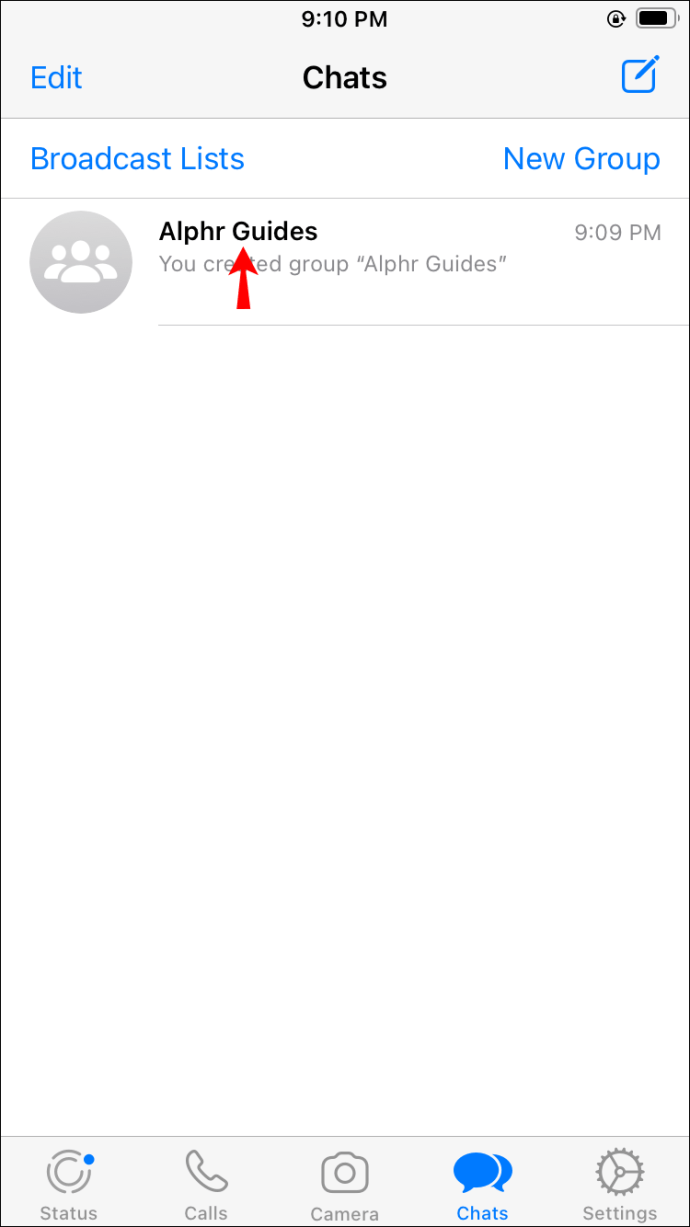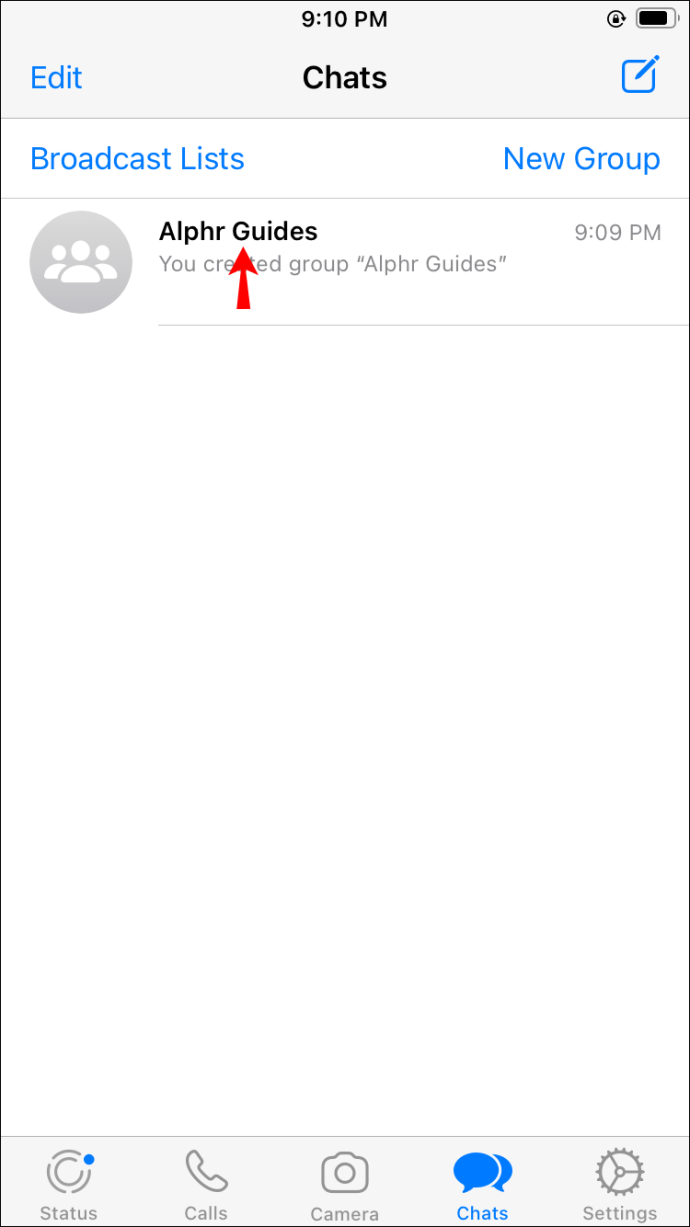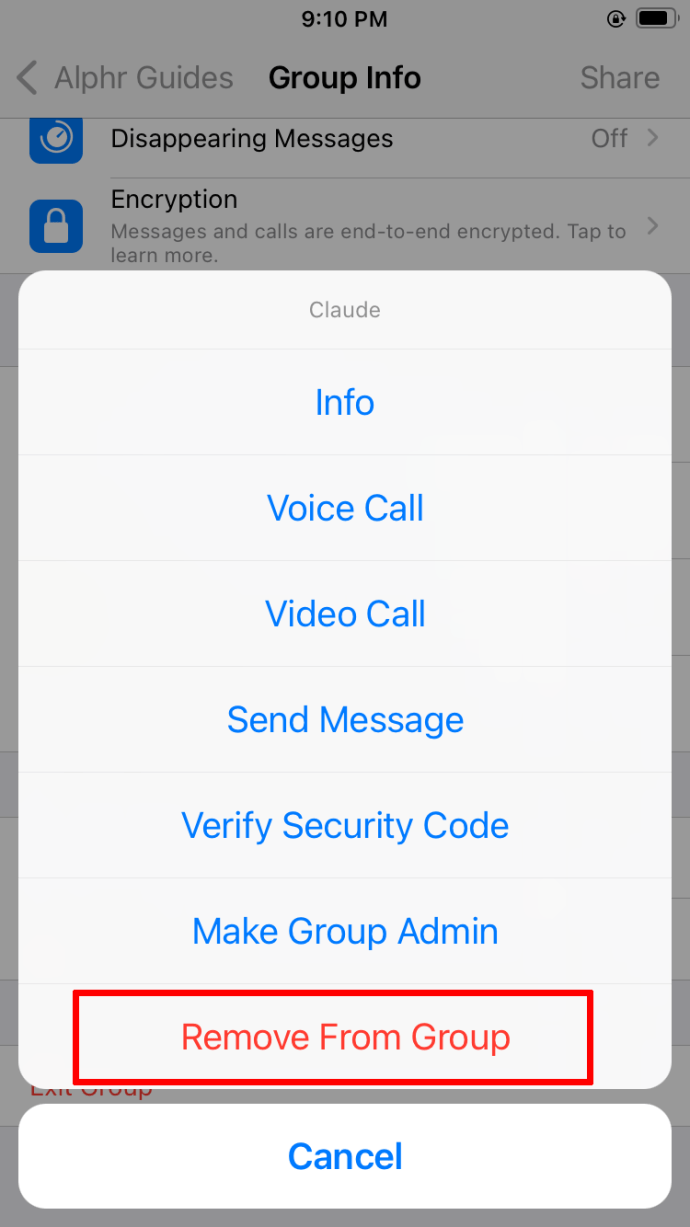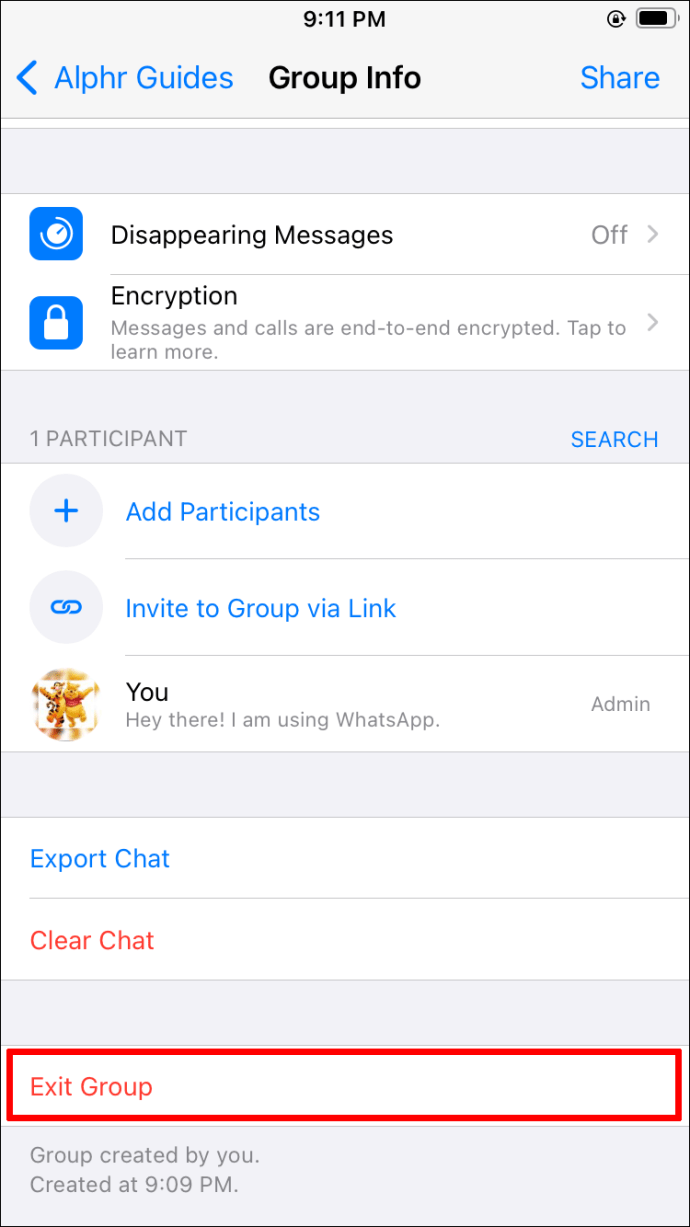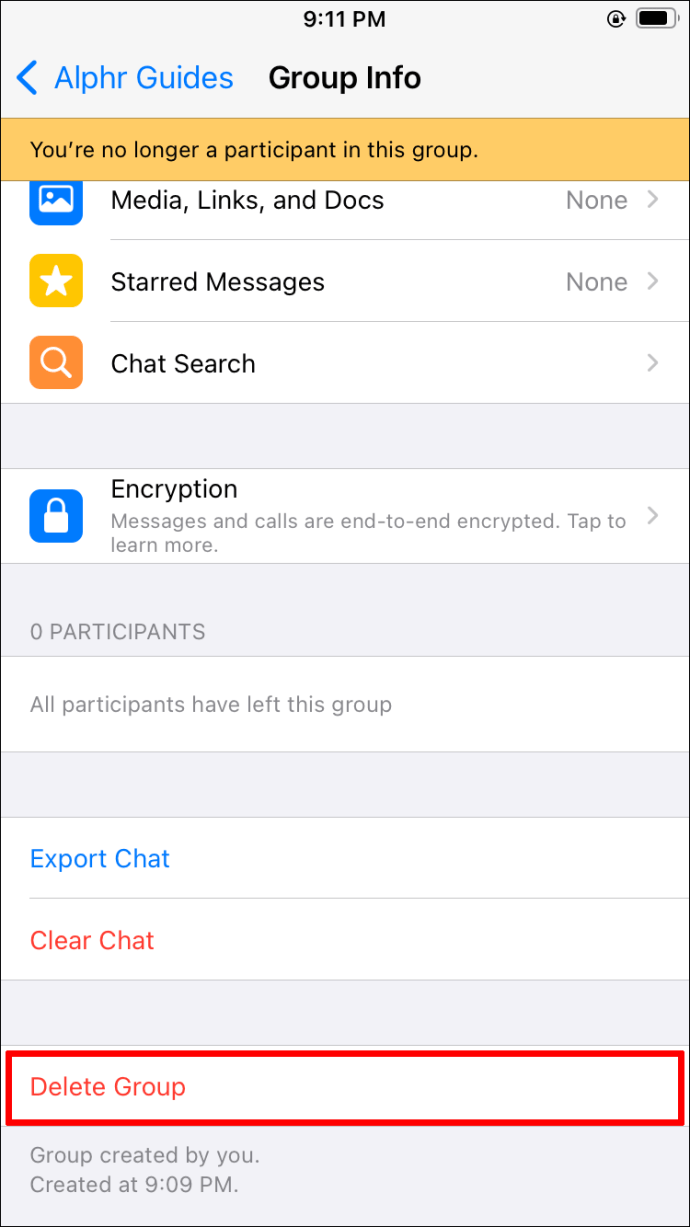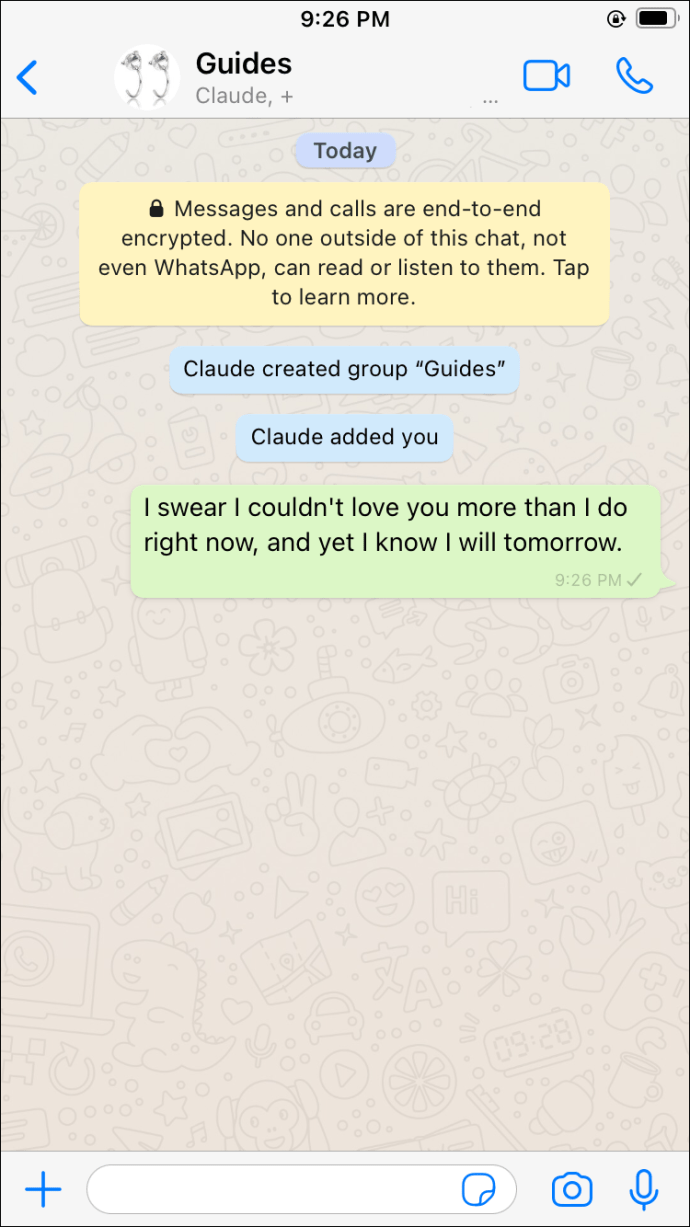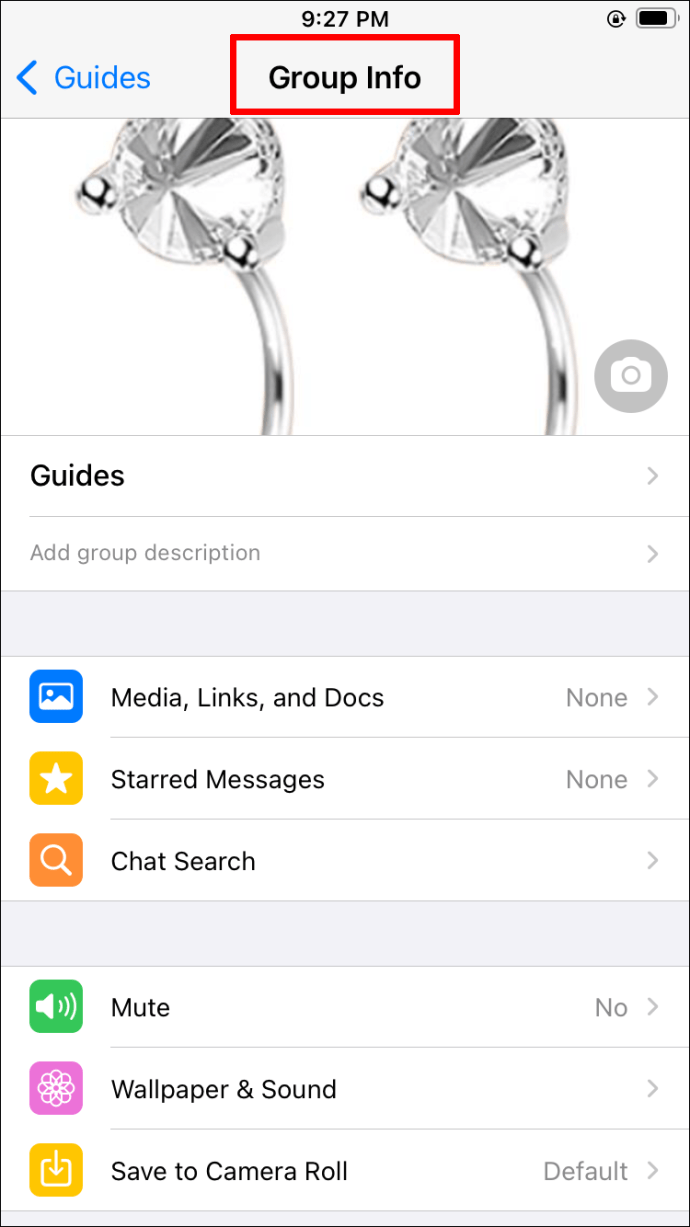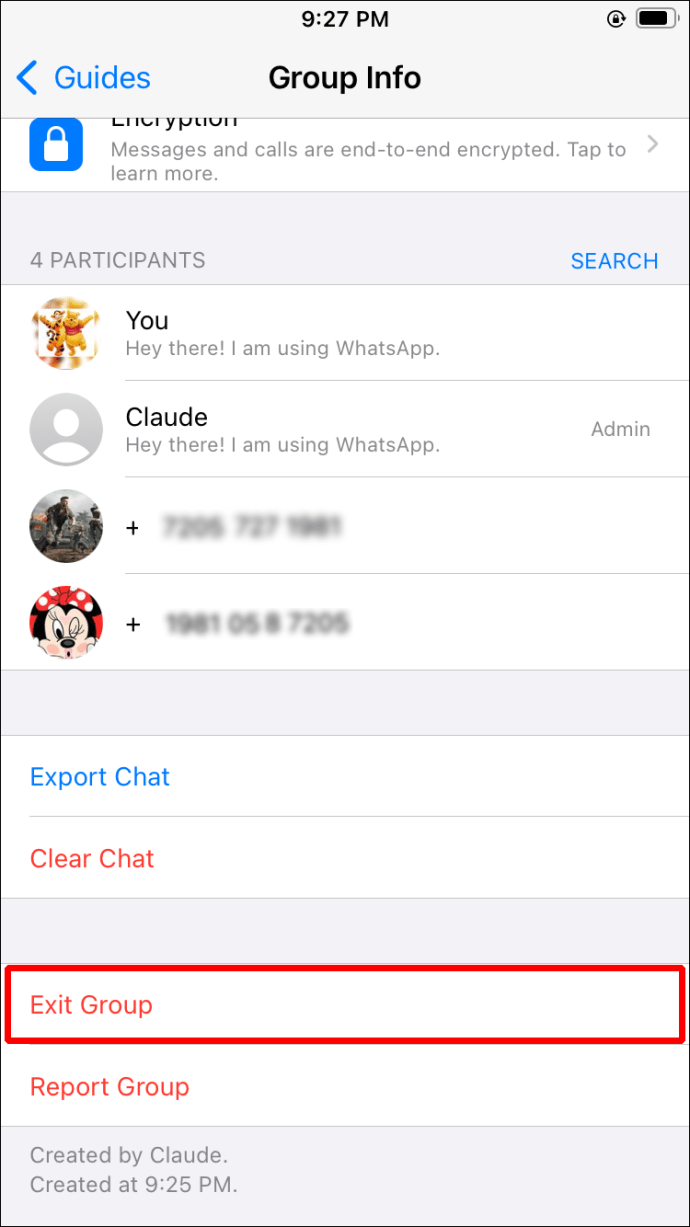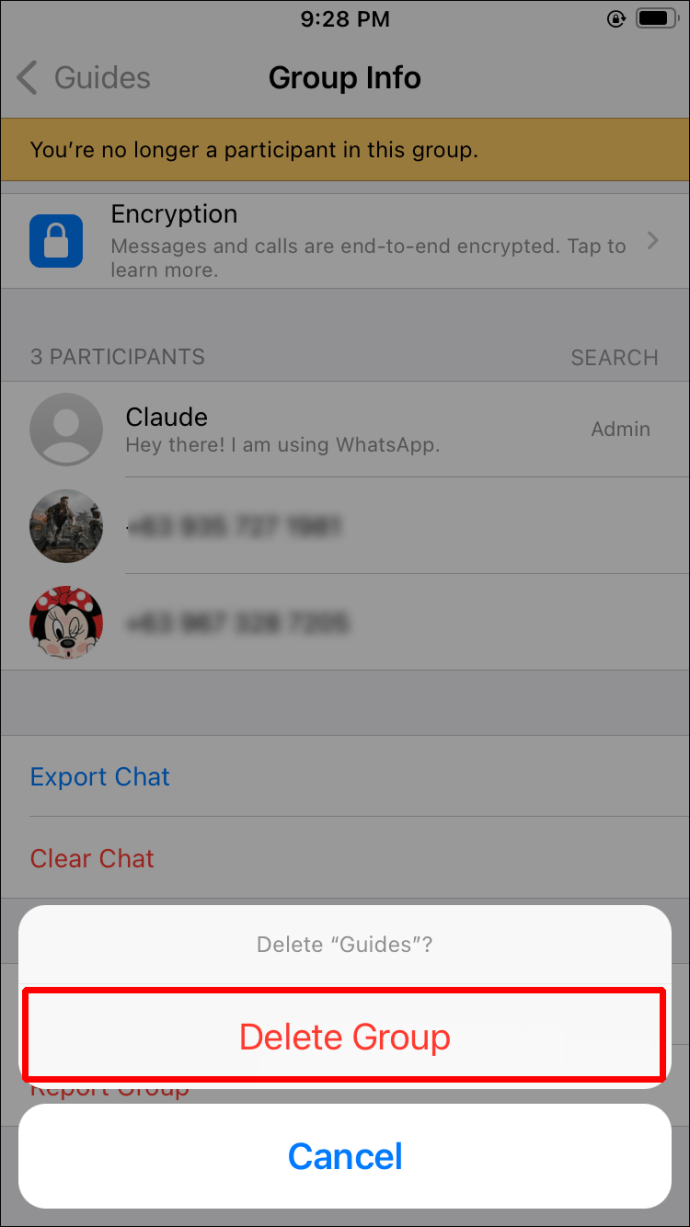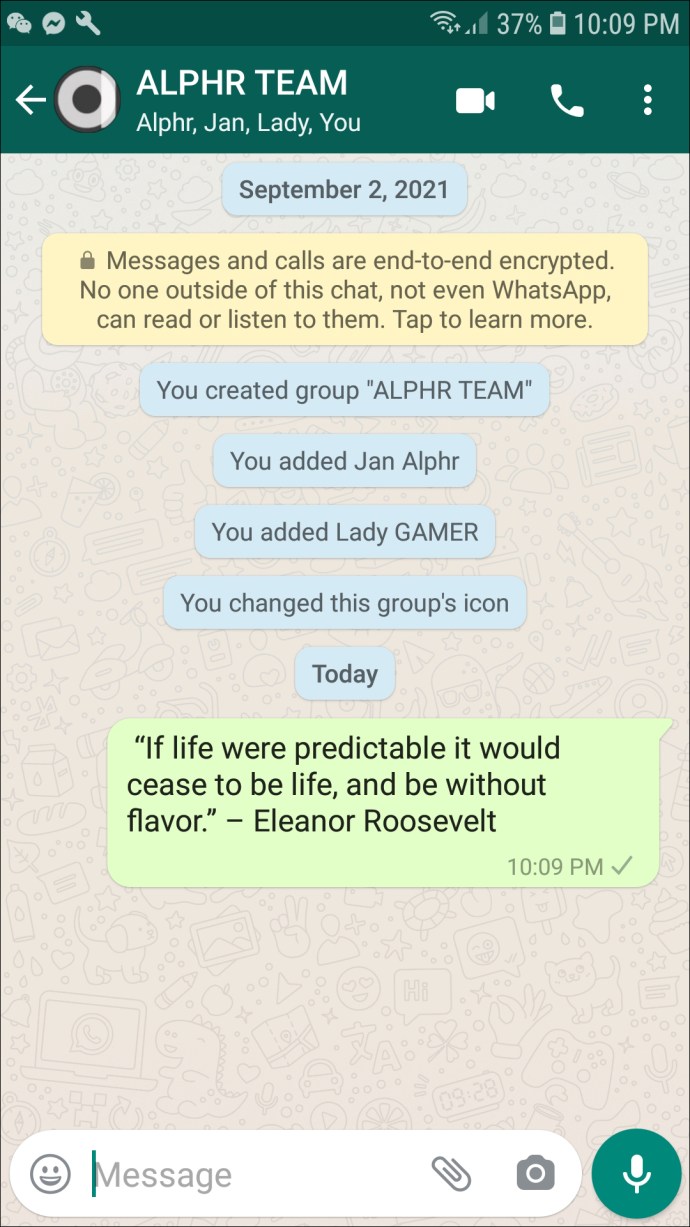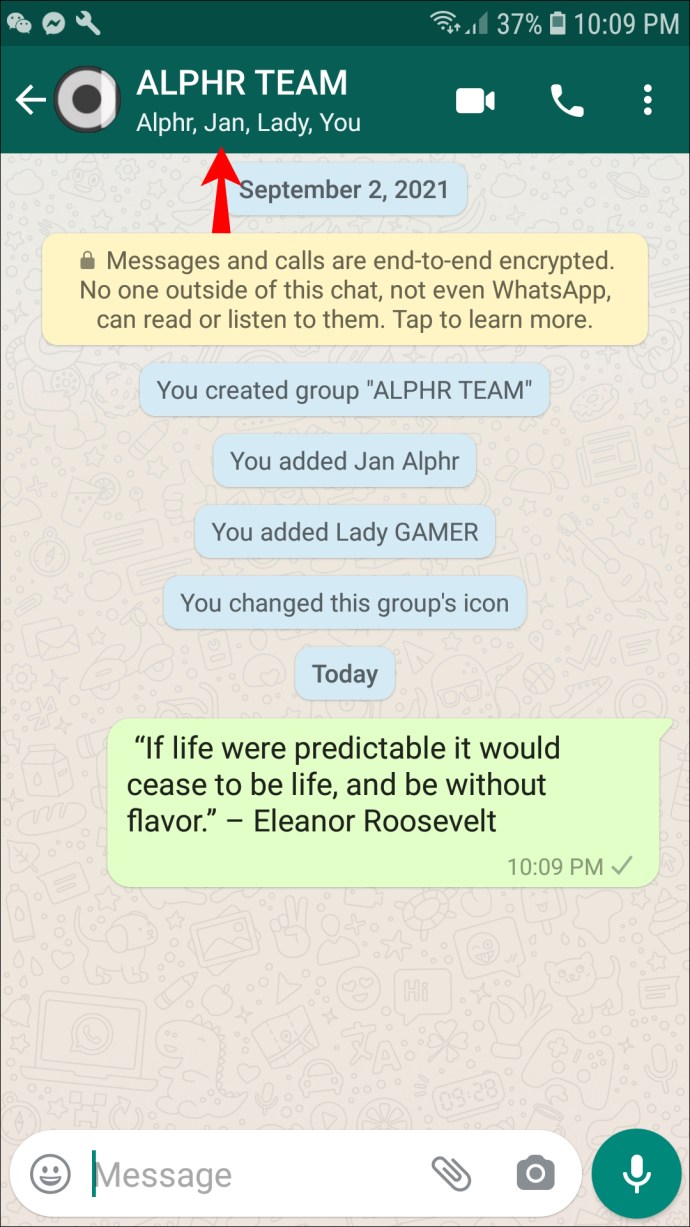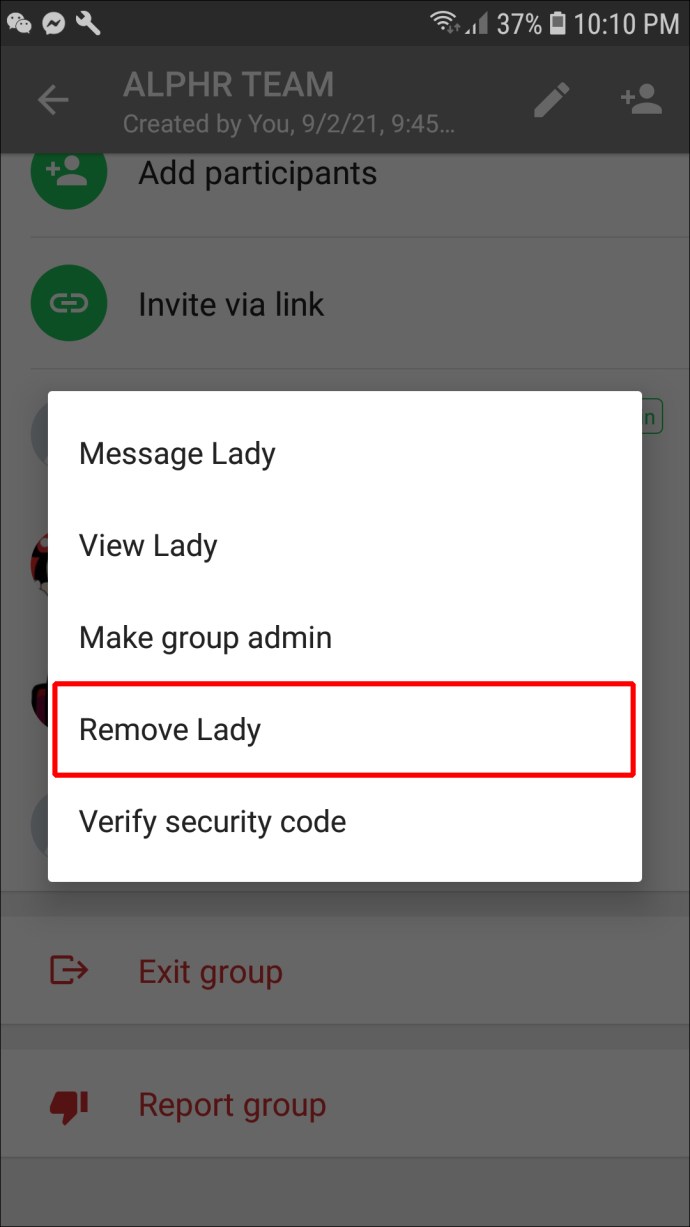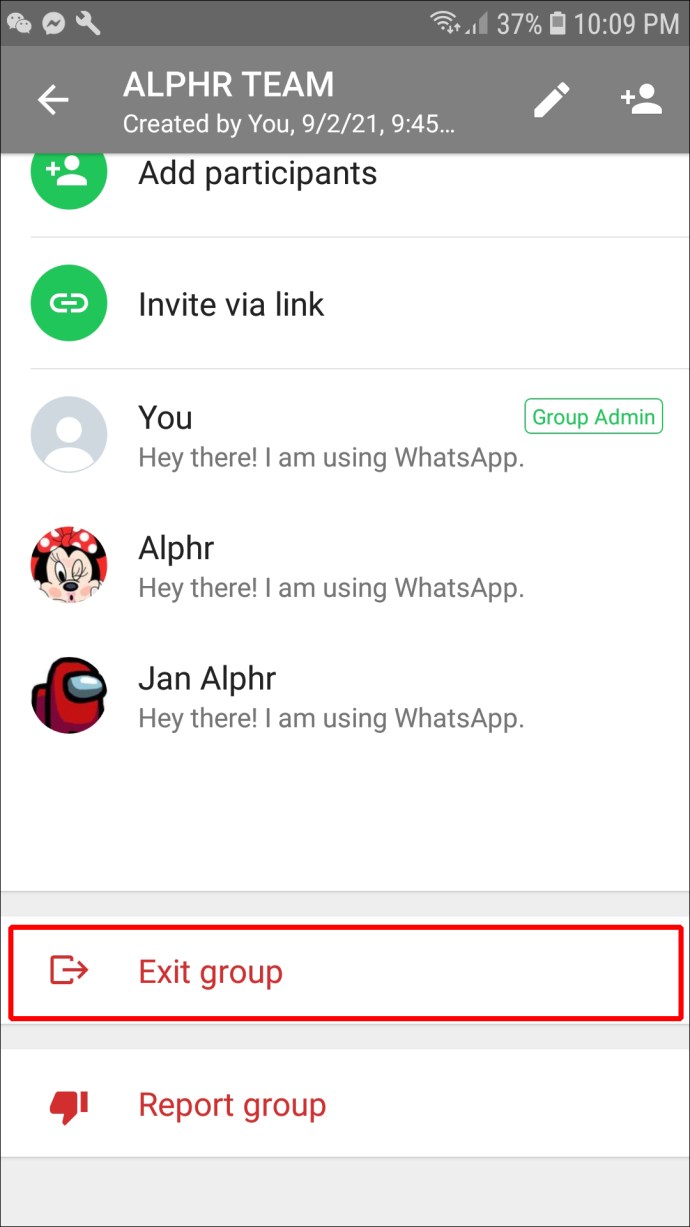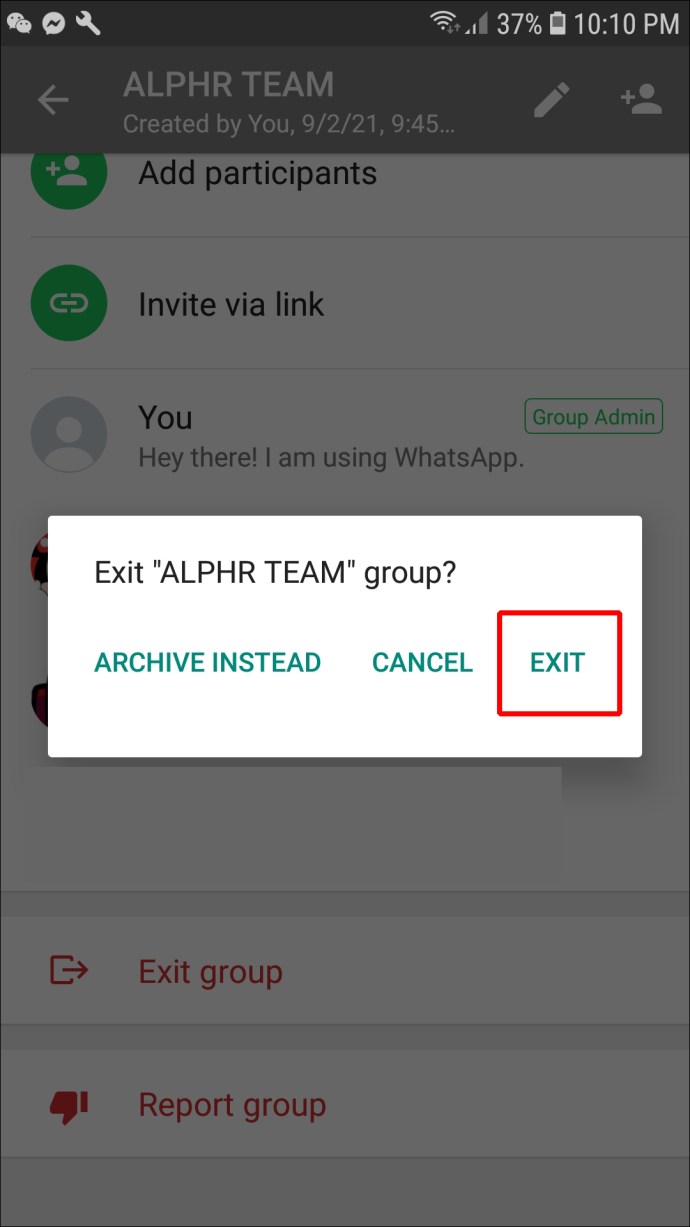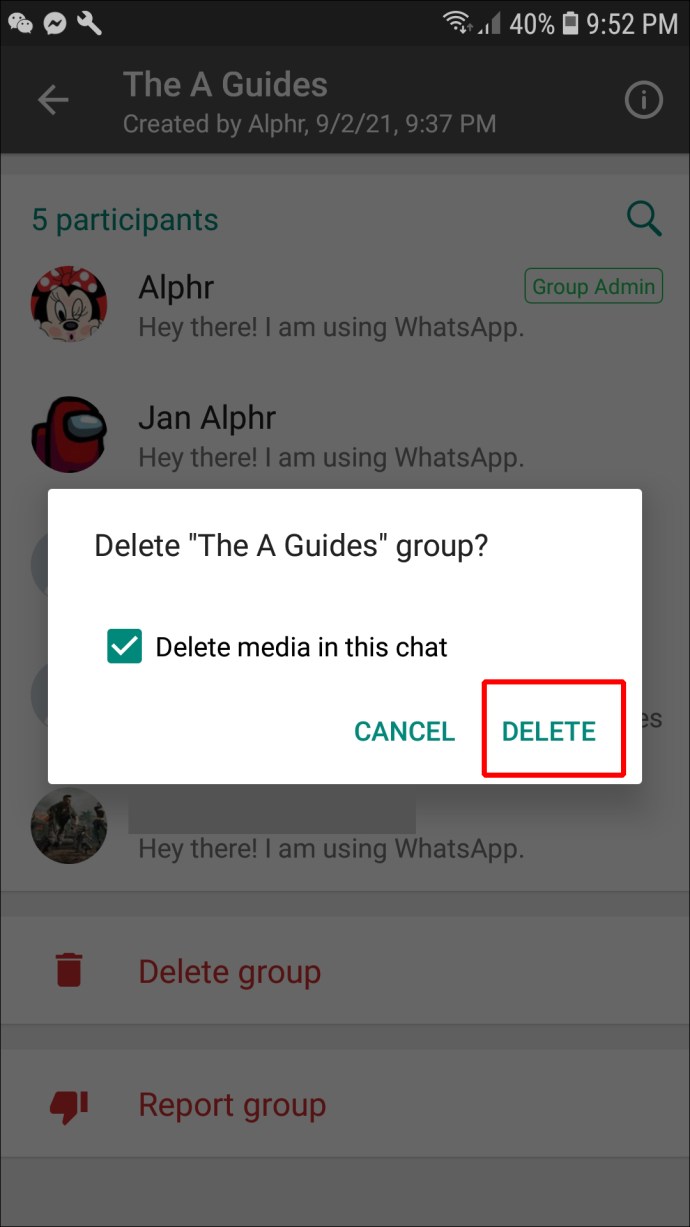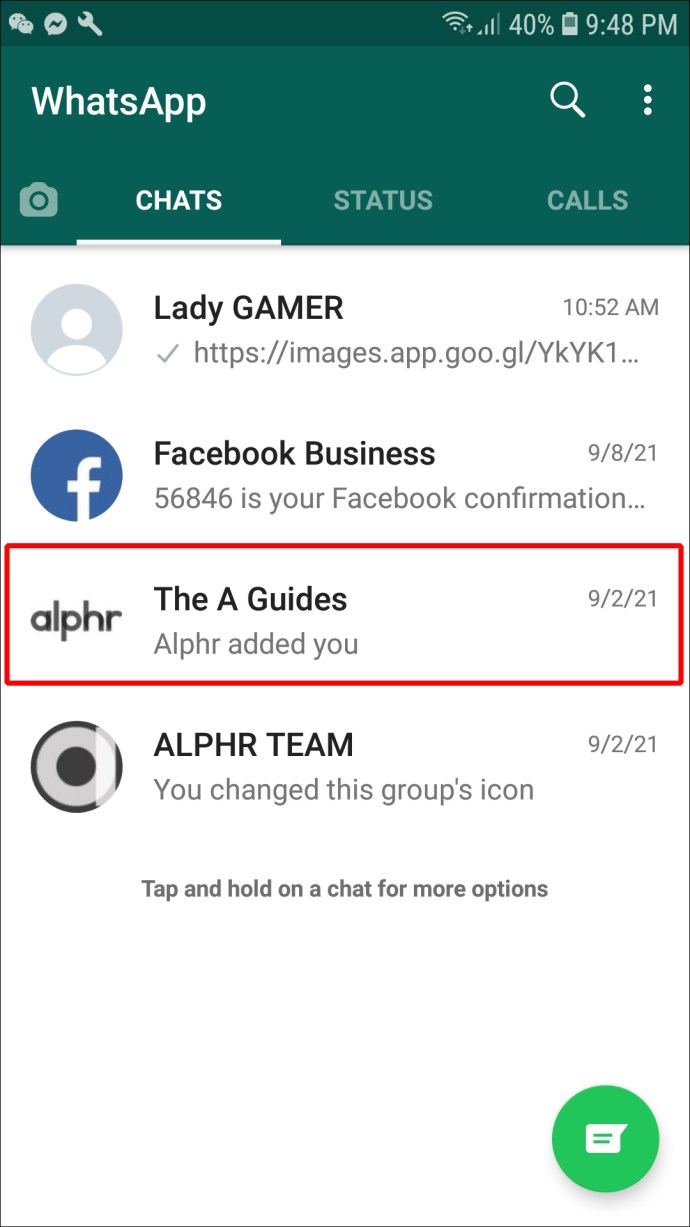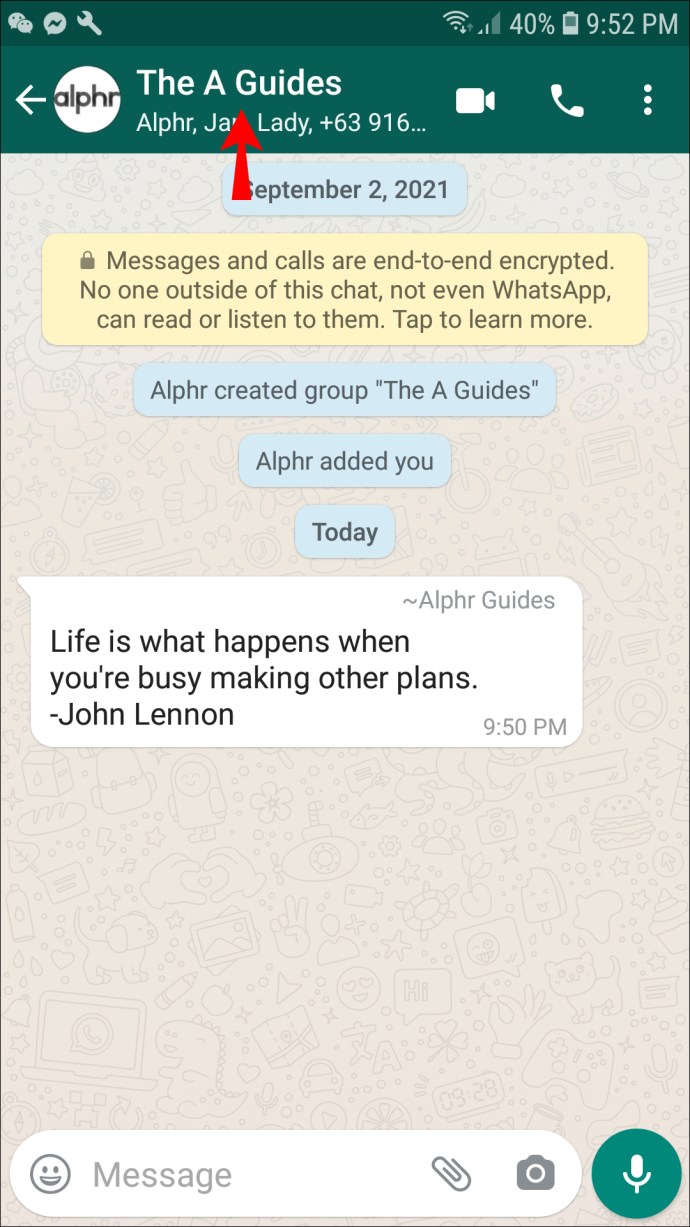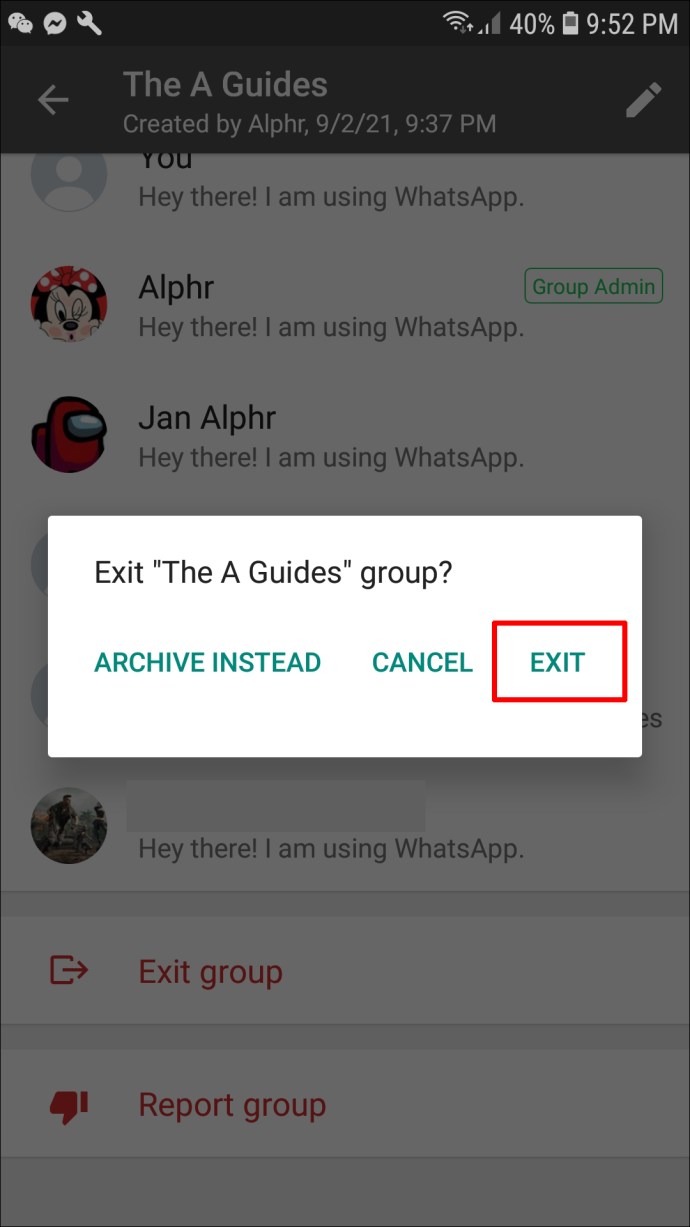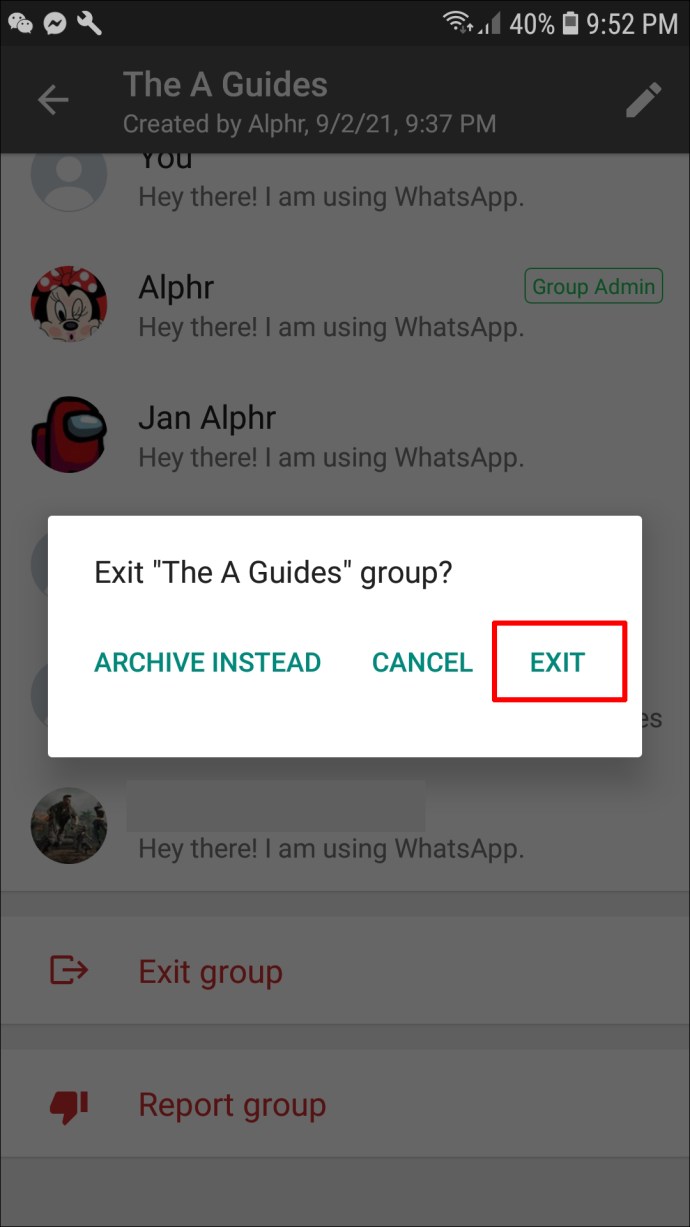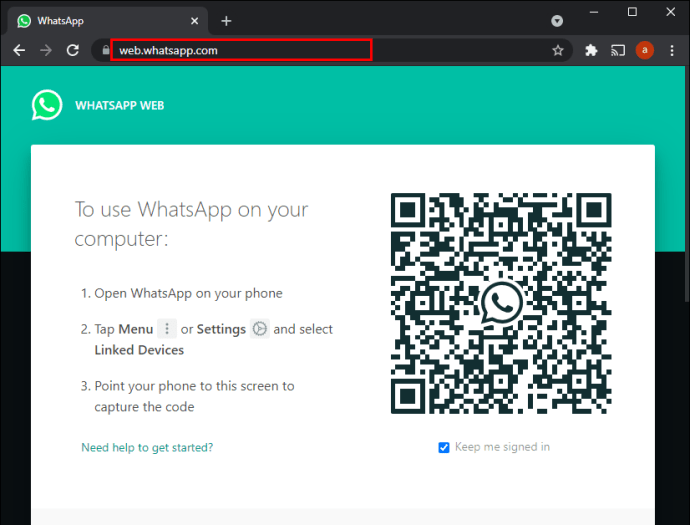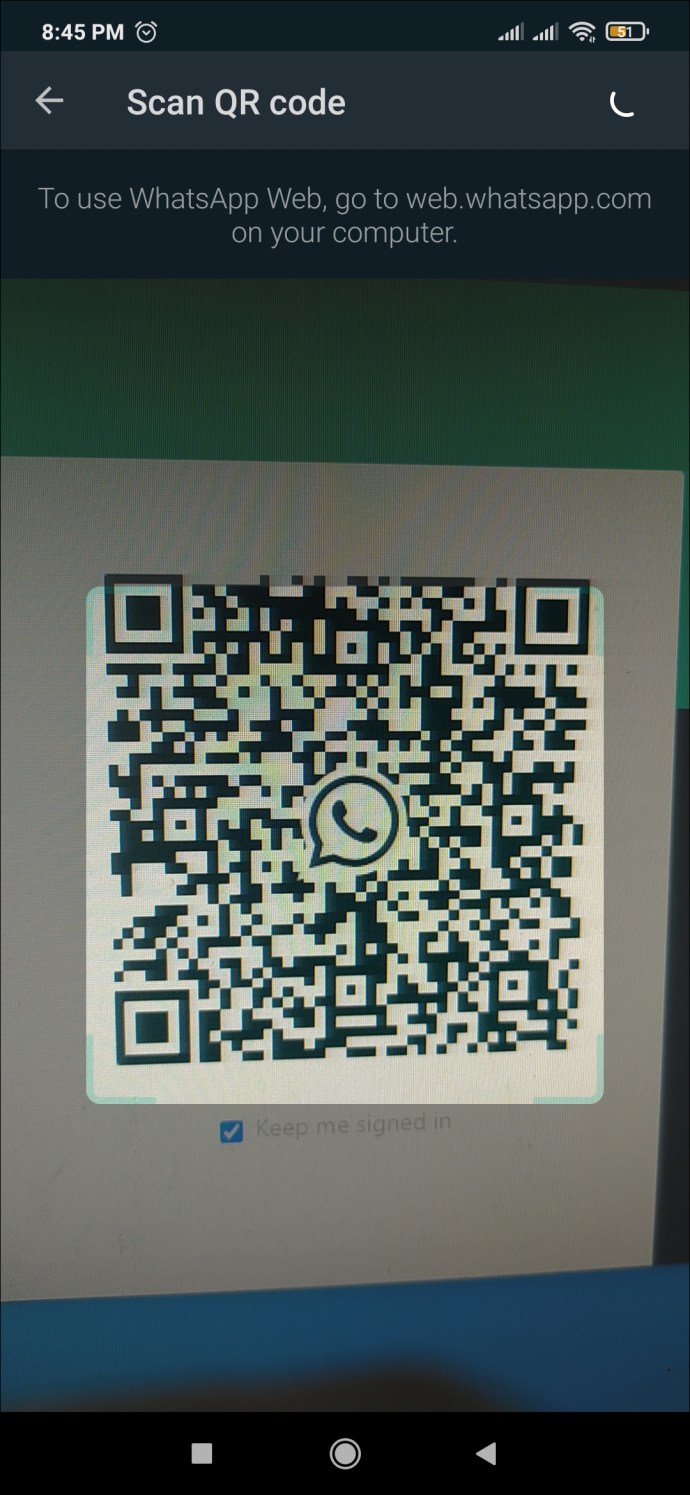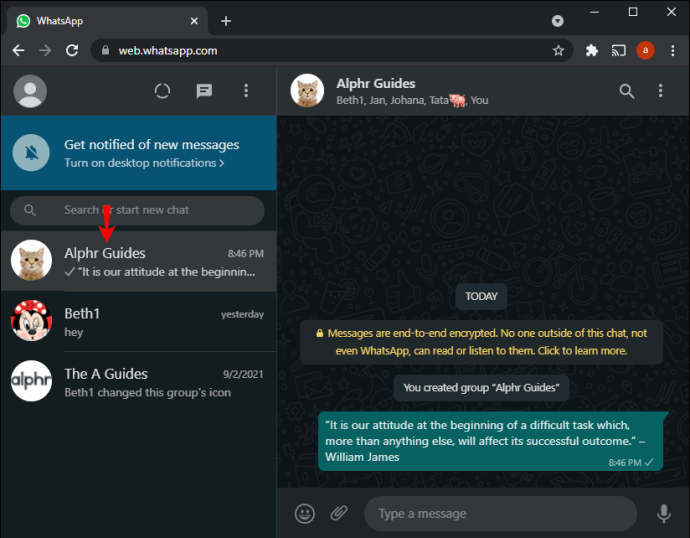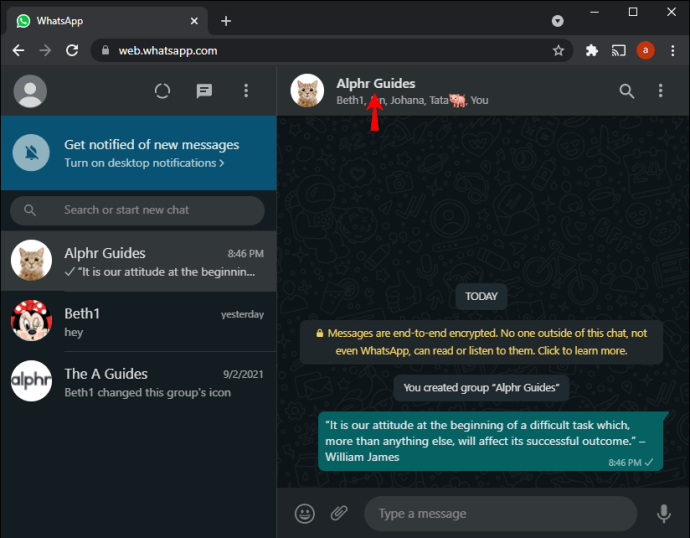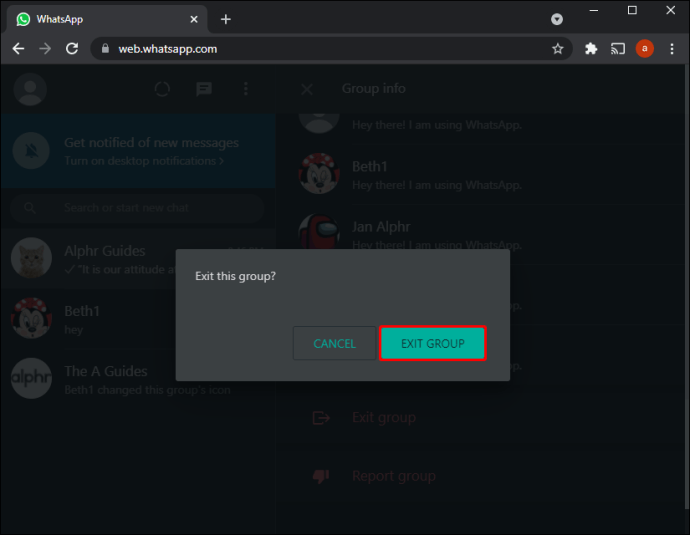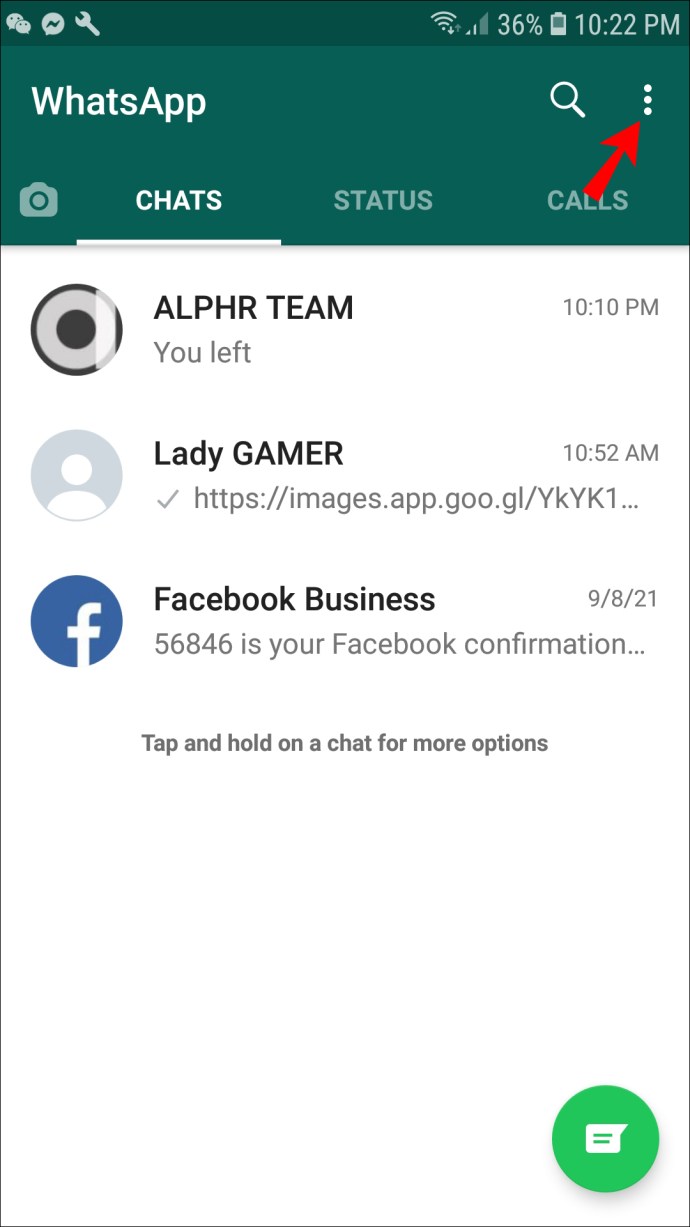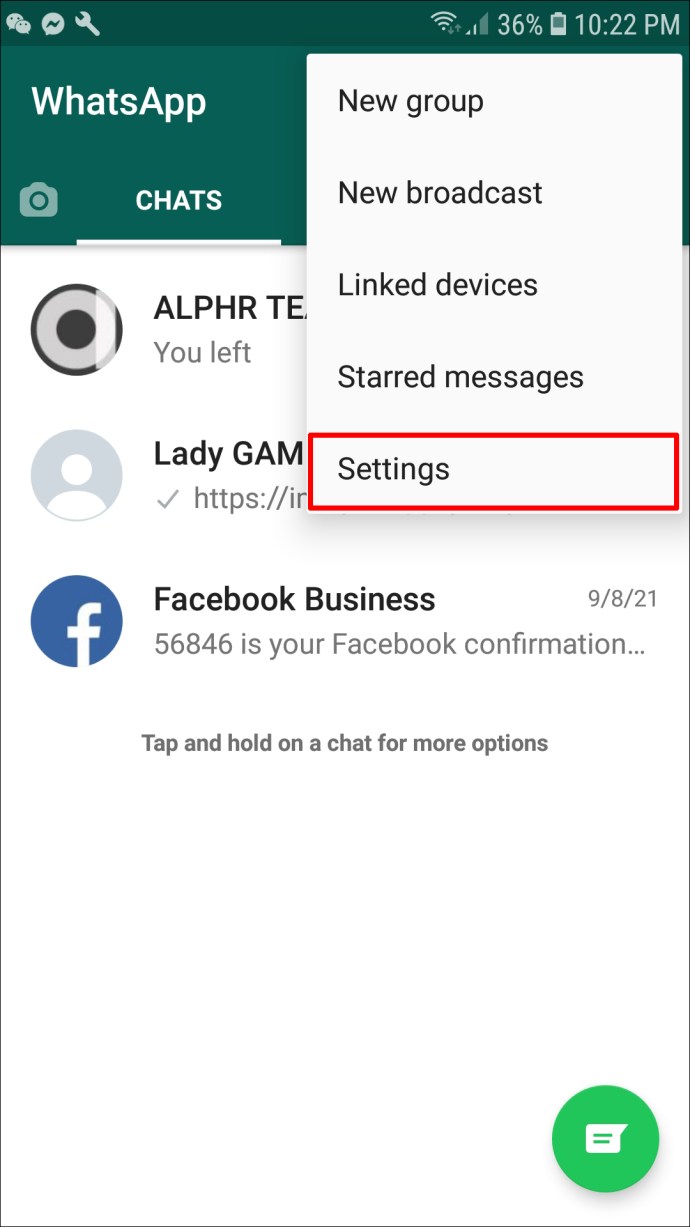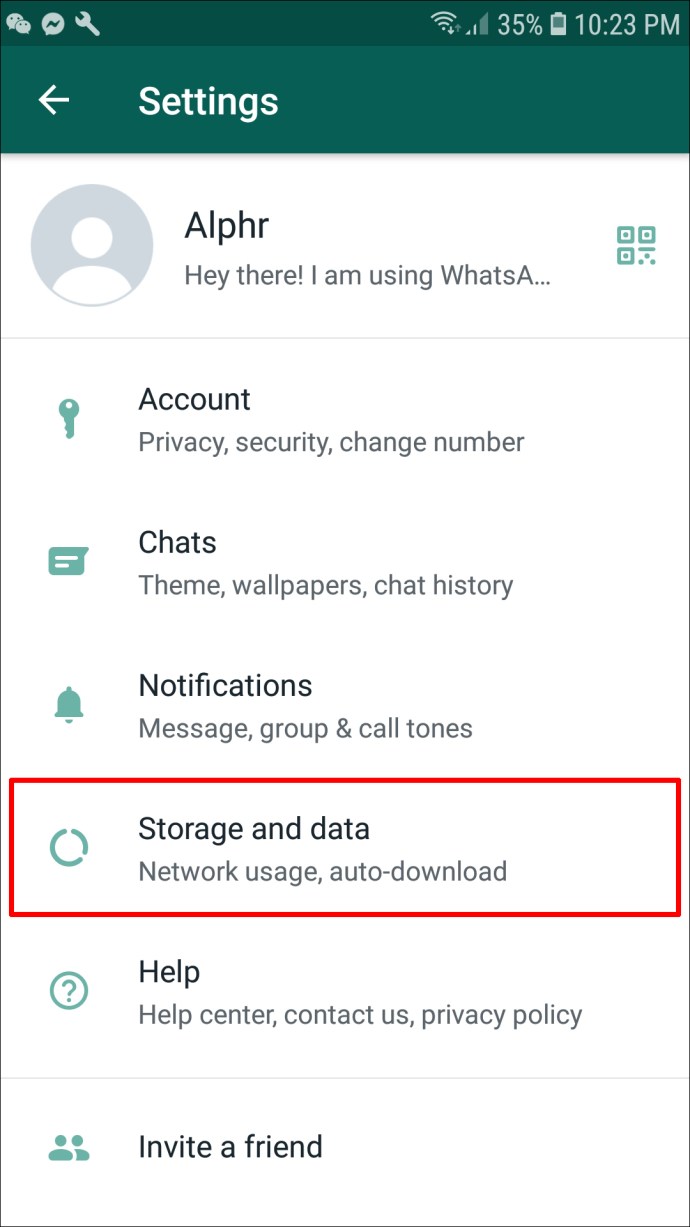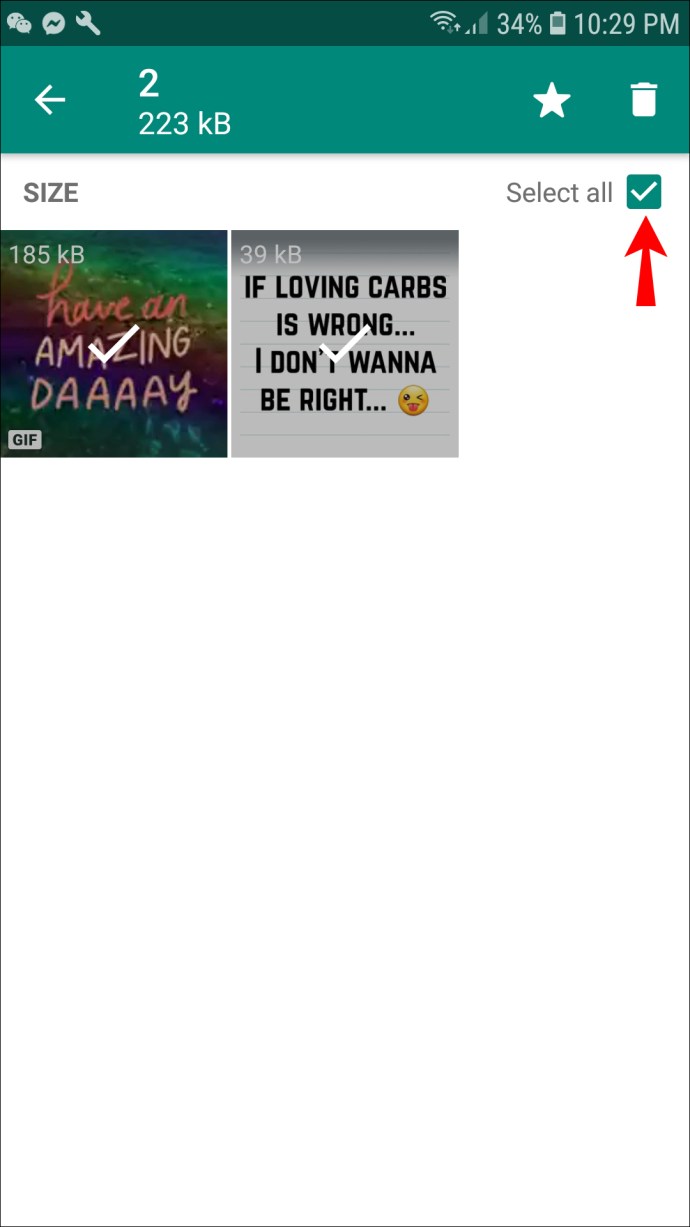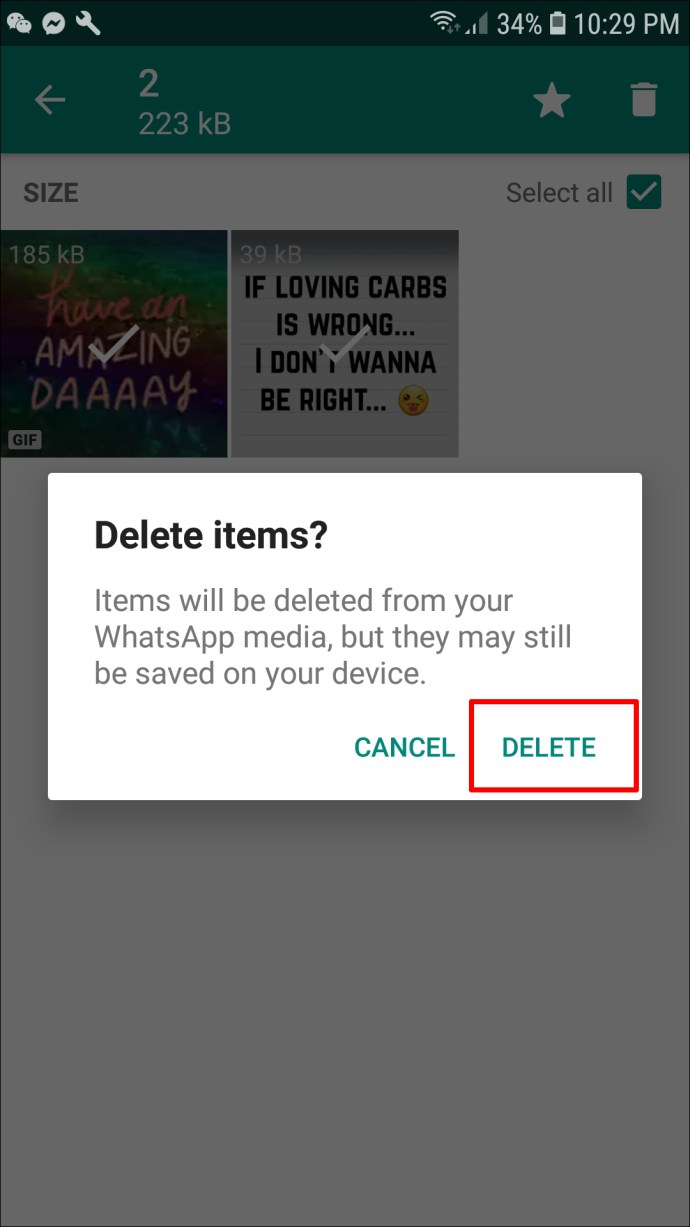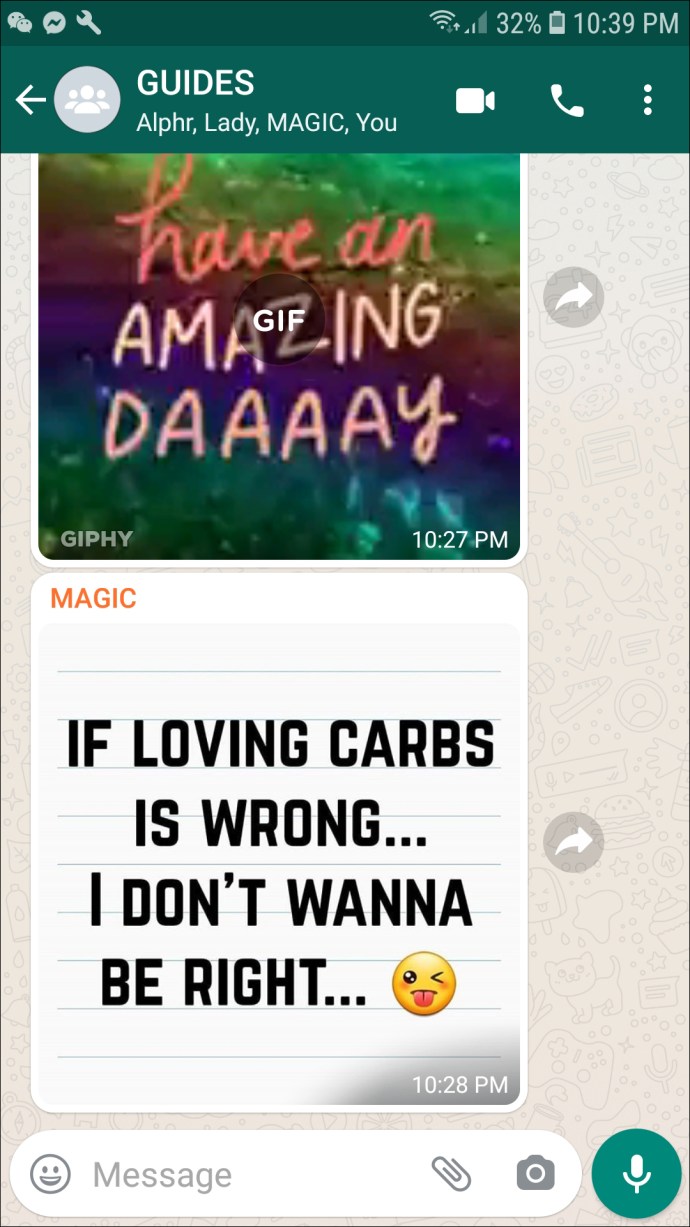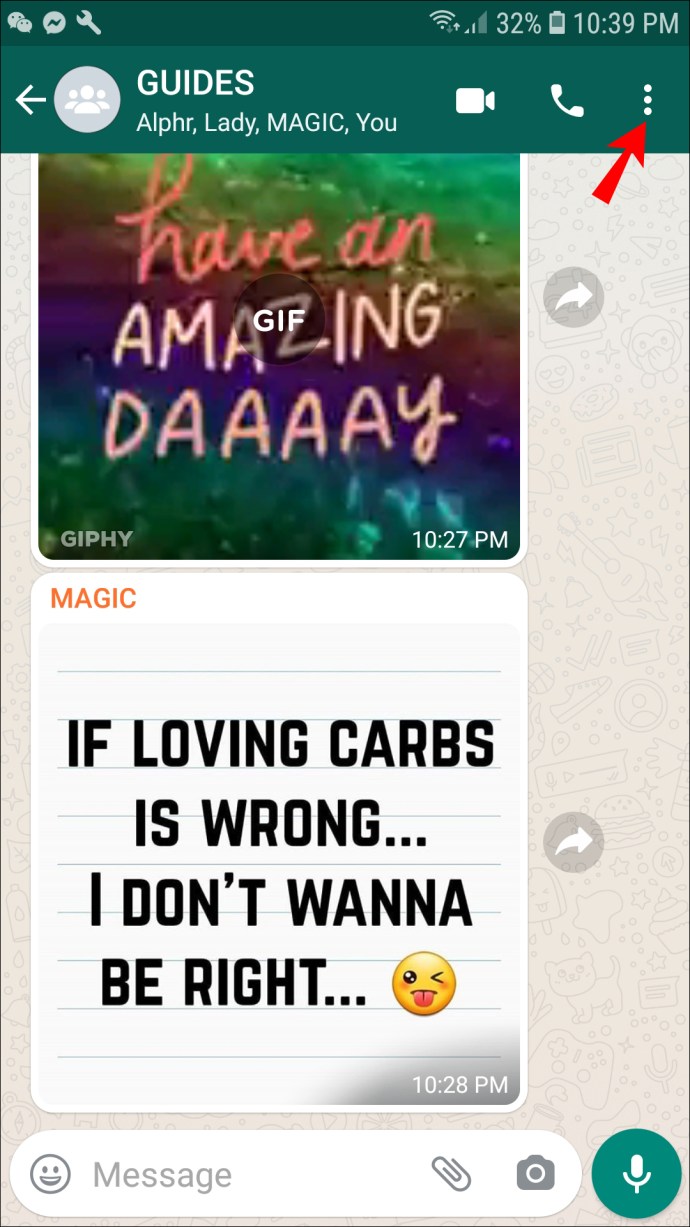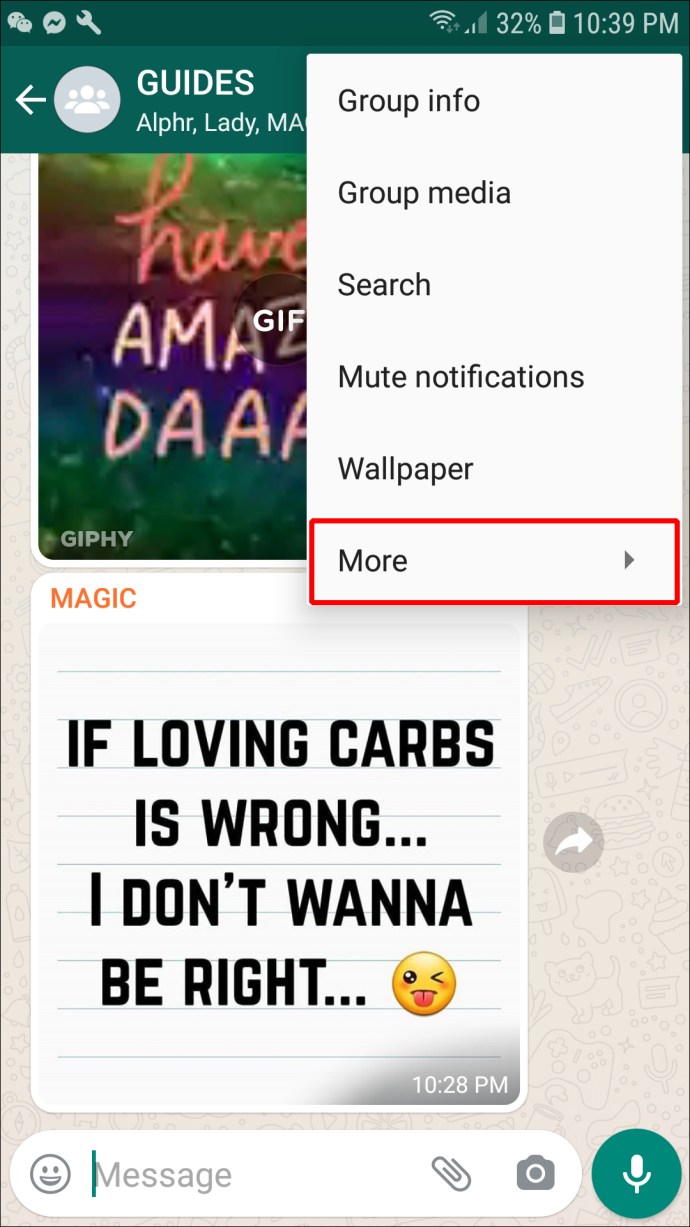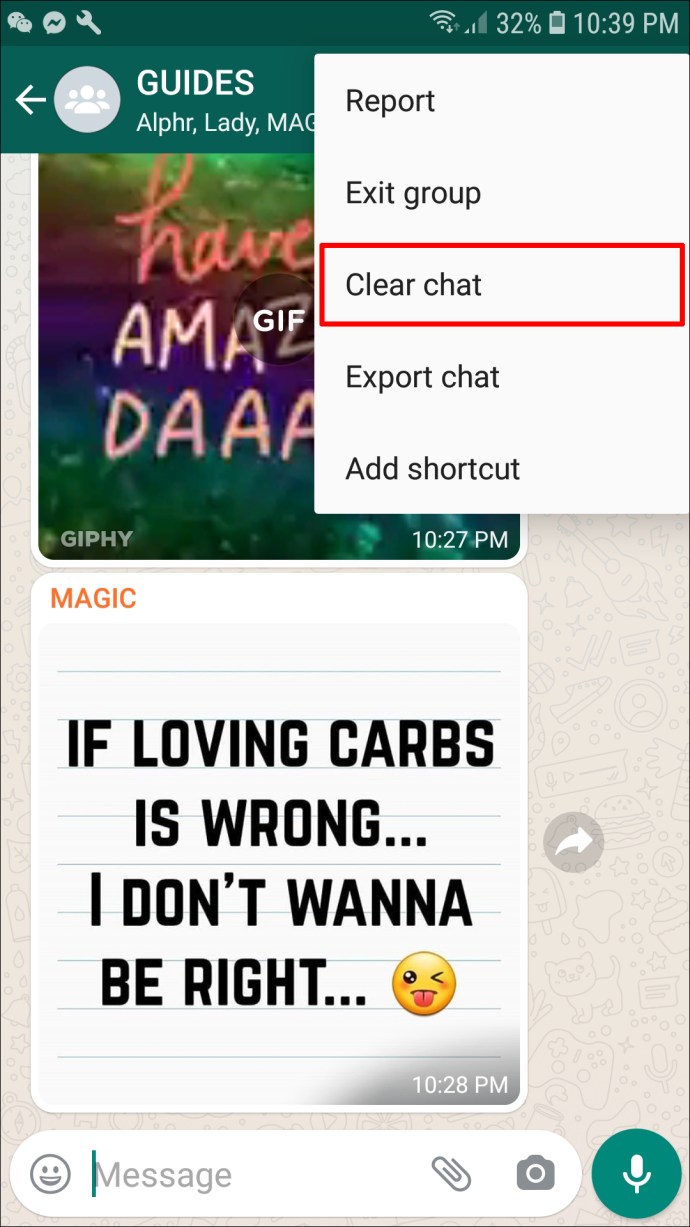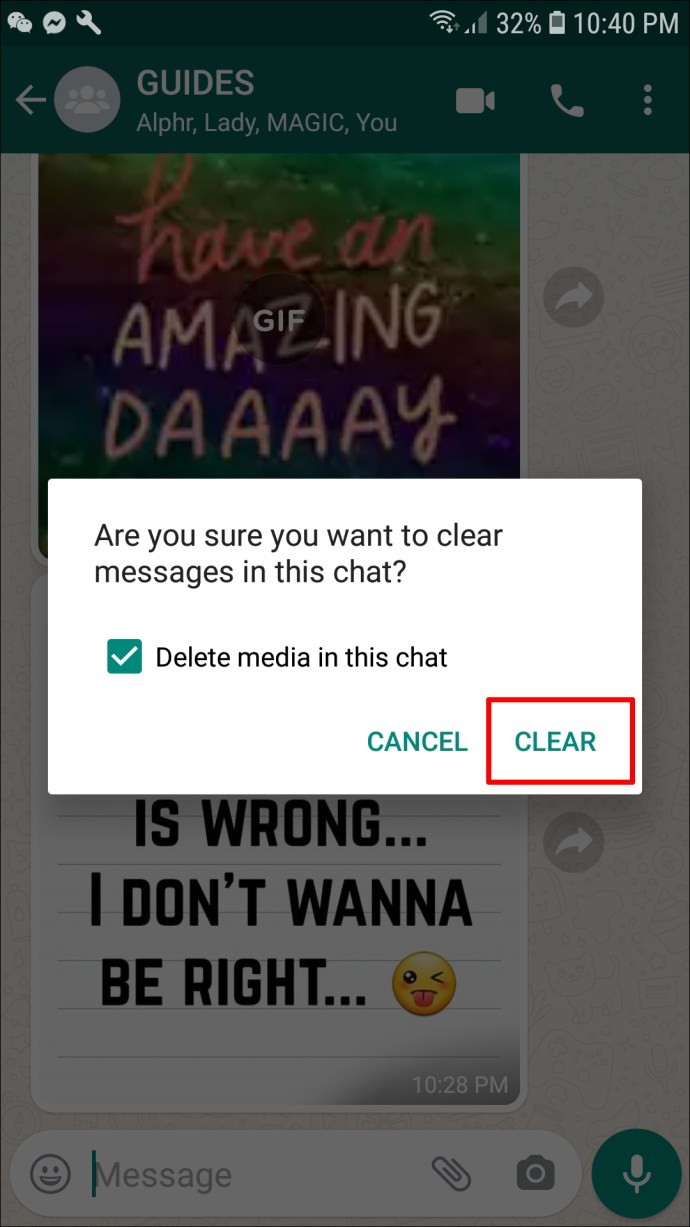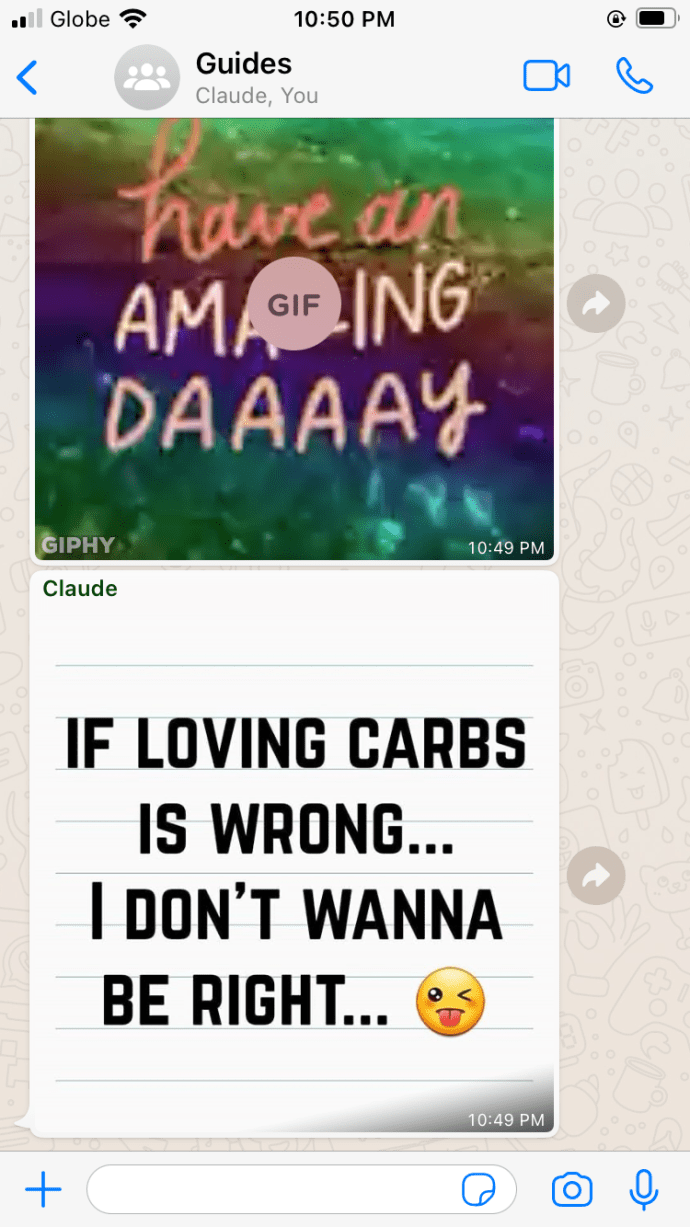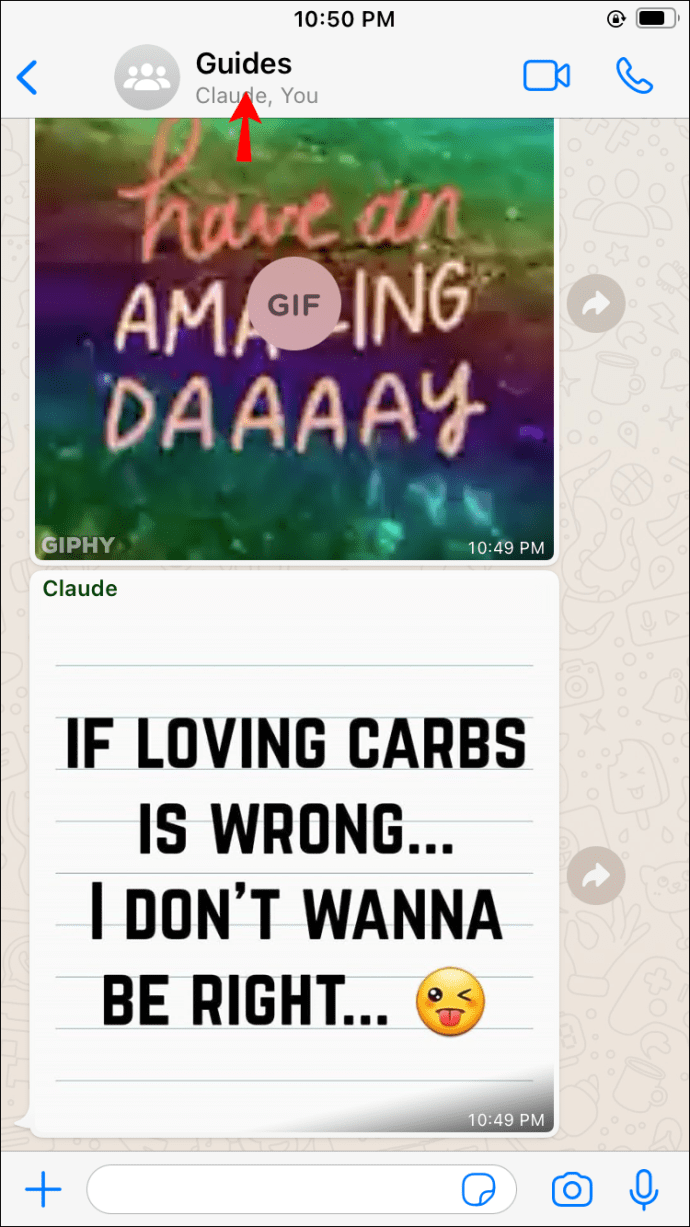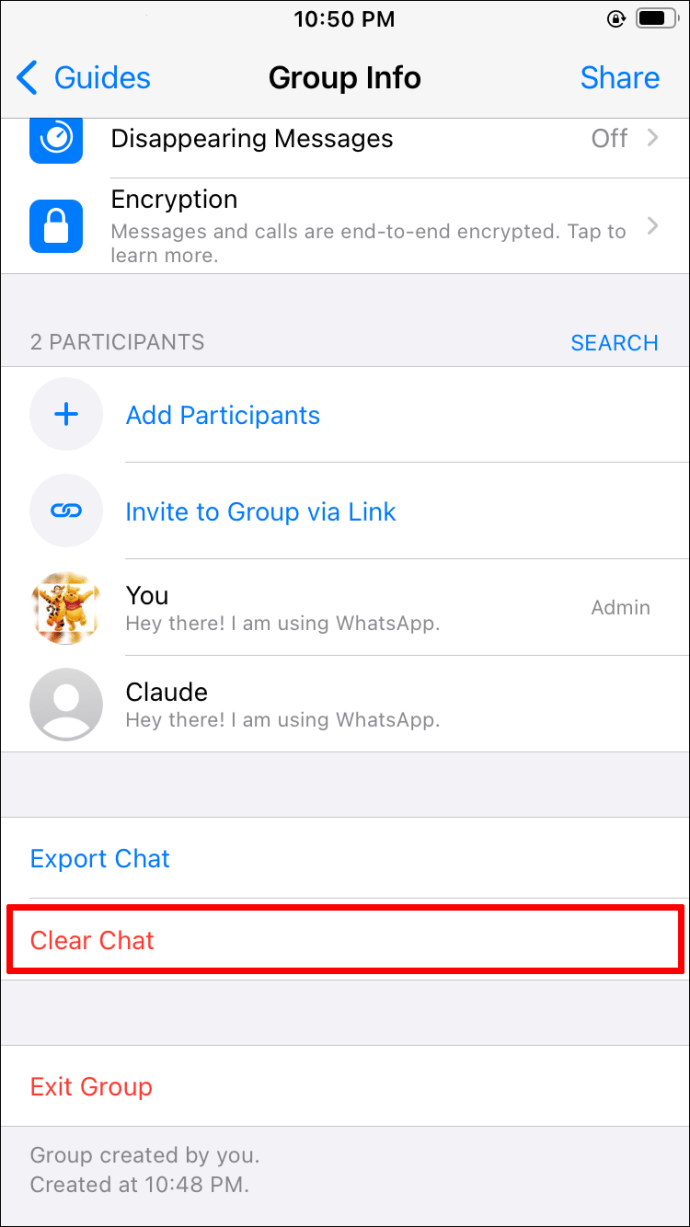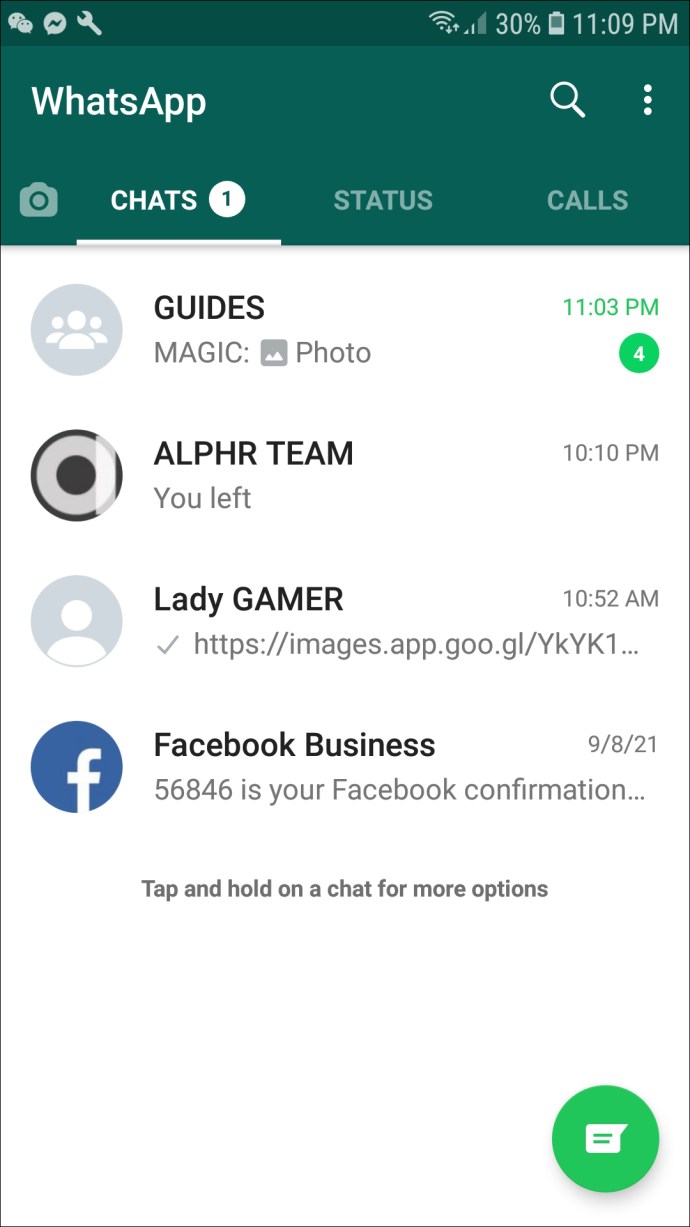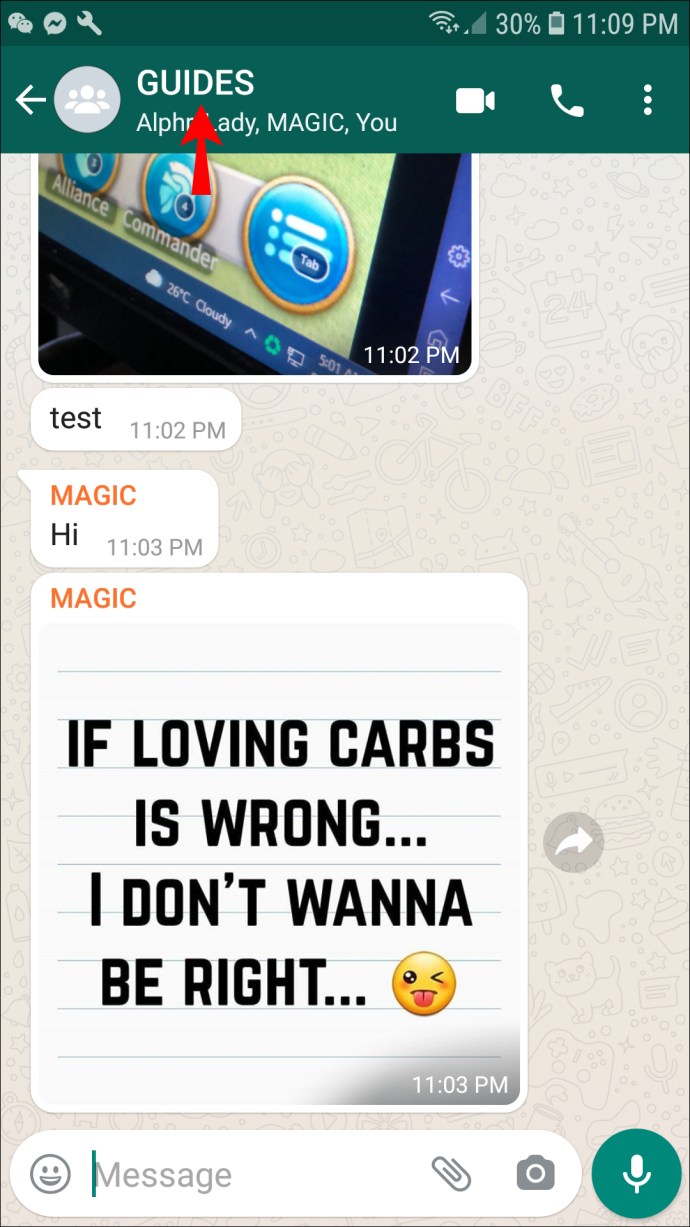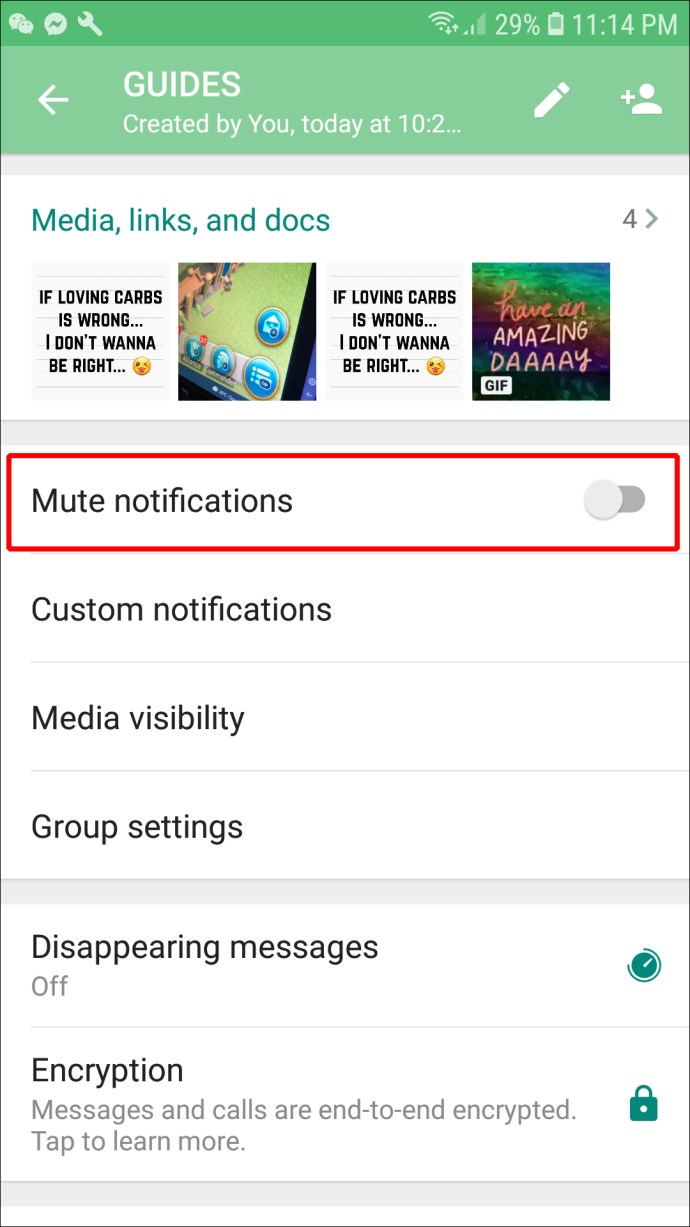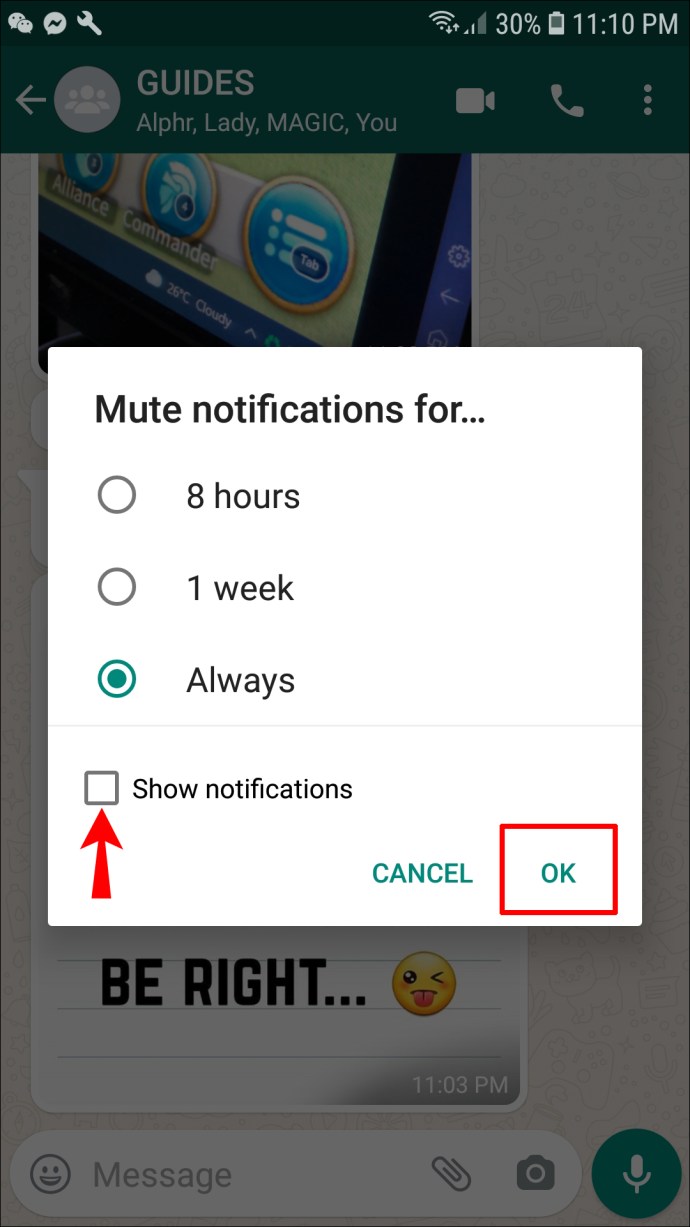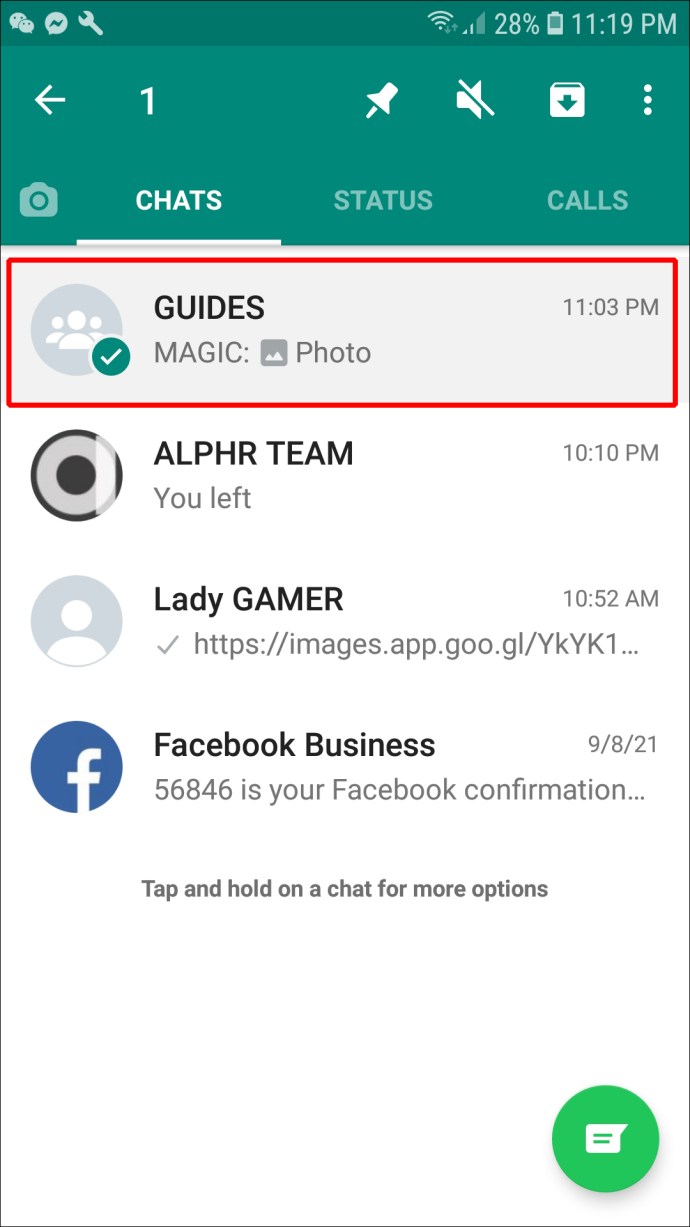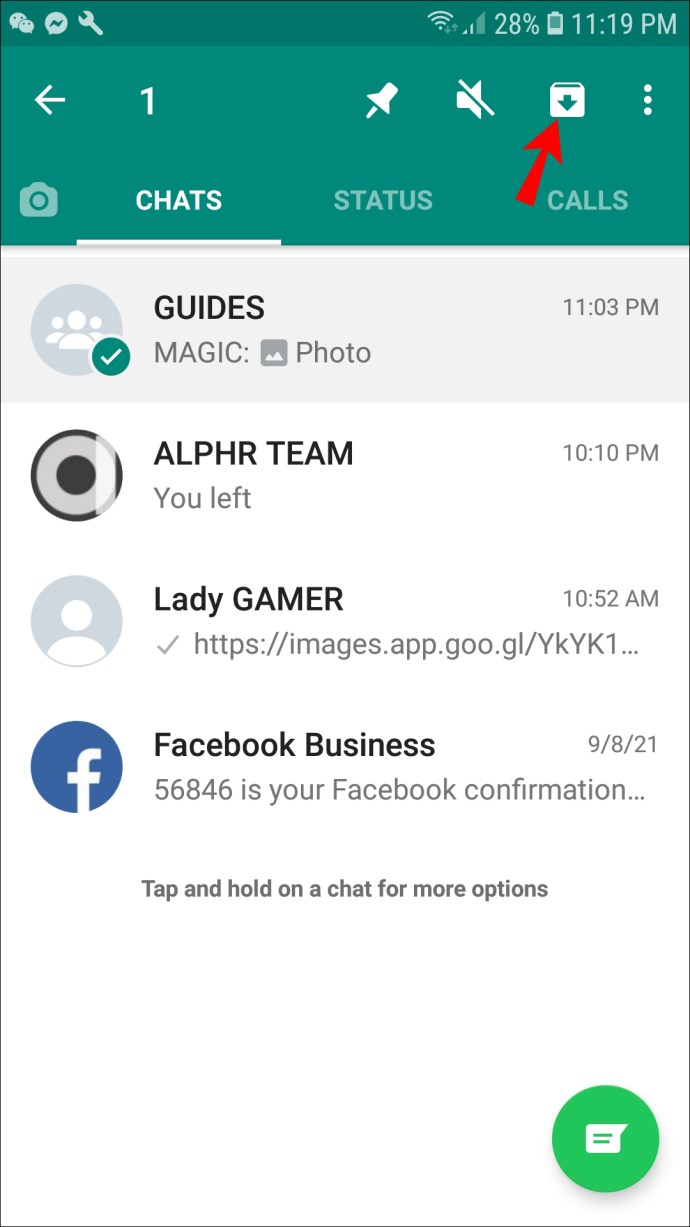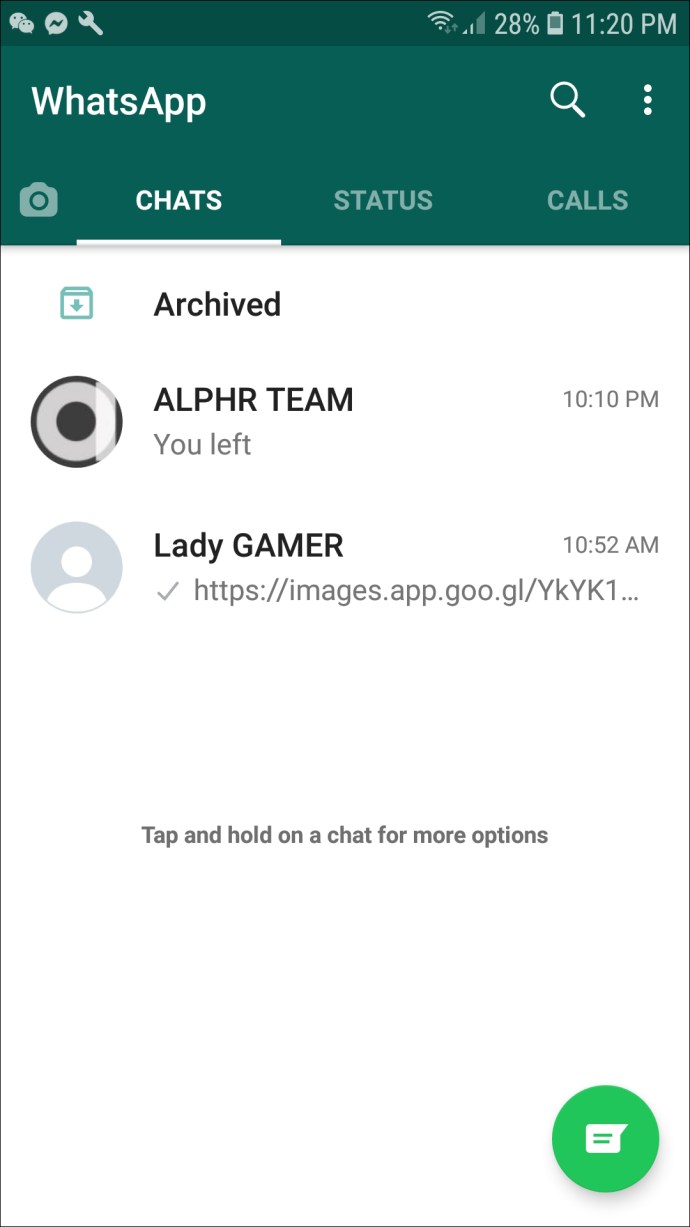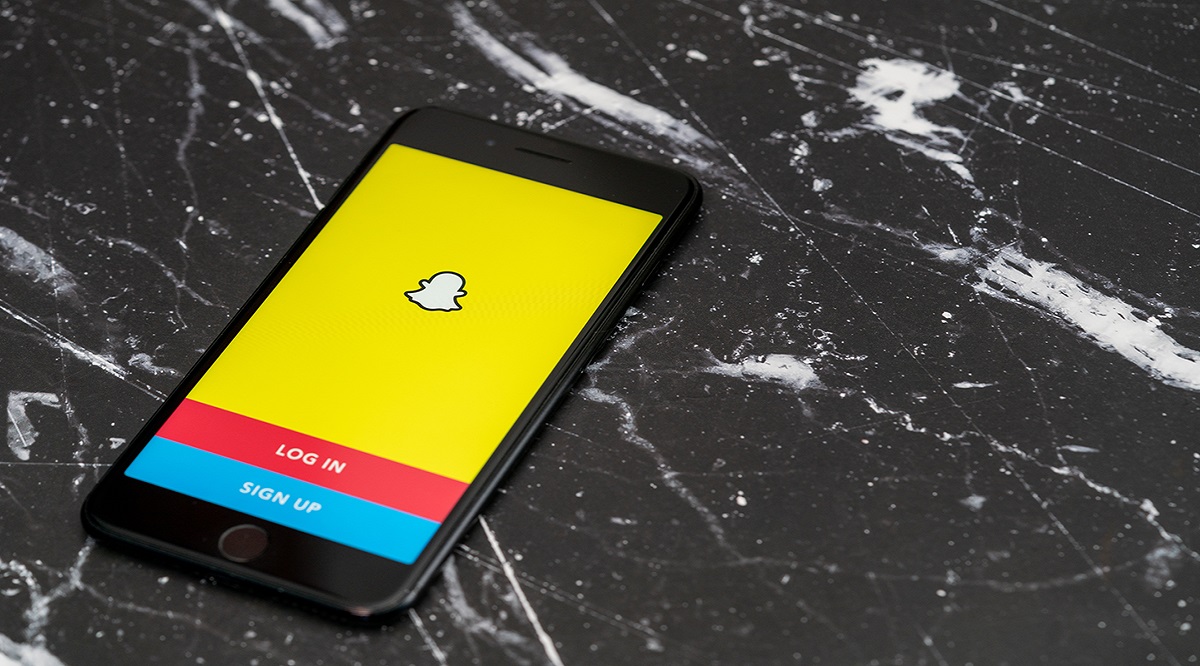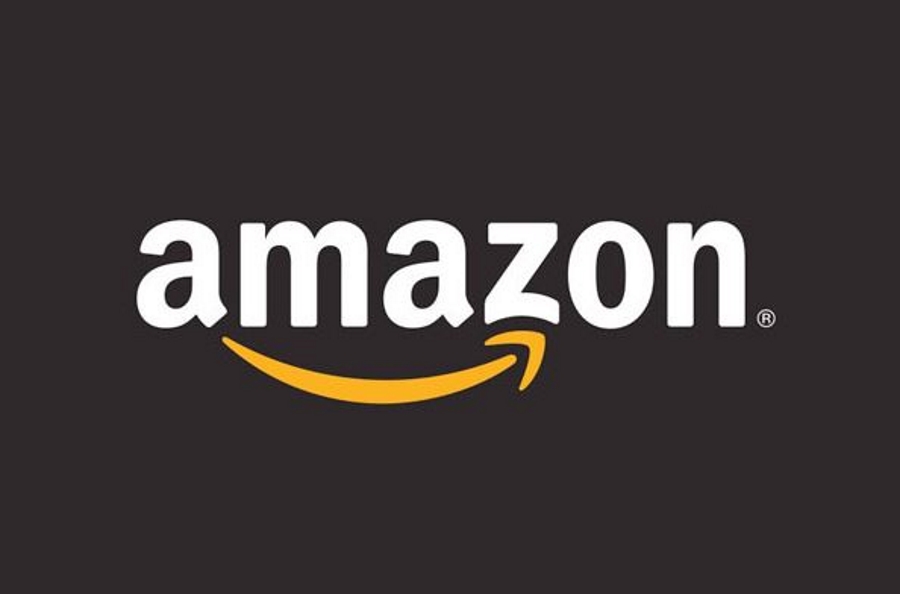WhatsApp-Gruppen sind ideal, um gleichzeitig mit Familie und Freunden in Kontakt zu bleiben. Sie bieten auch eine hervorragende Plattform, um Informationen an viele Menschen gleichzeitig zu verteilen, z. B. um eine Veranstaltung zu planen.

Irgendwann möchten Sie jedoch möglicherweise eine WhatsApp-Gruppe verlassen. Vielleicht ist es mühsam geworden oder Sie finden das ständige Geplapper zwischen den Teilnehmern ablenkend. Oder vielleicht ist die geplante Veranstaltung vorbei und Sie brauchen die Gruppe nicht mehr.
Egal aus welchem Grund Sie eine WhatsApp-Gruppe verlassen möchten, die gute Nachricht ist, dass dies problemlos möglich ist. In diesem Artikel sehen wir uns an, wie Sie WhatsApp-Gruppen von verschiedenen Geräten löschen. Wir behandeln auch, wie Sie Nachrichten und Medien aus einer Gruppe löschen und wie Sie eine Gruppe aus Ihrer Sicht ausblenden können, ohne sie tatsächlich zu verlassen.
So löschen Sie eine Gruppe in WhatsApp auf dem iPhone
Das Löschen einer Gruppe auf WhatsApp ist relativ einfach. Sie können dies als Admin oder als Mitglied tun. So löschen Sie eine Gruppe in einer dieser Rollen.
Löschen einer Gruppe als Admin
- Öffnen Sie den WhatsApp-Chat der Gruppe, die Sie löschen möchten.
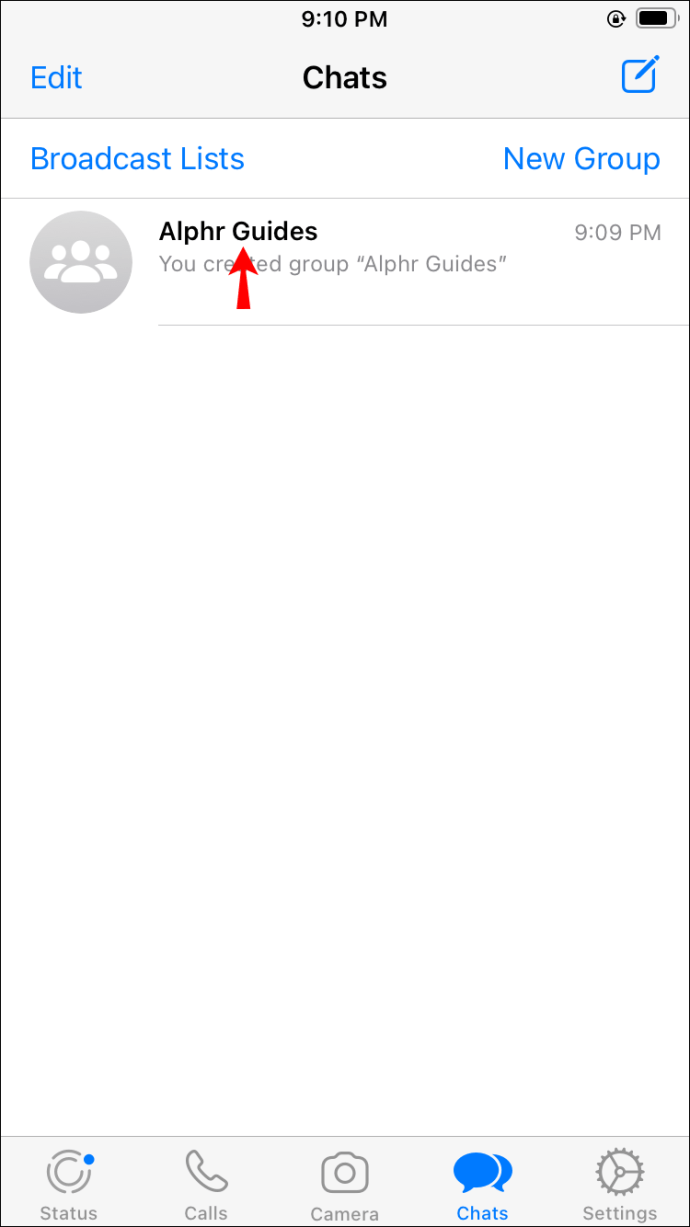
- Tippen Sie oben auf dem Bildschirm auf den Gruppennamen.
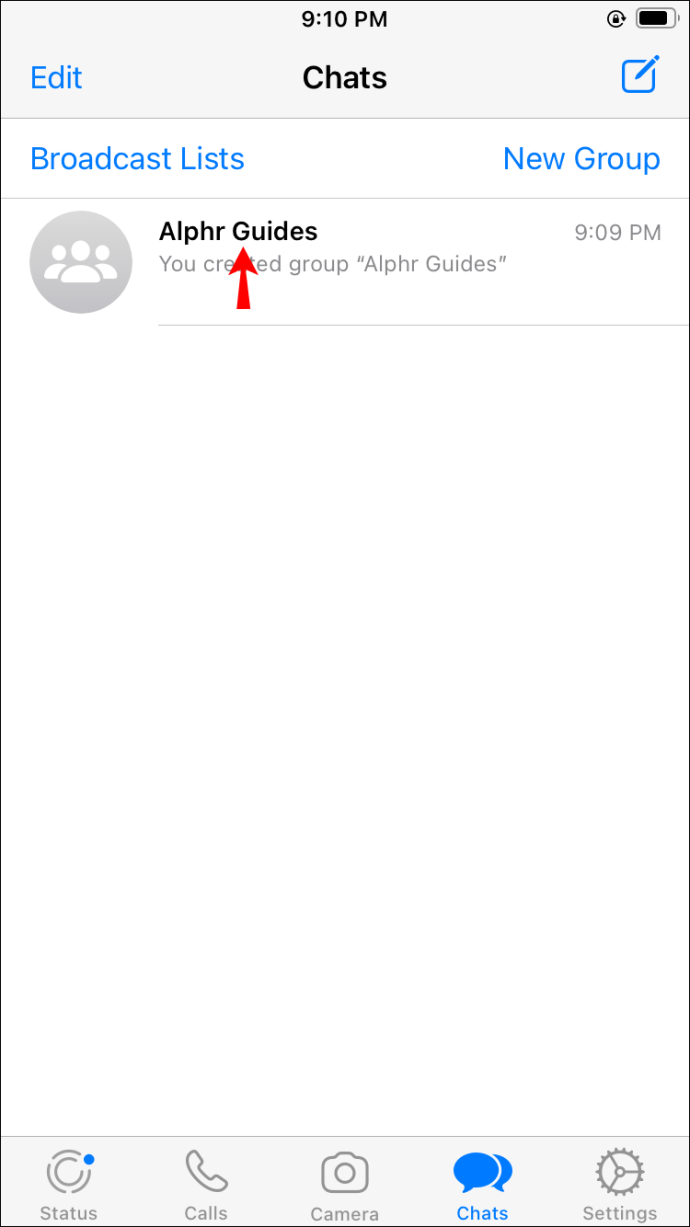
- Tippen Sie auf den Namen jedes Mitglieds, das Sie entfernen möchten, und wählen Sie im Popup-Fenster „Aus Gruppe entfernen“.
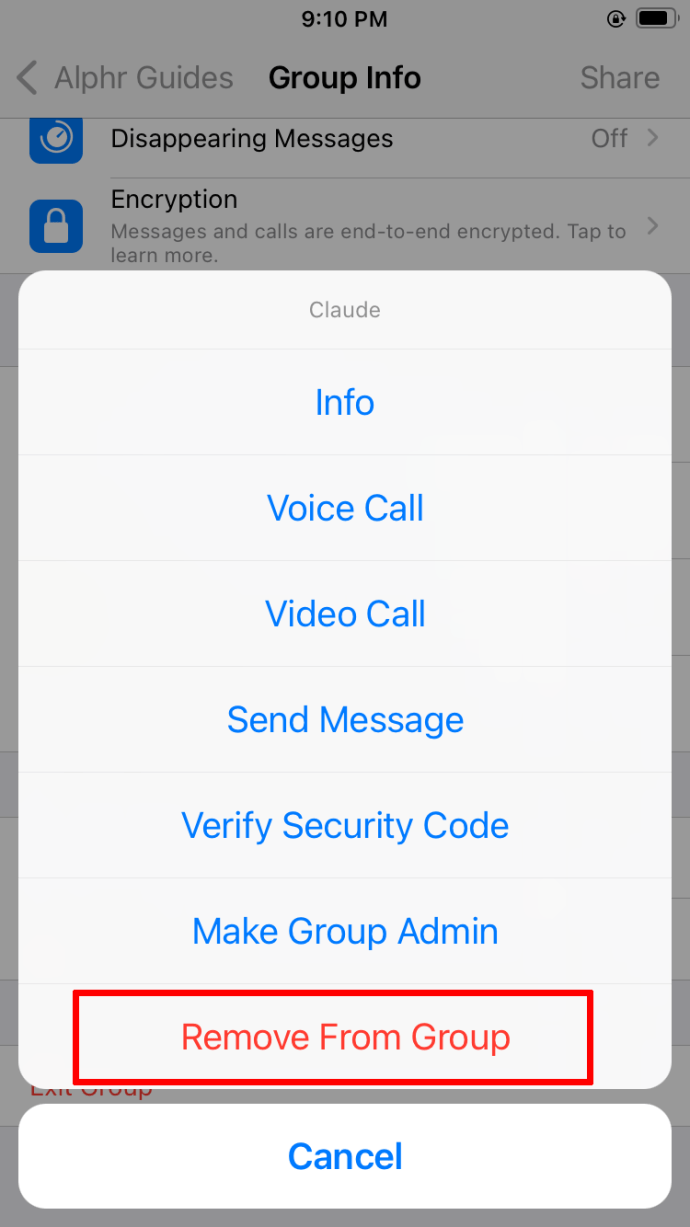
- Die Option „Gruppe verlassen“ erscheint am unteren Bildschirmrand. Tippen Sie auf diese Option.
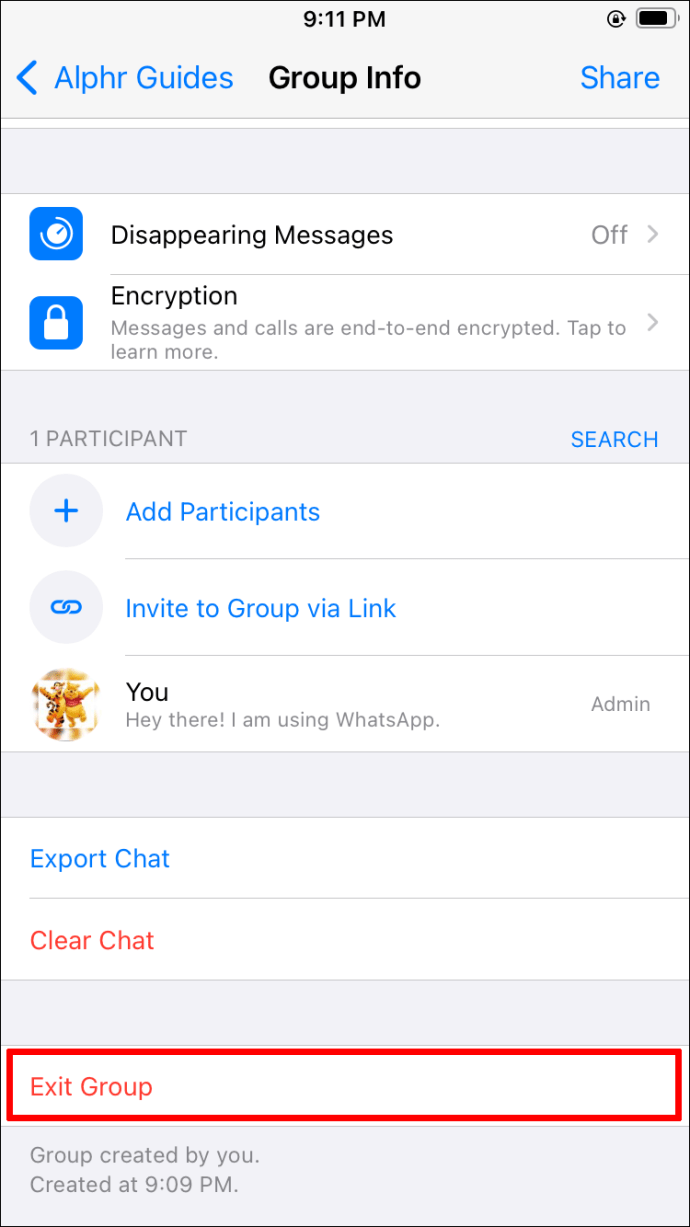
- Die Option "Gruppe löschen" wird angezeigt. Klicken Sie auf , um Ihre Auswahl zu bestätigen.
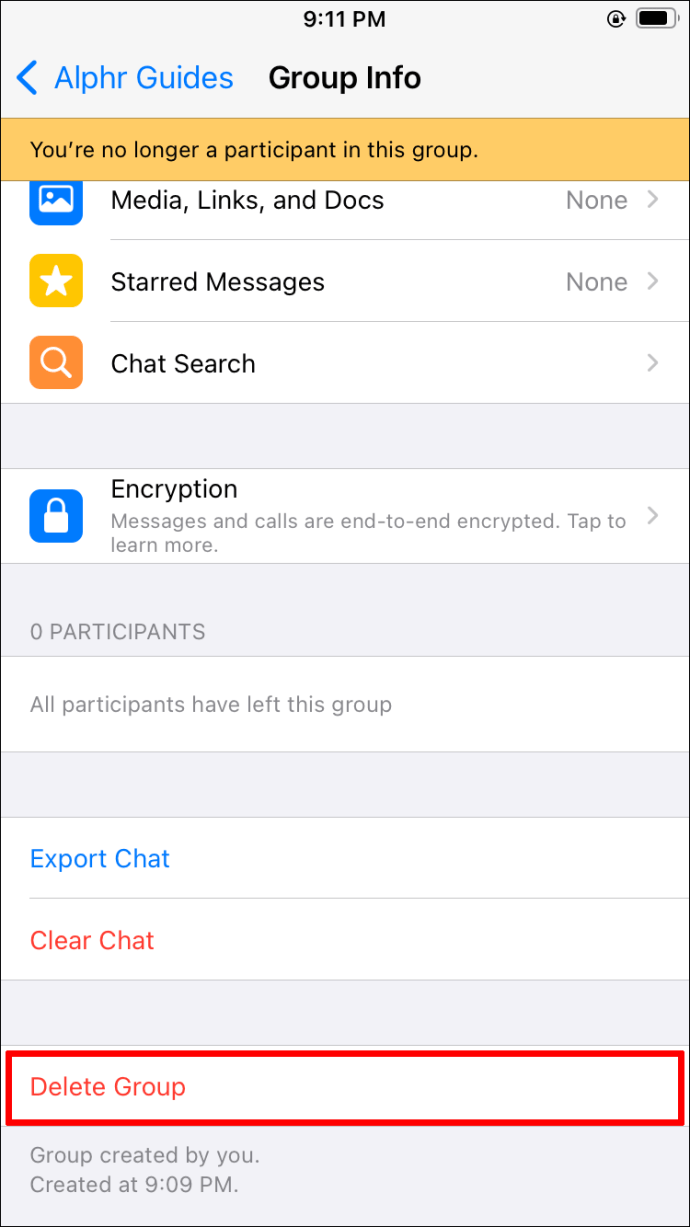
Eine Gruppe als Mitglied löschen
Gehen Sie folgendermaßen vor, um eine Gruppe als Mitglied zu löschen:
- Öffnen Sie die WhatsApp-Gruppe, die Sie löschen möchten.
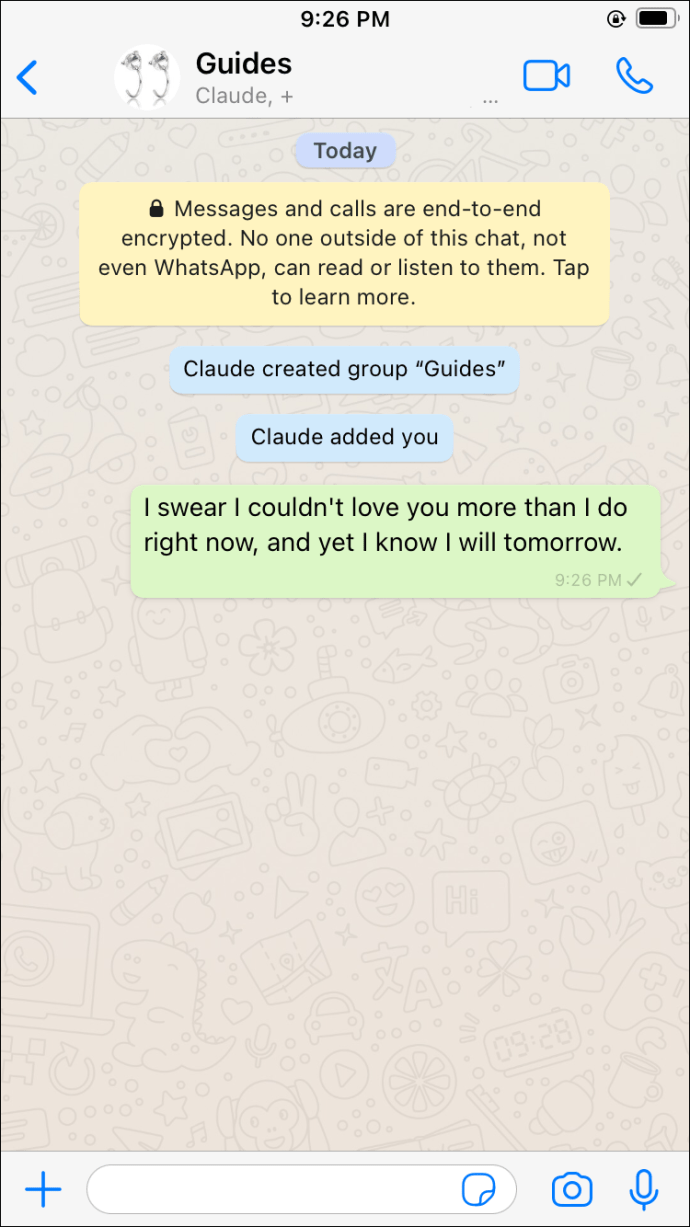
- Tippen Sie auf die obere Leiste mit dem Namen der Gruppe. Das Menü „Gruppeninfo“ wird geöffnet.
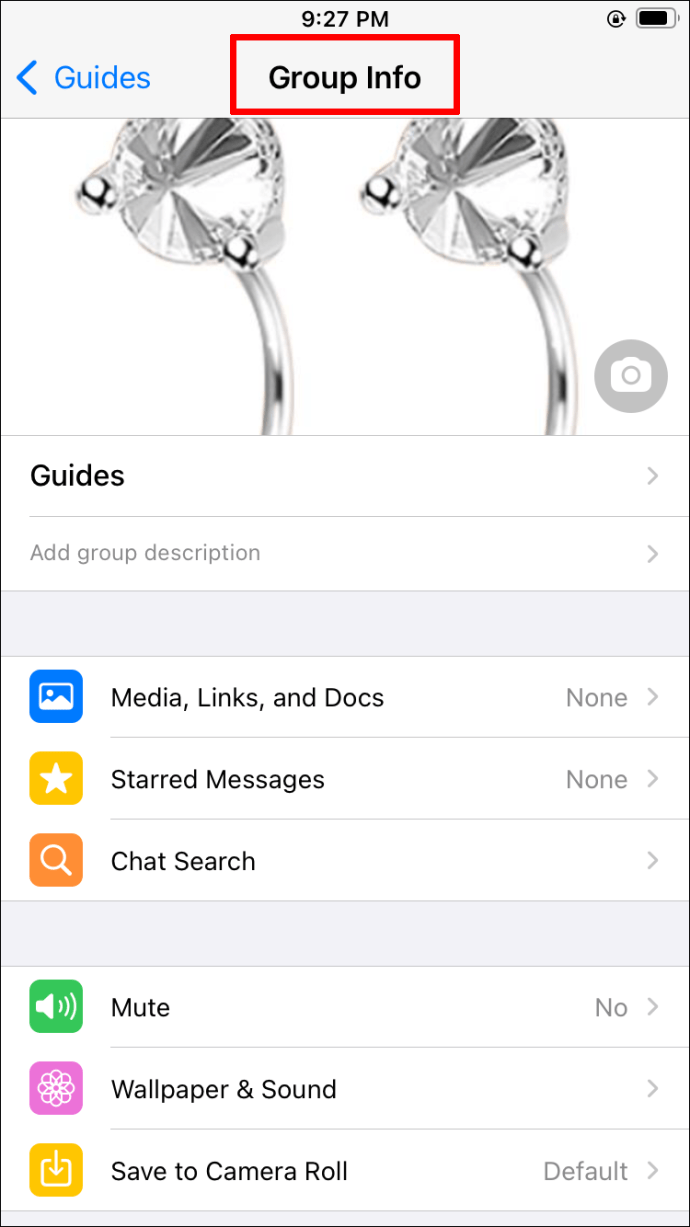
- Tippen Sie unten auf dem Bildschirm auf „Gruppe verlassen“. Bestätigen Sie Ihre Auswahl, wenn Sie dazu aufgefordert werden.
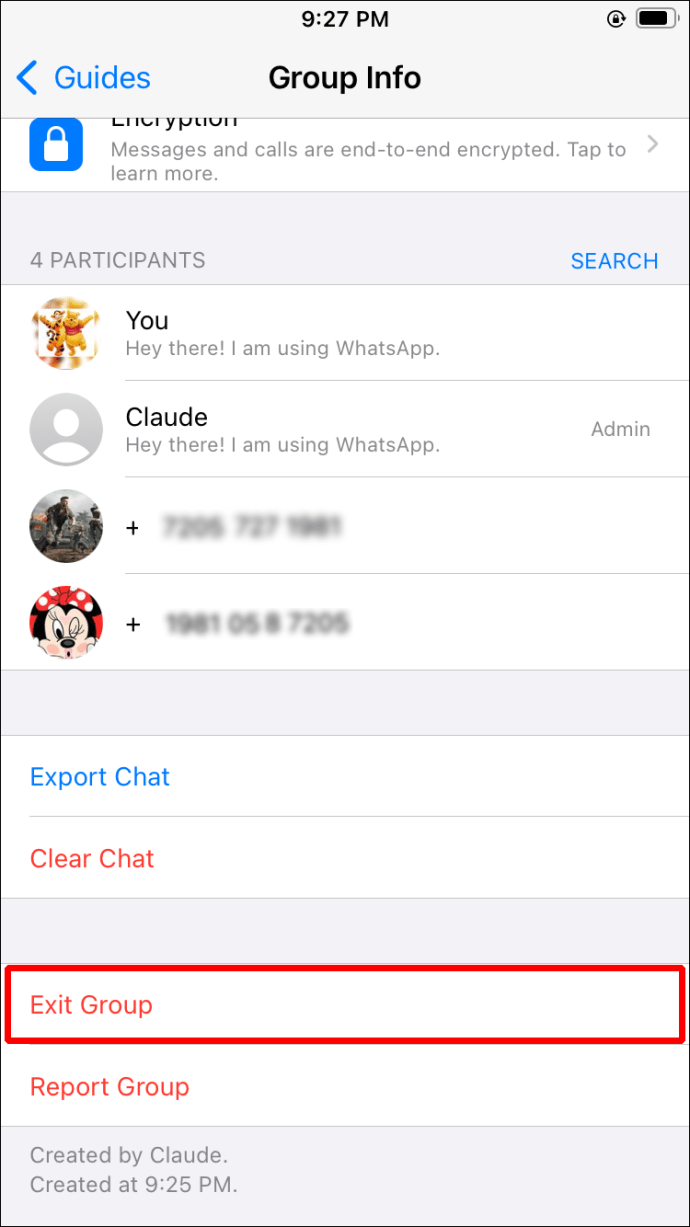
- Tippen Sie auf „Gruppe löschen“, um die Gruppe dauerhaft zu löschen.
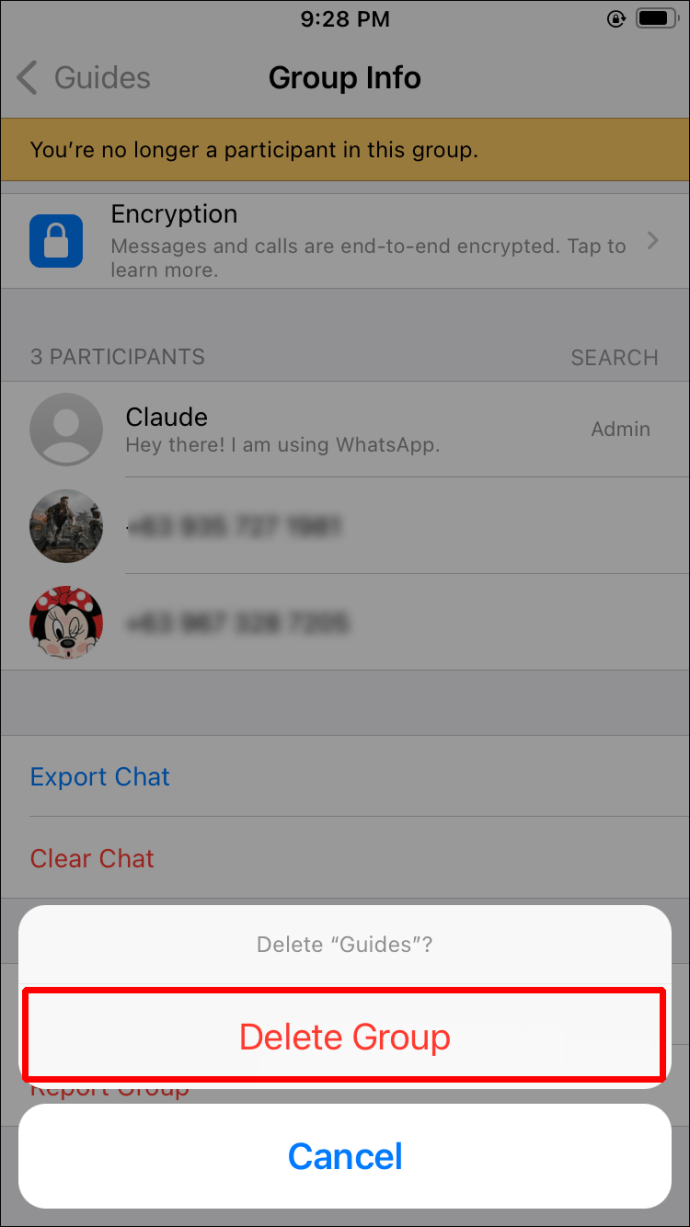
Das Löschen einer Gruppe als Mitglied hat keine Auswirkungen auf die anderen Teilnehmer, die die Gruppe weiterhin wie gewohnt verwenden.
So löschen Sie eine Gruppe in WhatsApp in der Android-App
Um eine WhatsApp-Gruppe auf Android zu löschen, folgen Sie diesen einfachen Schritten:
Löschen einer Gruppe als Administrator:
- Öffnen Sie die WhatsApp-Gruppe.
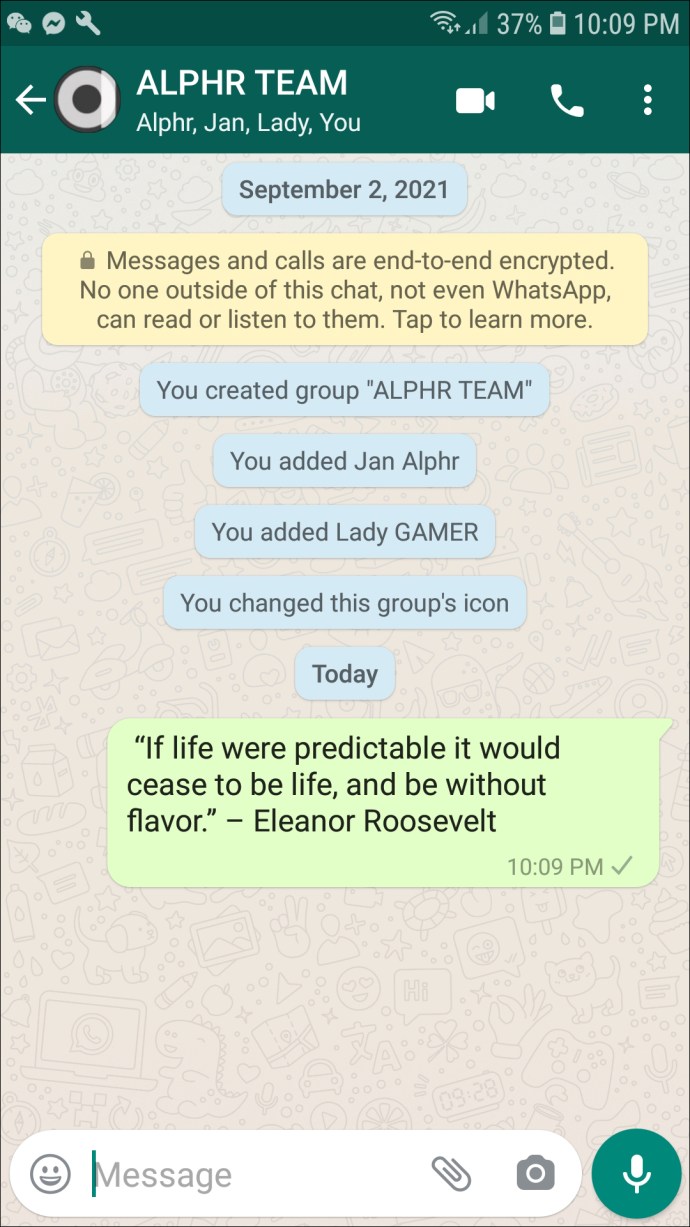
- Tippen Sie oben auf dem Bildschirm auf den Gruppennamen.
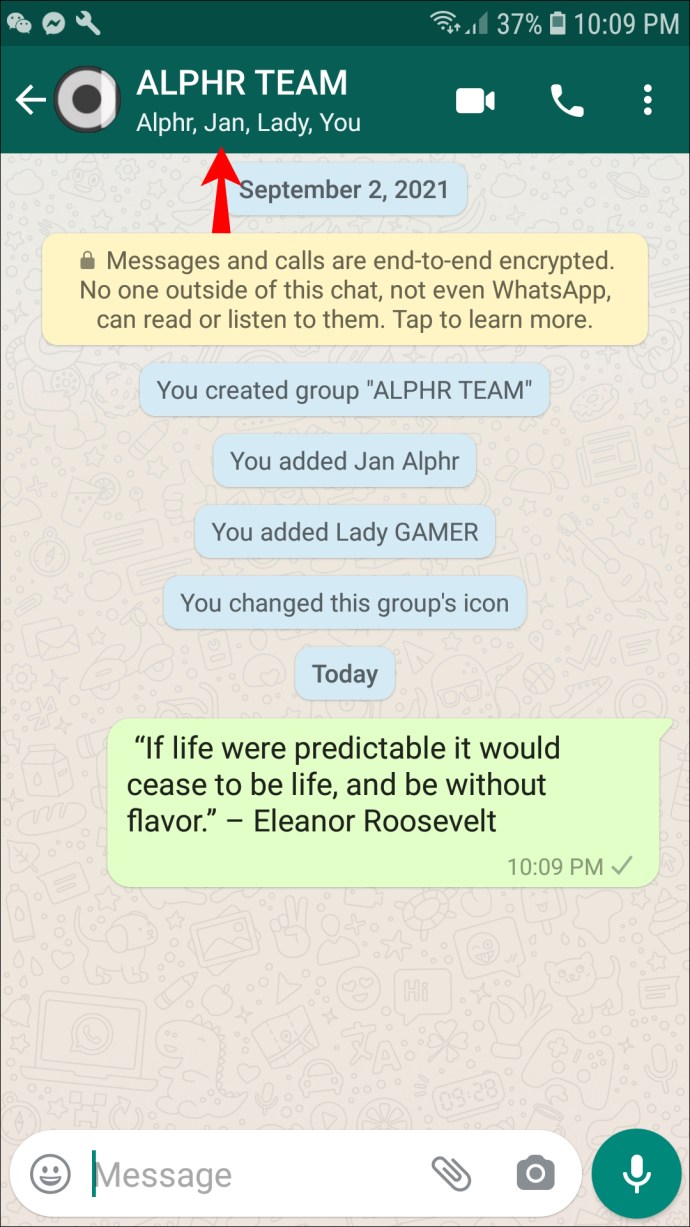
- Tippen Sie in der Teilnehmerliste auf die Namen der Teilnehmer, die Sie entfernen möchten, und wählen Sie „Entfernen“.
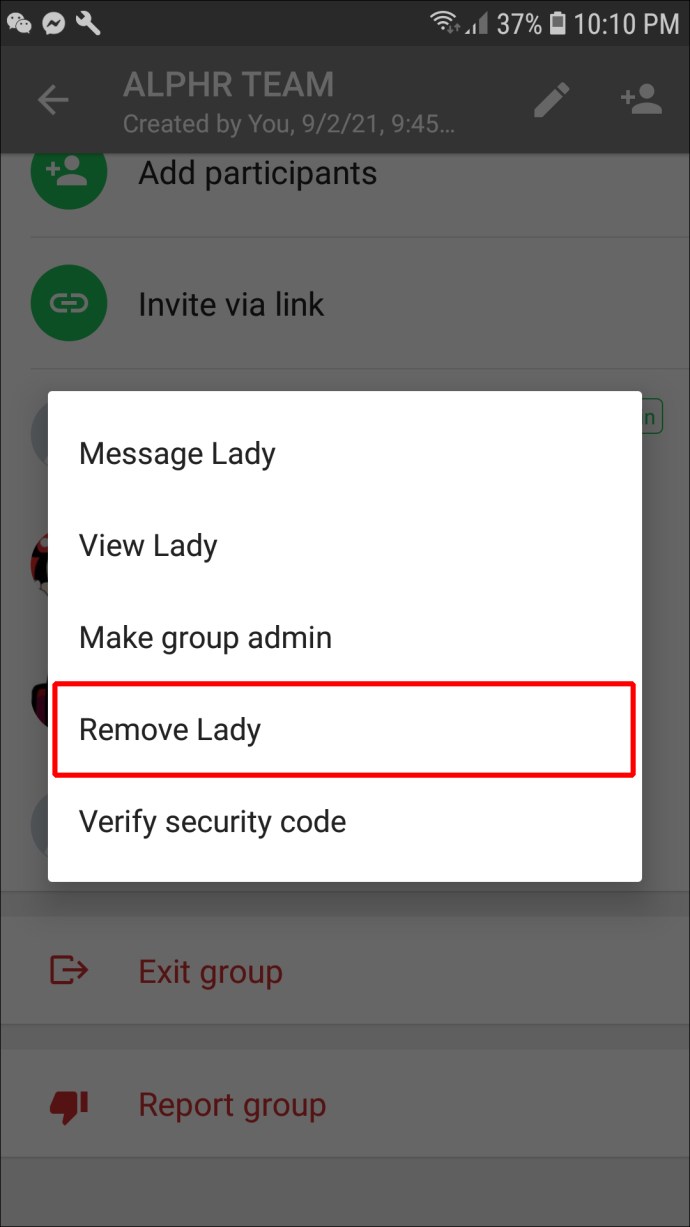
- Wenn Sie fertig sind, scrollen Sie zum Ende der Seite und tippen Sie auf "Gruppe verlassen".
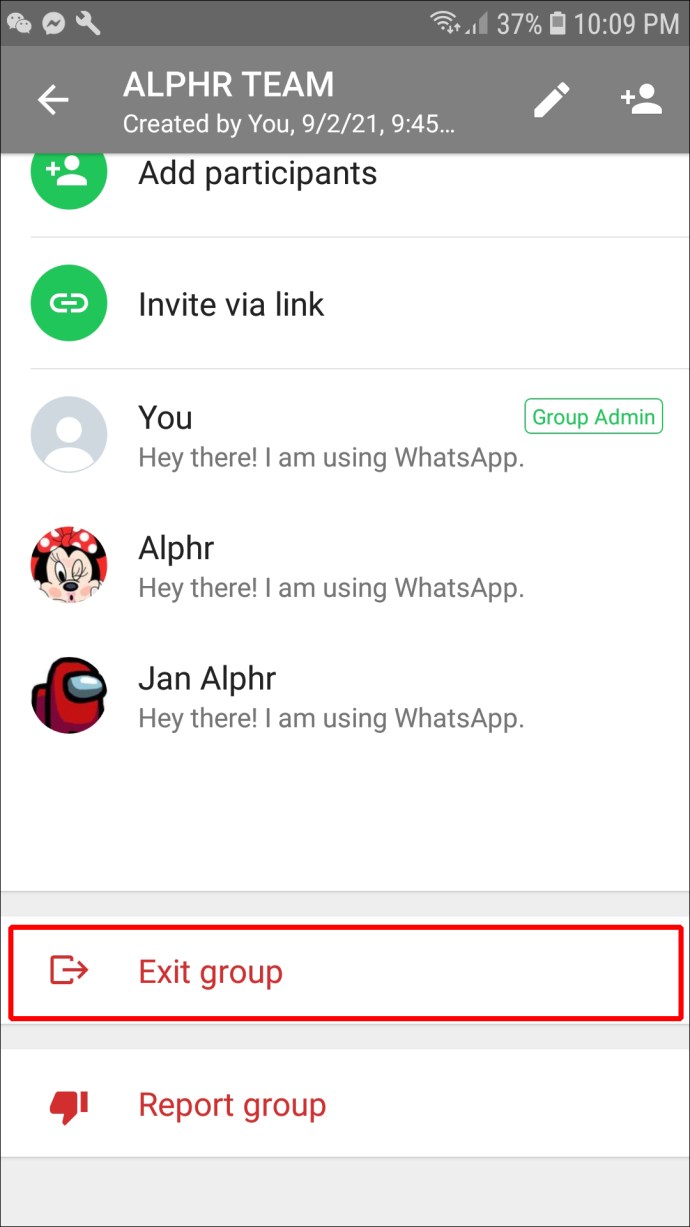
- Bestätigen Sie Ihre Auswahl, indem Sie auf „Beenden“ klicken.
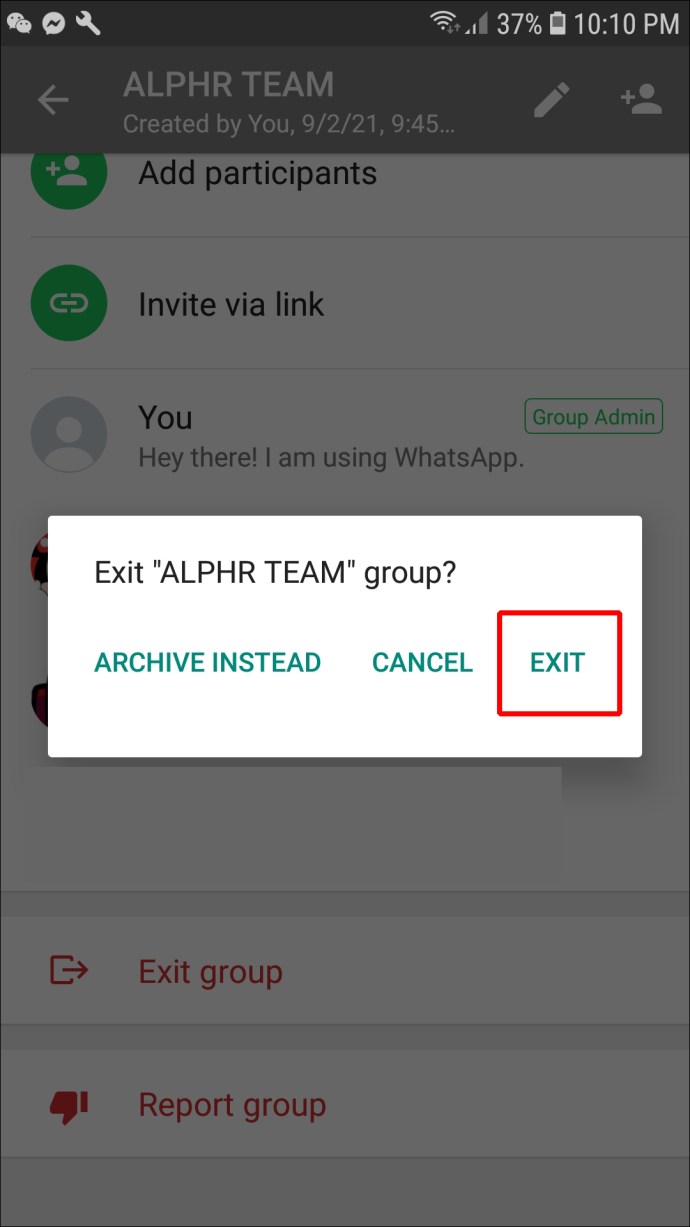
- Wenn die Option „Gruppe löschen“ angezeigt wird, tippen Sie darauf und bestätigen Sie Ihre Auswahl, indem Sie im angezeigten Bestätigungsfeld „Löschen“ auswählen.
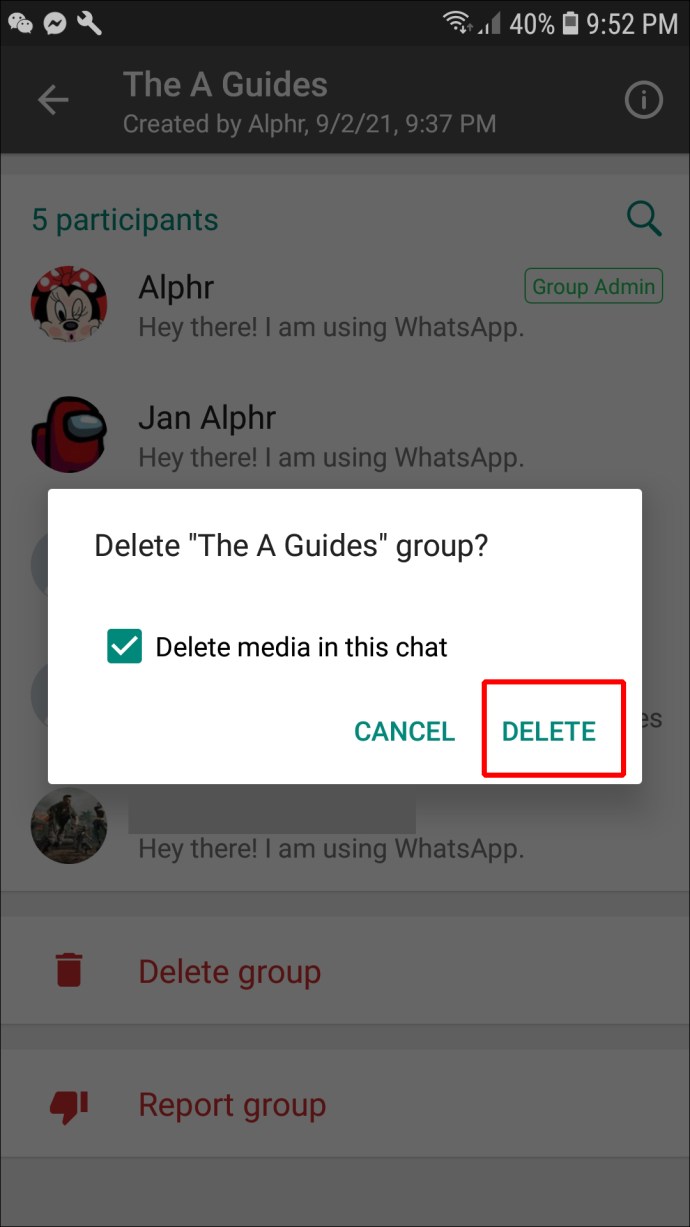
Eine Gruppe als Mitglied löschen
- Öffnen Sie WhatsApp und navigieren Sie zu der Gruppe, die Sie löschen möchten. Tippen Sie auf die Gruppe, um den Chat zu öffnen.
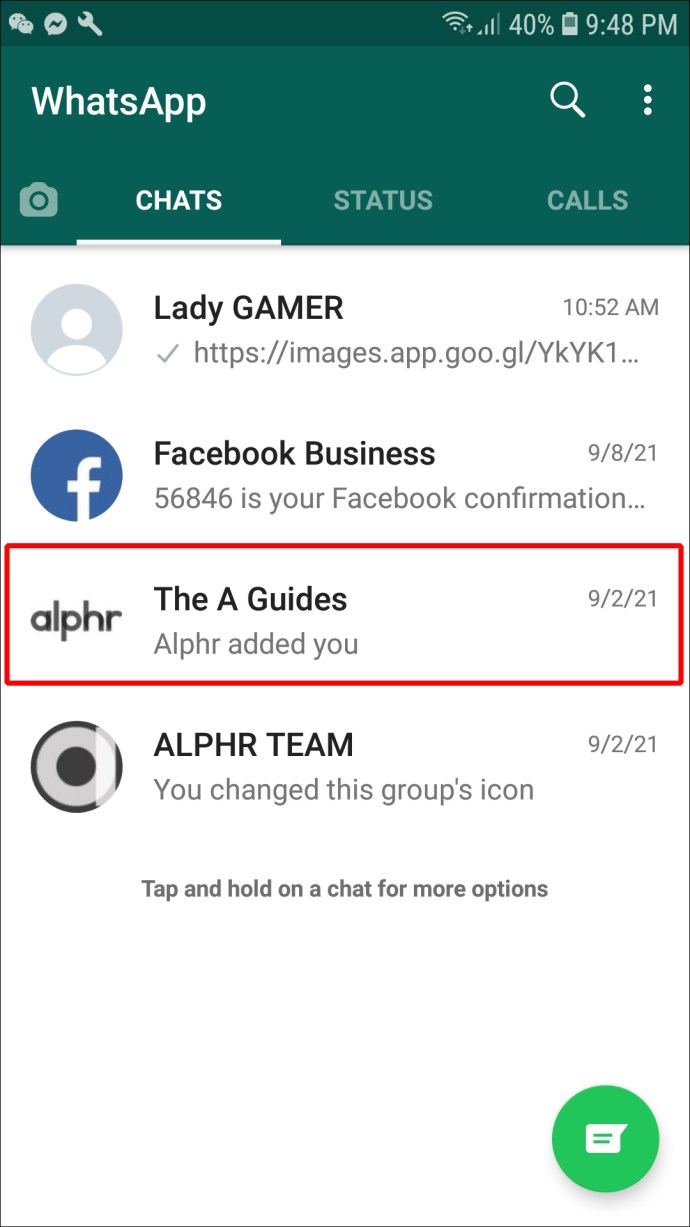
- Klicken Sie oben auf dem Bildschirm auf den Gruppennamen.
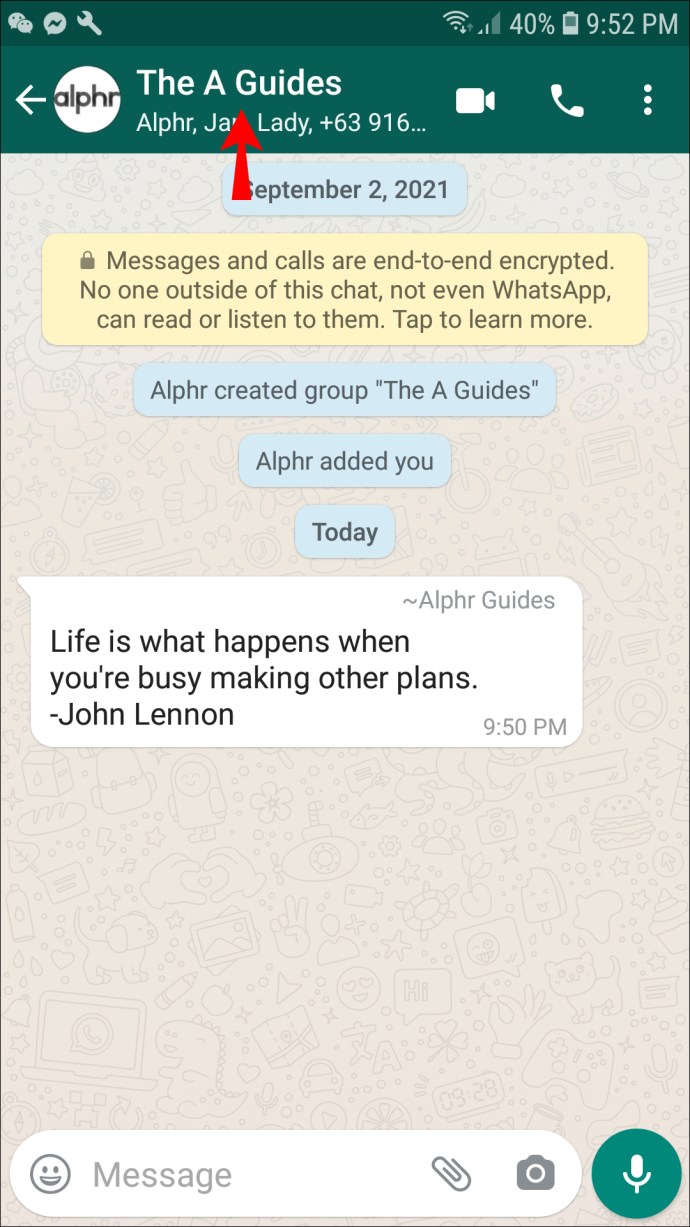
- Scrollen Sie nach unten und tippen Sie auf "Gruppe verlassen". Wählen Sie „Beenden“ aus dem Bestätigungs-Popup-Fenster.
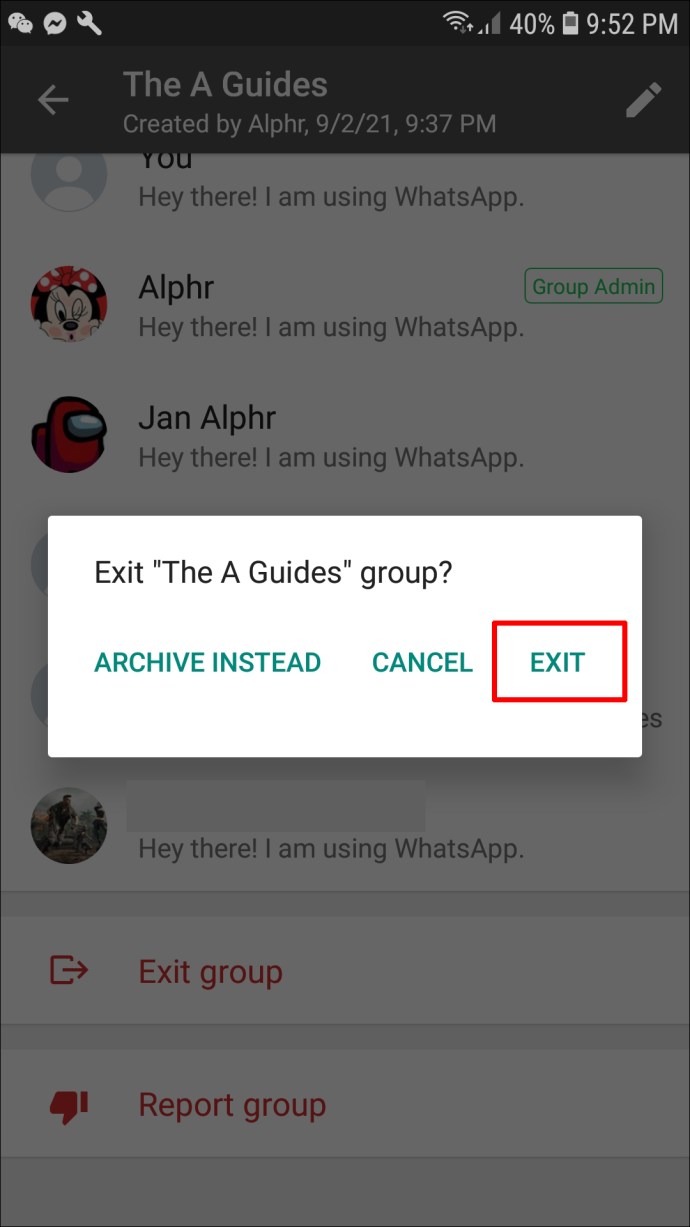
- Wählen Sie die angezeigte Option "Gruppe löschen". Bestätigen Sie Ihre Auswahl mit „Löschen“.
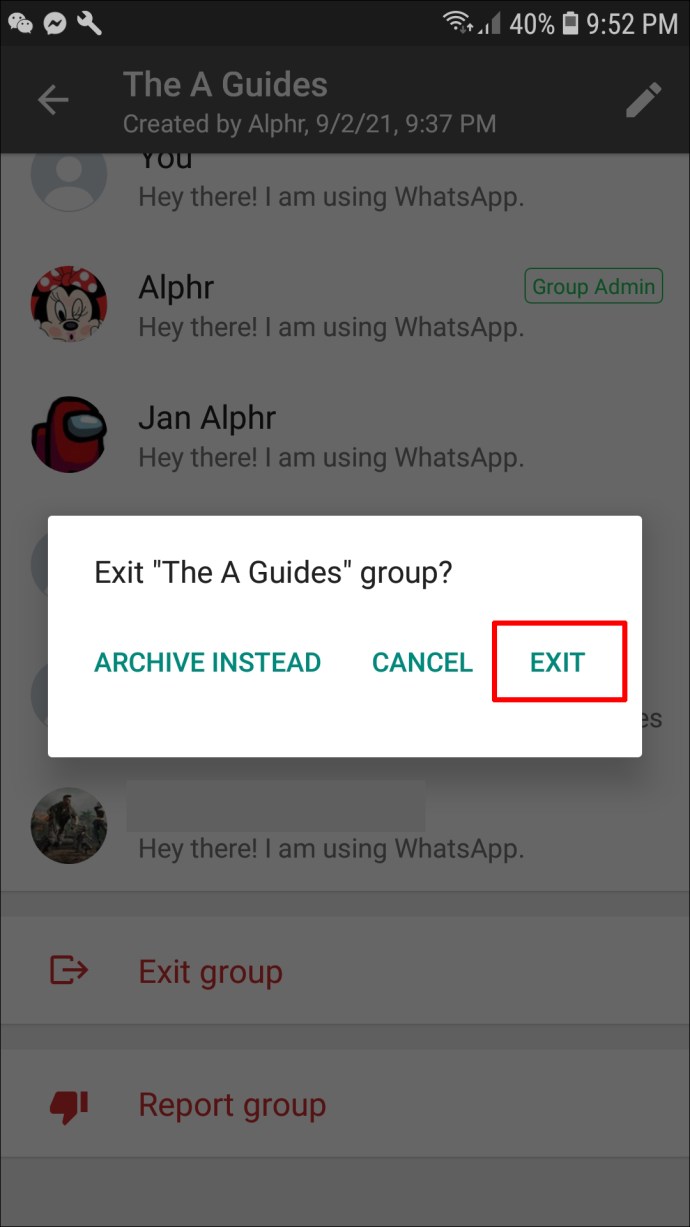
So löschen Sie eine Gruppe in WhatsApp auf einem PC
WhatsApp wird auch auf einem PC unterstützt und ermöglicht es Ihnen, dieselben Funktionen wie auf einem Mobiltelefon auszuführen. So können Sie beispielsweise eine WhatsApp-Gruppe von Ihrem PC löschen:
- Melden Sie sich bei Ihrem „web.whatsapp.com“-Konto an.
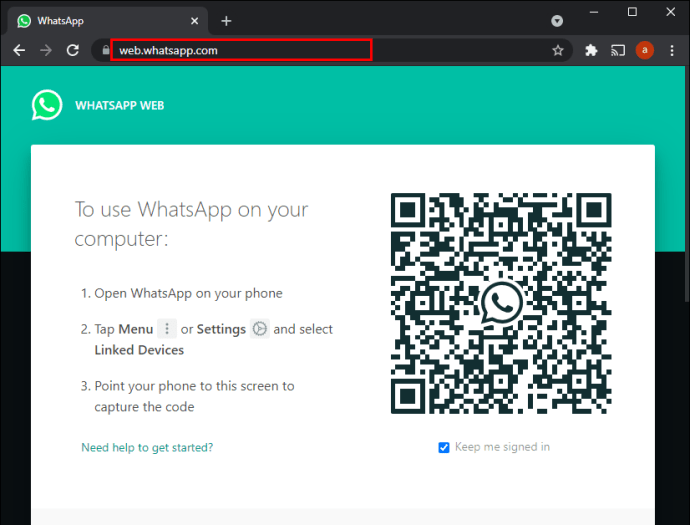
- Scannen Sie den QR-Code mit Ihrem Mobiltelefon.
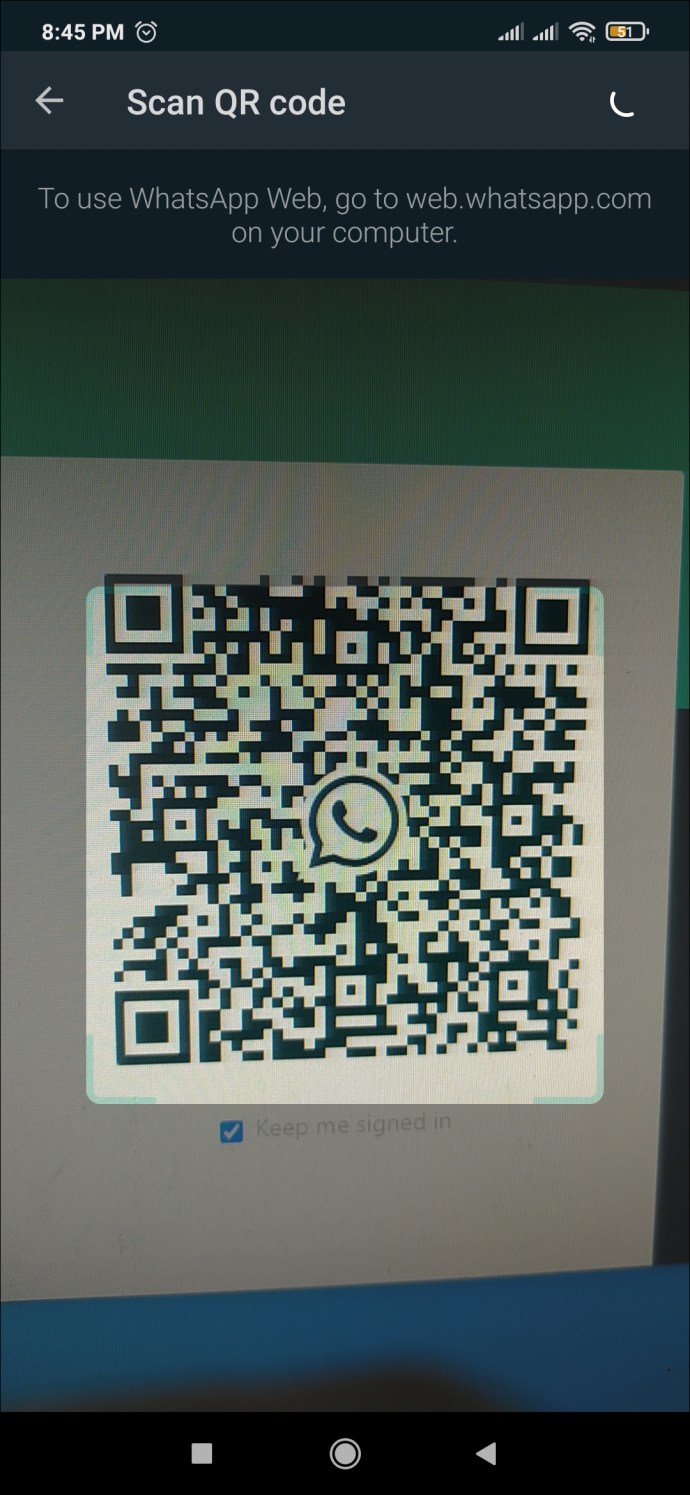
- Klicken Sie auf die Gruppe, die Sie löschen möchten.
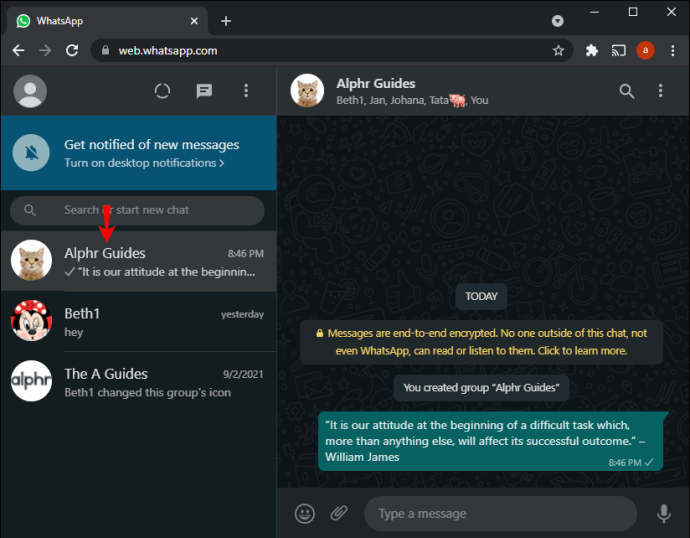
- Klicken Sie auf die obere Leiste des Chats, in der der Name der Gruppe angezeigt wird.
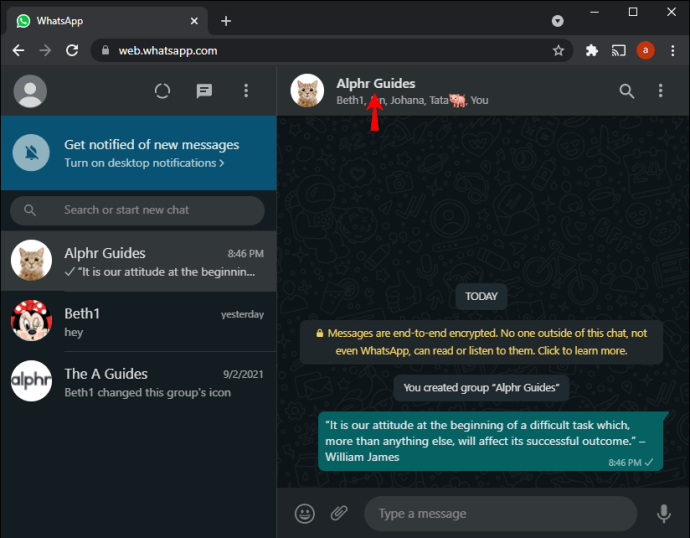
- Wenn das Menü mit den Gruppeninformationen angezeigt wird, scrollen Sie nach unten und klicken Sie auf „Gruppe beenden“. Bestätigen Sie, indem Sie im Popup-Fenster auf „Beenden“ klicken.
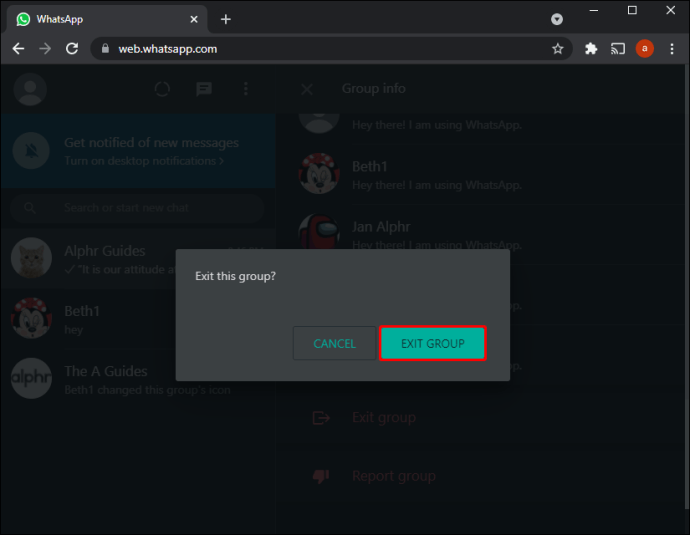
- Die Option „Gruppe löschen“ wird unten im Menü „Gruppeninfo“ angezeigt. Klicken Sie darauf und bestätigen Sie mit „Löschen“ aus dem Popup-Fenster.

So löschen Sie einfach die Mediendateien der Gruppe
Ein weiterer Aspekt von WhatsApp-Gruppen, der problematisch werden kann, ist die schiere Anzahl von Bildern, GIFs und Videodateien, die manchmal mit ihnen geliefert werden. Diese Medien sammeln sich schnell an und können viel Speicherplatz auf Ihrem Telefon beanspruchen. Aus diesem Grund möchten Sie möglicherweise keine Gruppe löschen, sondern stattdessen die Medien aus dieser Gruppe löschen. hier ist wie:
- Öffnen Sie WhatsApp. Tippen Sie oben rechts auf dem Bildschirm auf die drei Punkte.
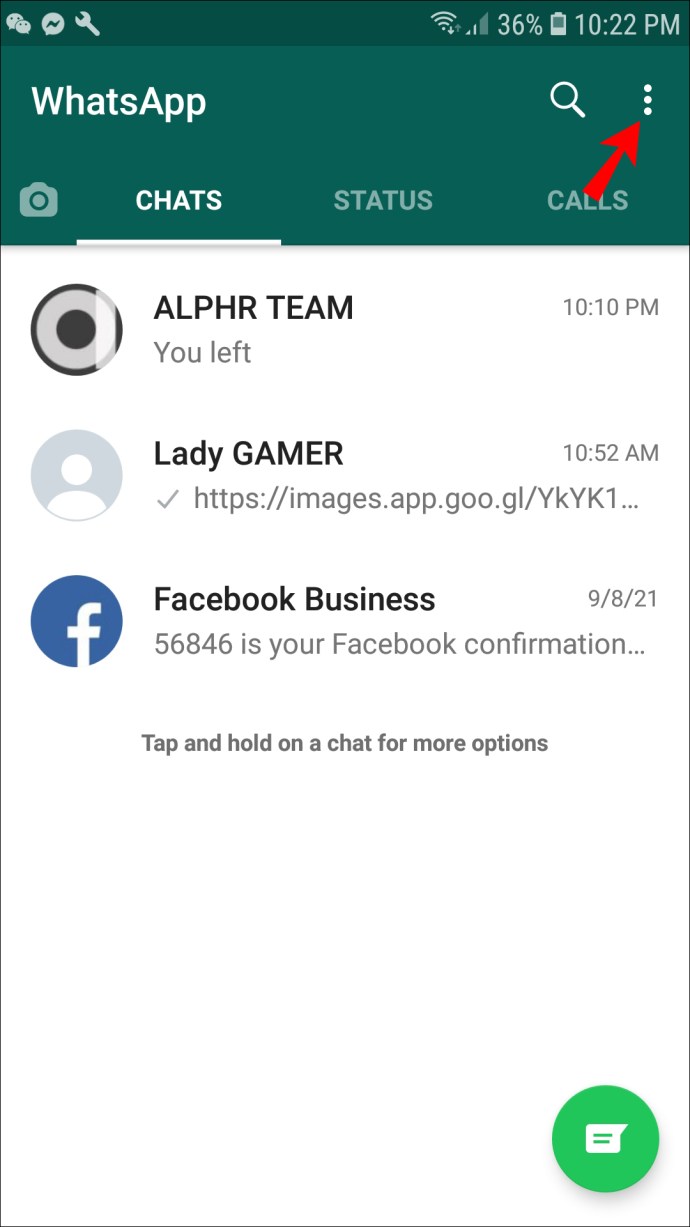
- Wählen Sie im neuen Menü "Einstellungen".
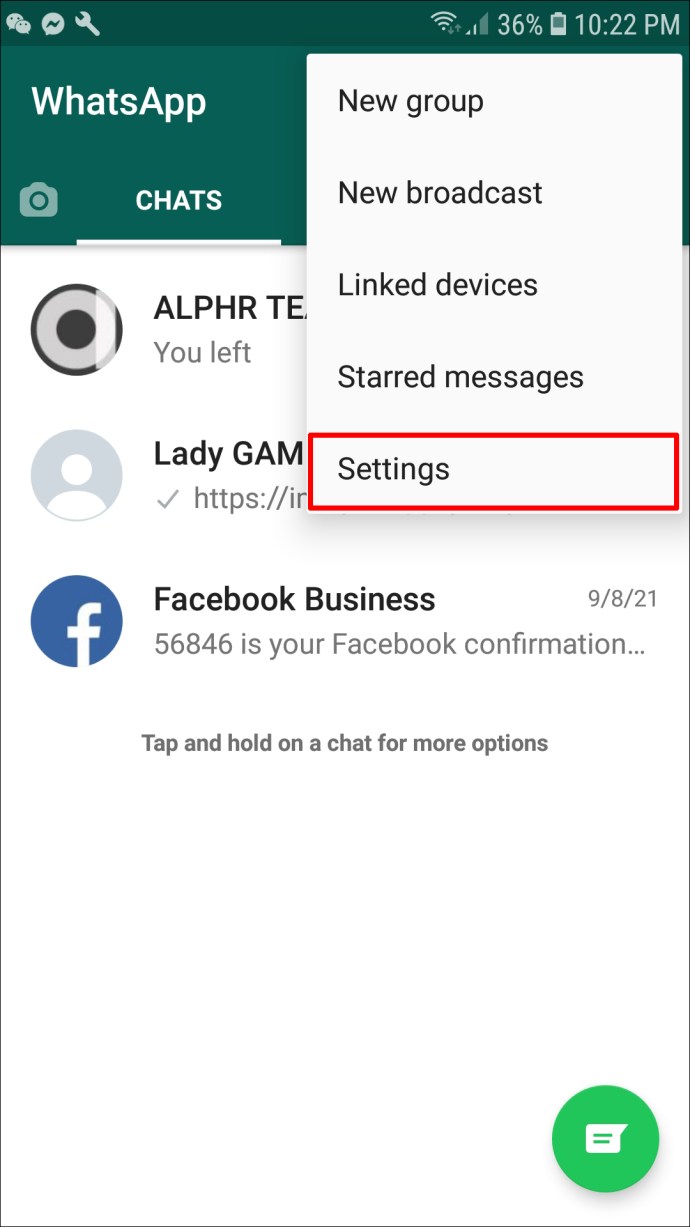
- Wählen Sie als Nächstes die Option „Speicher und Daten“.
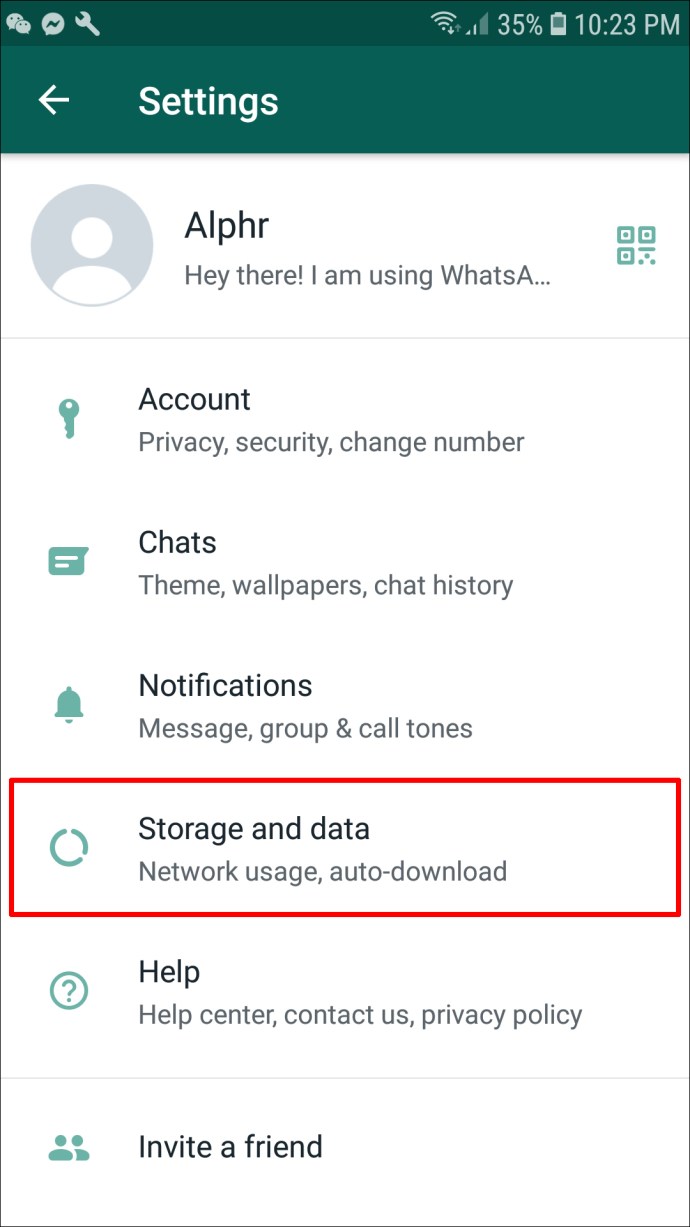
- Klicken Sie auf „Speicher verwalten“. Blättern Sie durch die Liste, um die Gruppe zu finden, aus der Sie die Medien löschen möchten.

- Klicken Sie auf die Gruppe, um alle Medien für diese bestimmte Gruppe anzuzeigen. Sie können einzelne Bilder und Videos auswählen (indem Sie darauf drücken, um sie zu überprüfen) oder oben rechts auf dem Bildschirm „Alle auswählen“ auswählen.
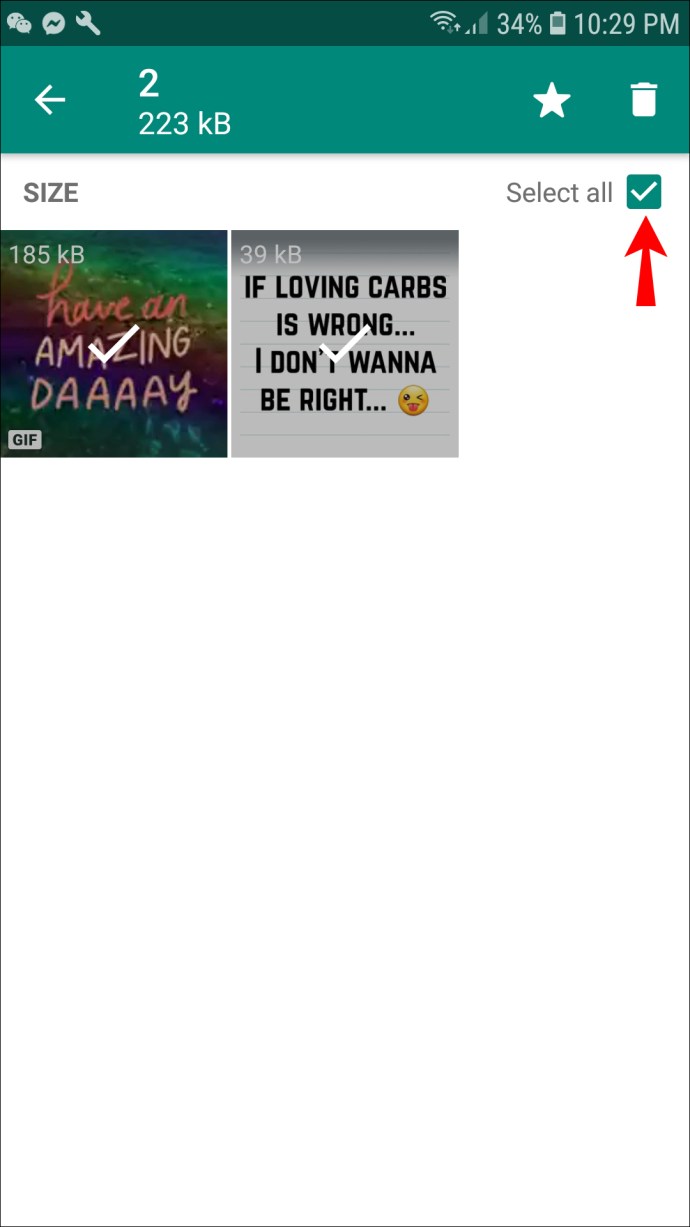
- Klicken Sie nach der Auswahl auf das Papierkorbsymbol oben rechts auf dem Bildschirm. Klicken Sie auf „Löschen“, um Ihre Auswahl zu bestätigen.
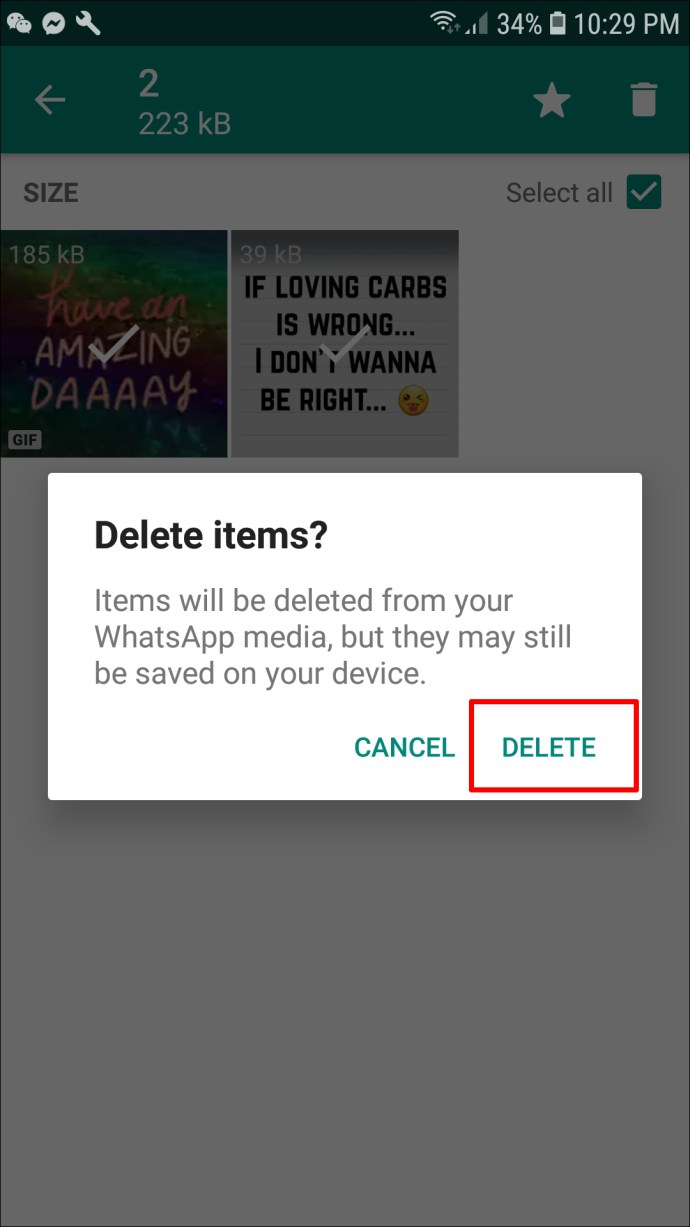
Wenn Sie dieses Medium löschen, wird es für Sie aus dem Gruppenchat entfernt, aber nicht für die anderen Teilnehmer.
Wie lösche ich einfach die Nachrichten der Gruppe, aber nicht die Gruppe selbst?
Wenn Ihr Gruppenchat etwas langwierig wird und Speicherprobleme verursacht, haben Sie die Möglichkeit, die Nachrichten aus der Gruppe zu löschen und Speicherplatz freizugeben, ohne die Gruppe zu verlassen oder zu löschen. So löschen Sie Ihre Nachrichten:
Löschen von Nachrichten auf Android
- Öffnen Sie die Gruppe, die Sie löschen möchten.
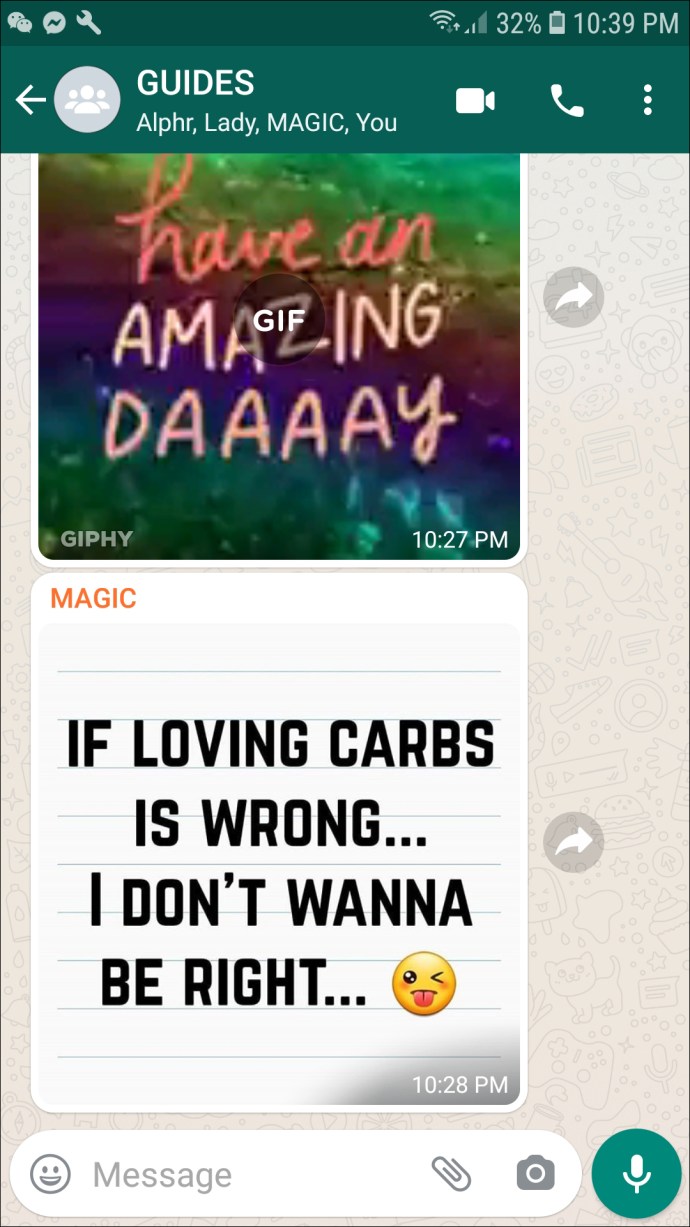
- Klicken Sie oben rechts auf dem Bildschirm auf das Drei-Punkte-Symbol.
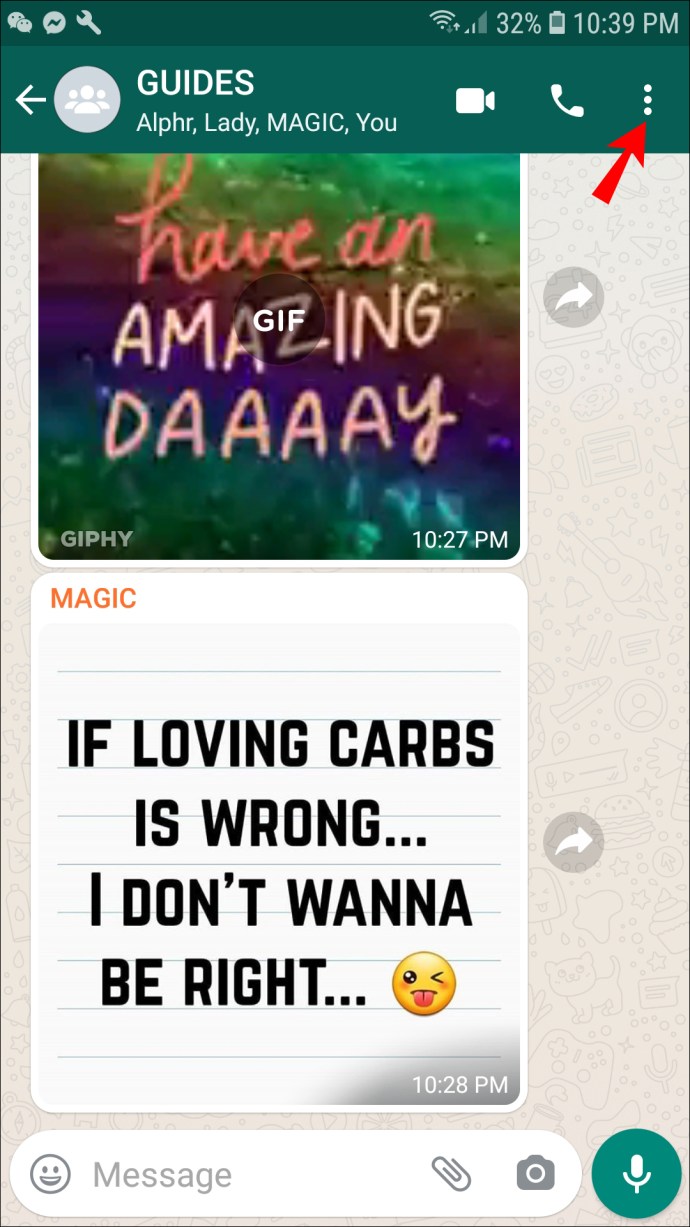
- Wählen Sie die Option mit dem Titel "Mehr".
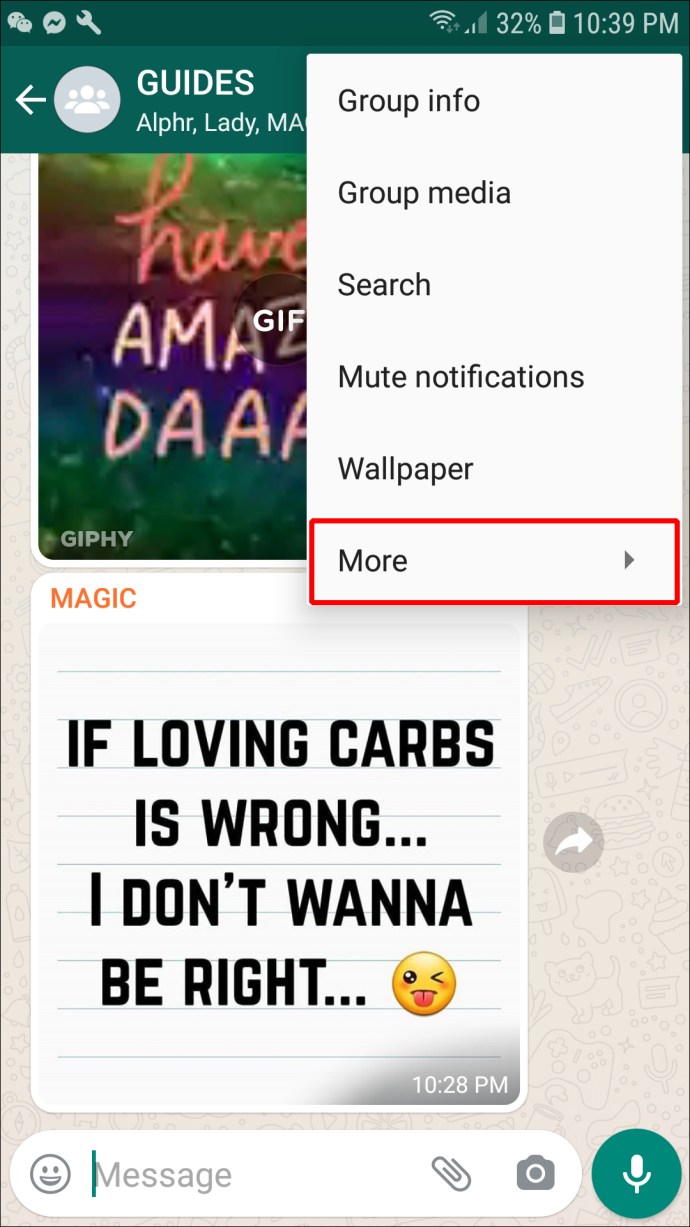
- Tippen Sie auf „Chat löschen“.
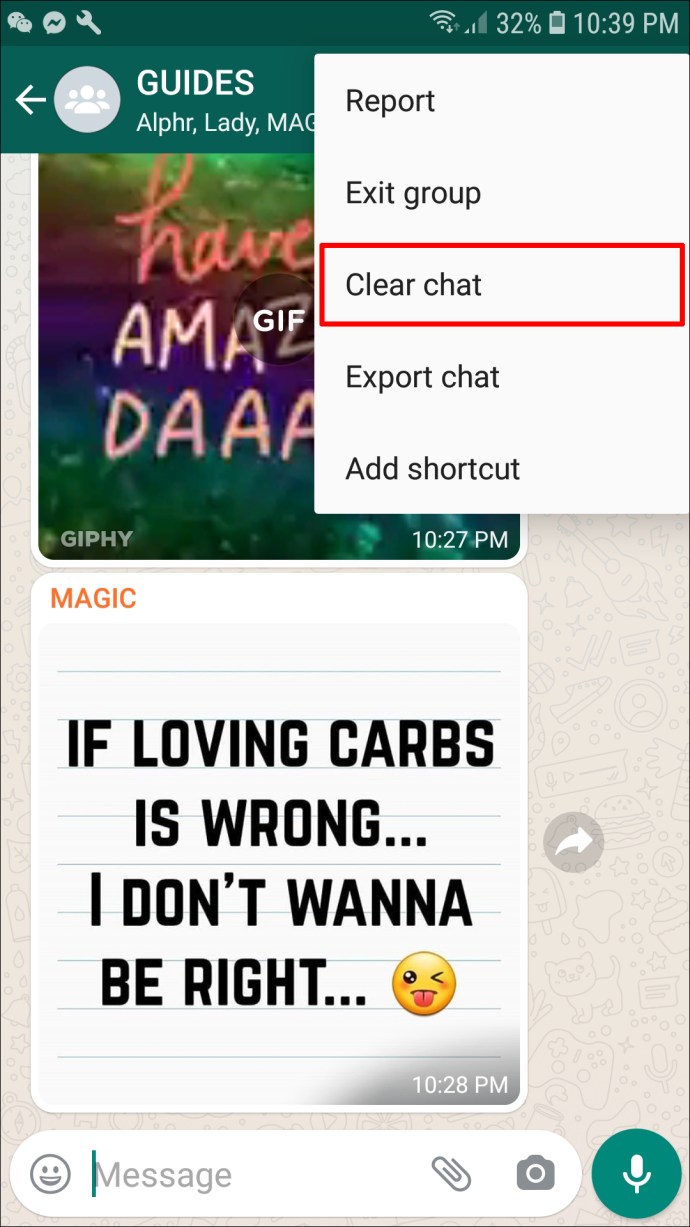
- Es öffnet sich ein Bestätigungsfenster. Aktivieren oder deaktivieren Sie das Kontrollkästchen "Medien in diesem Chat löschen", je nach Wunsch. Tippen Sie auf „Löschen“, um Ihre Entscheidung zu bestätigen.
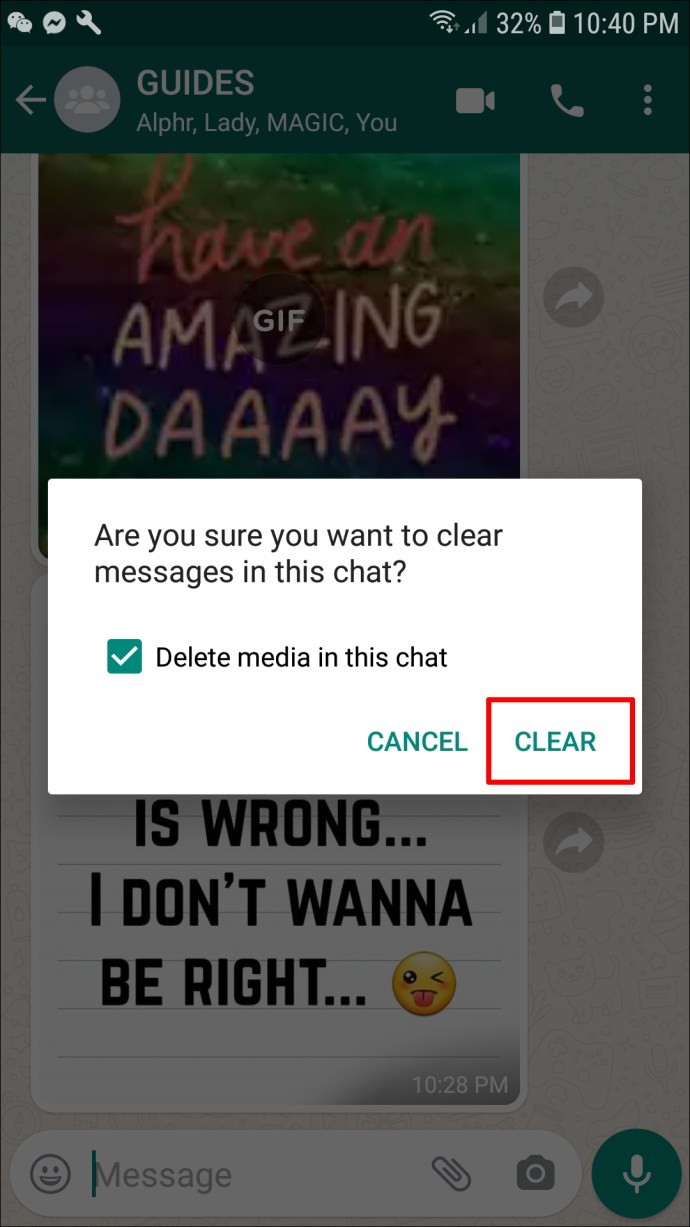
Löschen von Nachrichten auf einem iPhone
- Öffnen Sie die Gruppe, aus der Sie die Nachrichten löschen möchten.
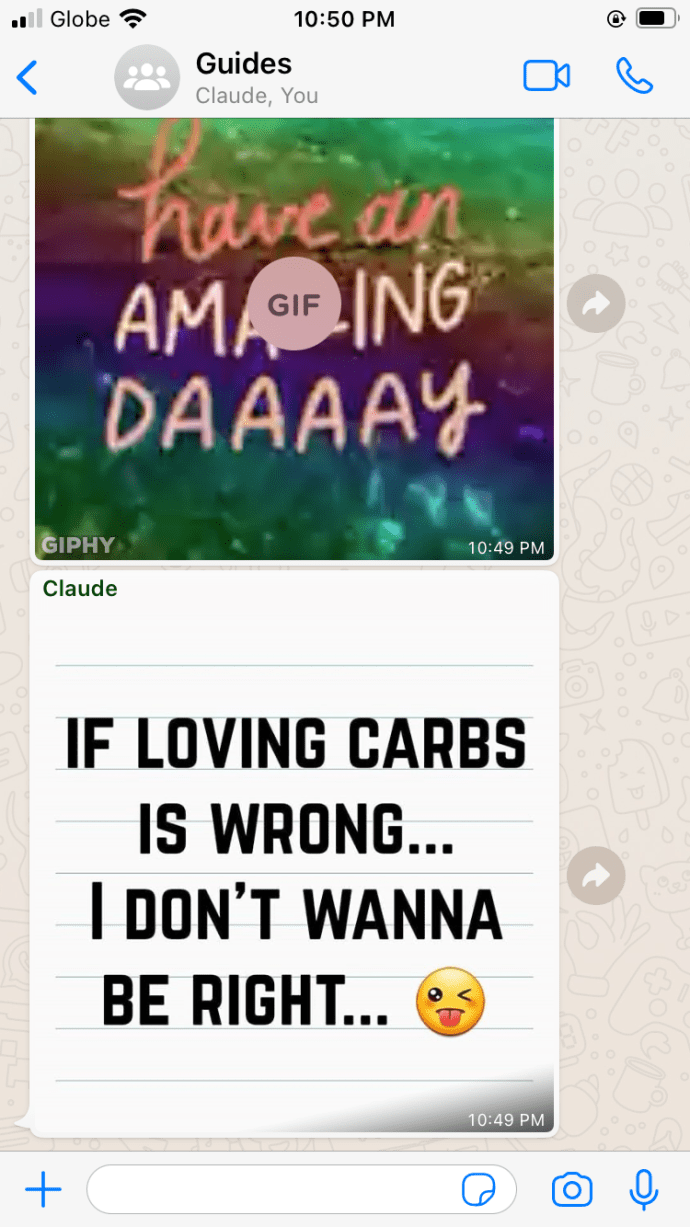
- Tippen Sie oben auf dem Bildschirm auf die Leiste mit dem Gruppennamen.
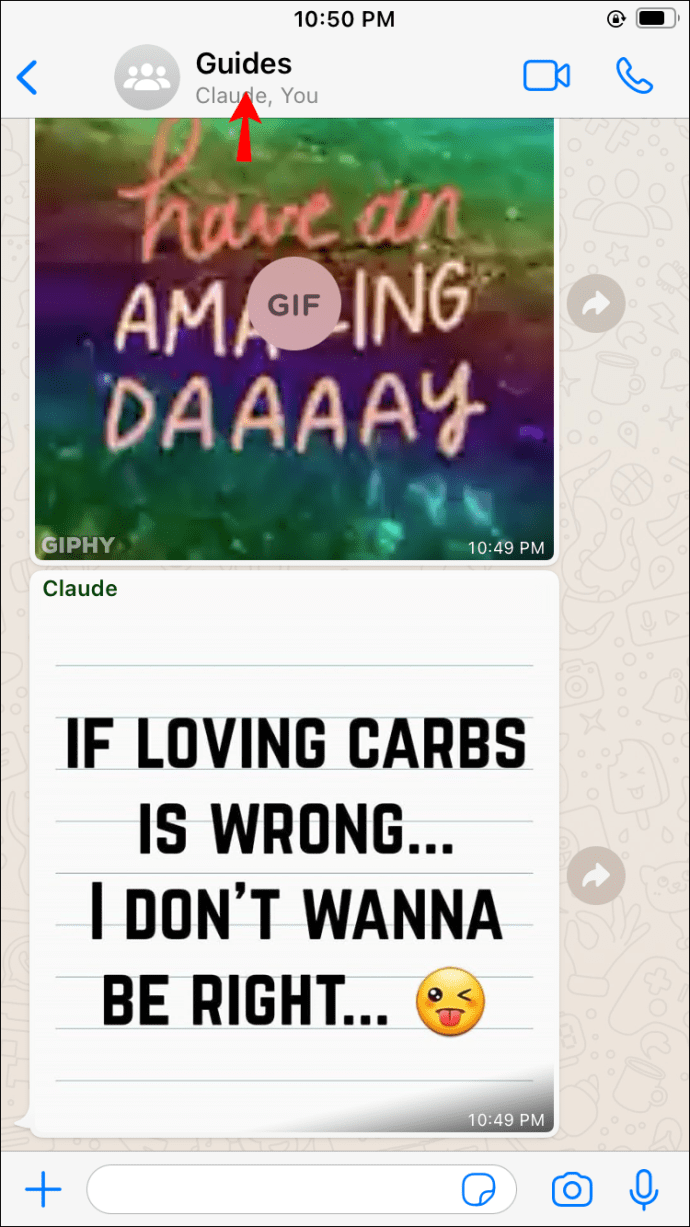
- Tippen Sie unten auf der Seite "Gruppeninformationen" auf die Option "Chat löschen".
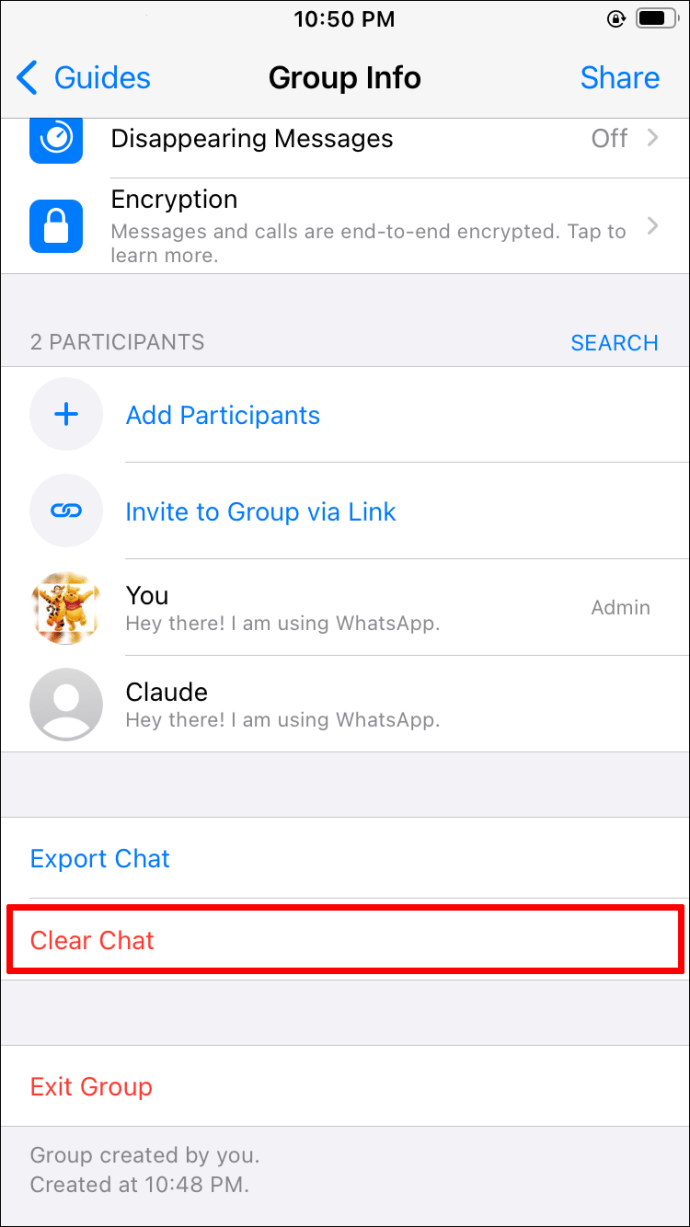
- Aktivieren oder deaktivieren Sie das Kontrollkästchen im Popup-Fenster, in dem Sie gefragt werden, ob Sie die Medien im Chat löschen möchten.
- Klicken Sie auf „Löschen“, um Ihre Auswahl zu bestätigen.
So löschen Sie eine Gruppe aus Ihrer Ansicht, ohne sie zu verlassen
Wenn Sie eine Gruppe haben, an der Sie nicht teilnehmen möchten, aber nicht beim Verlassen die Federn zerzausen möchten, können Sie die Gruppe stummschalten und archivieren. Diese Aktionen verhindern, dass Ihr Telefon jedes Mal klingelt, wenn jemand zum Chat beiträgt und die Gruppe aus Ihrer Chat-Registrierung entfernt. Das ist wie man es macht:
- Öffnen Sie die betreffende WhatsApp-Gruppe.
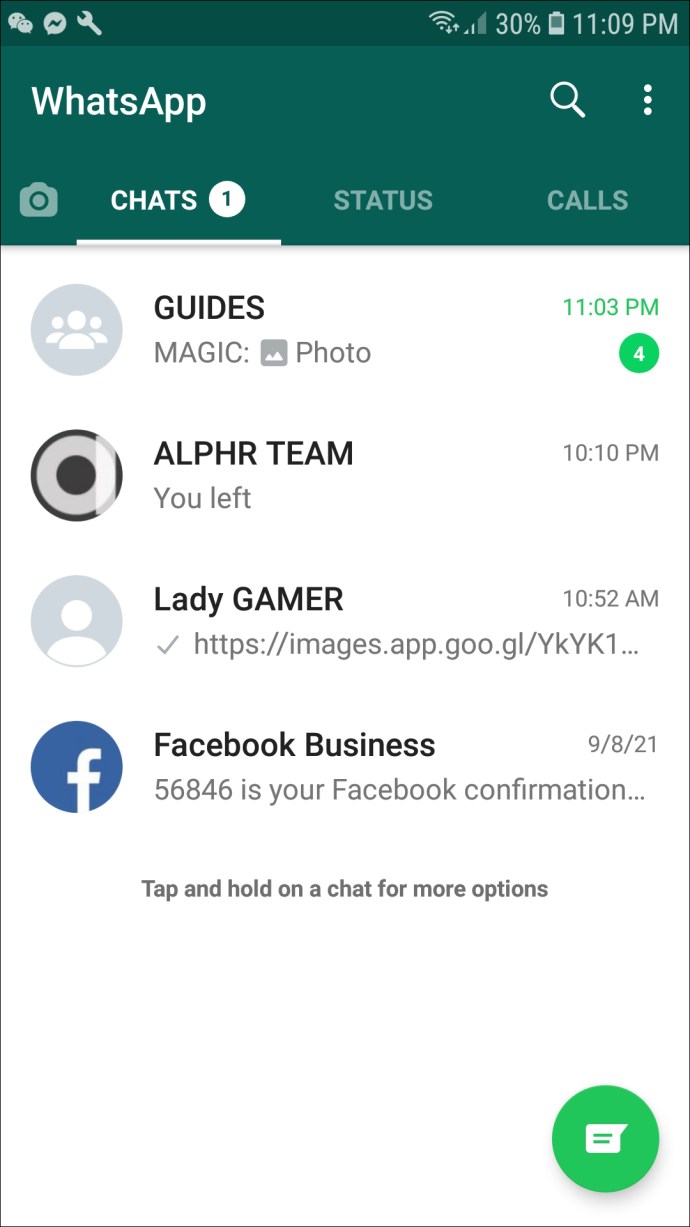
- Tippen Sie oben auf dem Bildschirm auf die Leiste, die den Gruppennamen anzeigt.
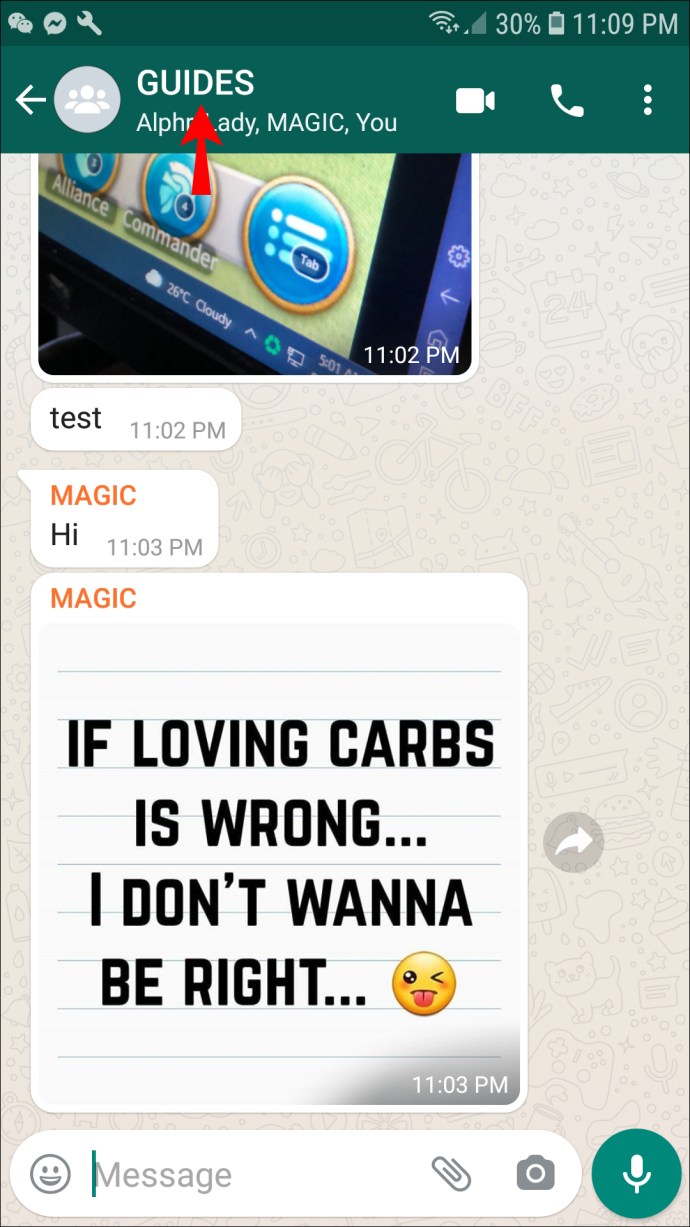
- Scrollen Sie im Menü „Gruppeninfo“ nach unten „Stumm“ oder „Benachrichtigungen stumm“. Umschalten, um es einzuschalten.
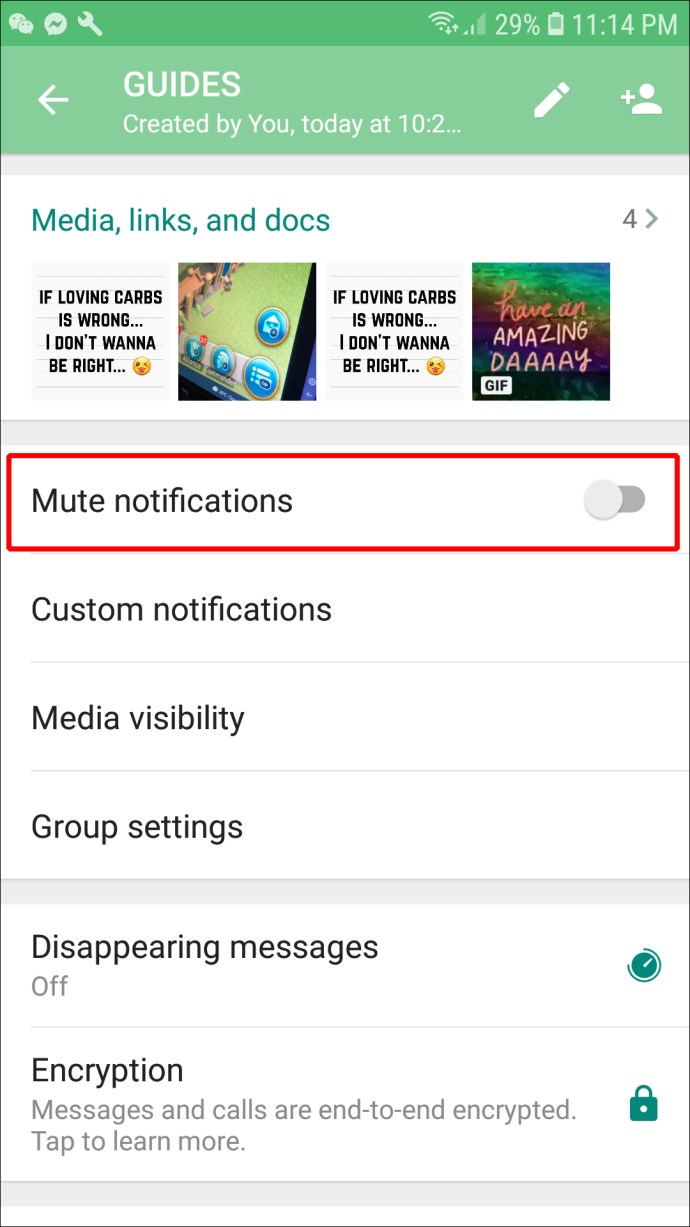
- Geben Sie im Popup-Feld an, wie lange Sie die Gruppe stumm schalten möchten. Stellen Sie sicher, dass das Kontrollkästchen "Benachrichtigungen anzeigen" deaktiviert ist. Tippen Sie auf „OK“.
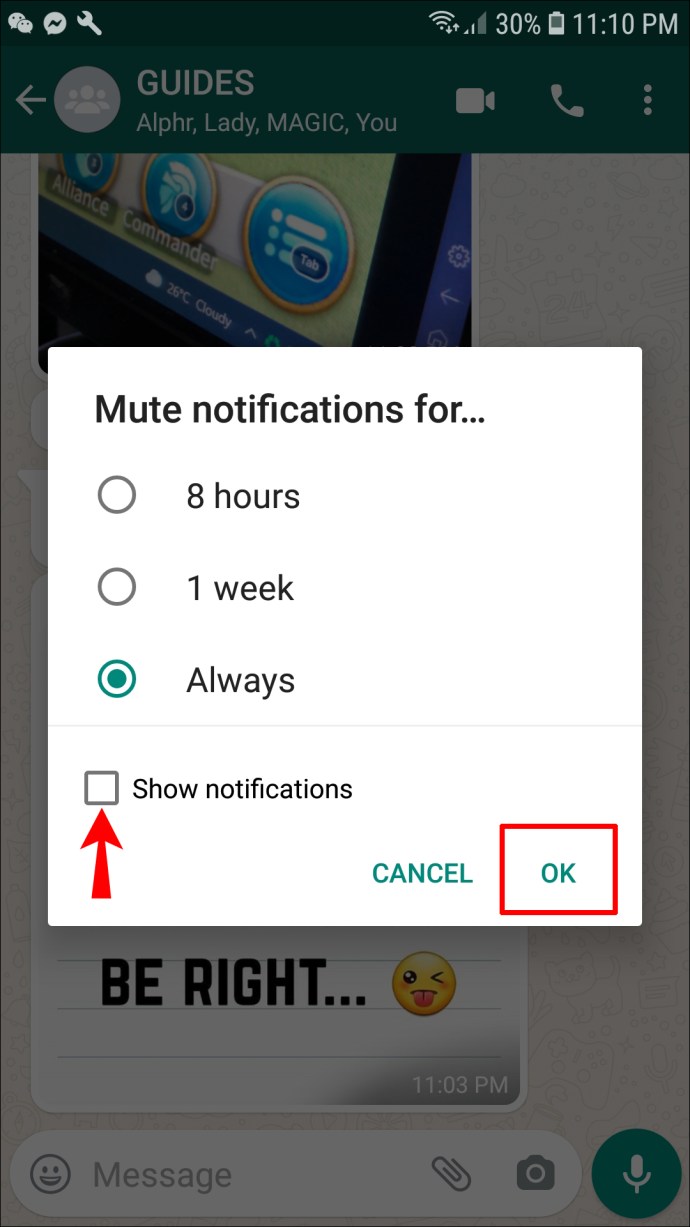
Jetzt haben Sie die Gruppe stummgeschaltet; Es ist an der Zeit, es zu archivieren:
- Suchen Sie in der Liste der Chats auf WhatsApp die Gruppe, die Sie archivieren möchten. Halten Sie diesen Chat gedrückt.
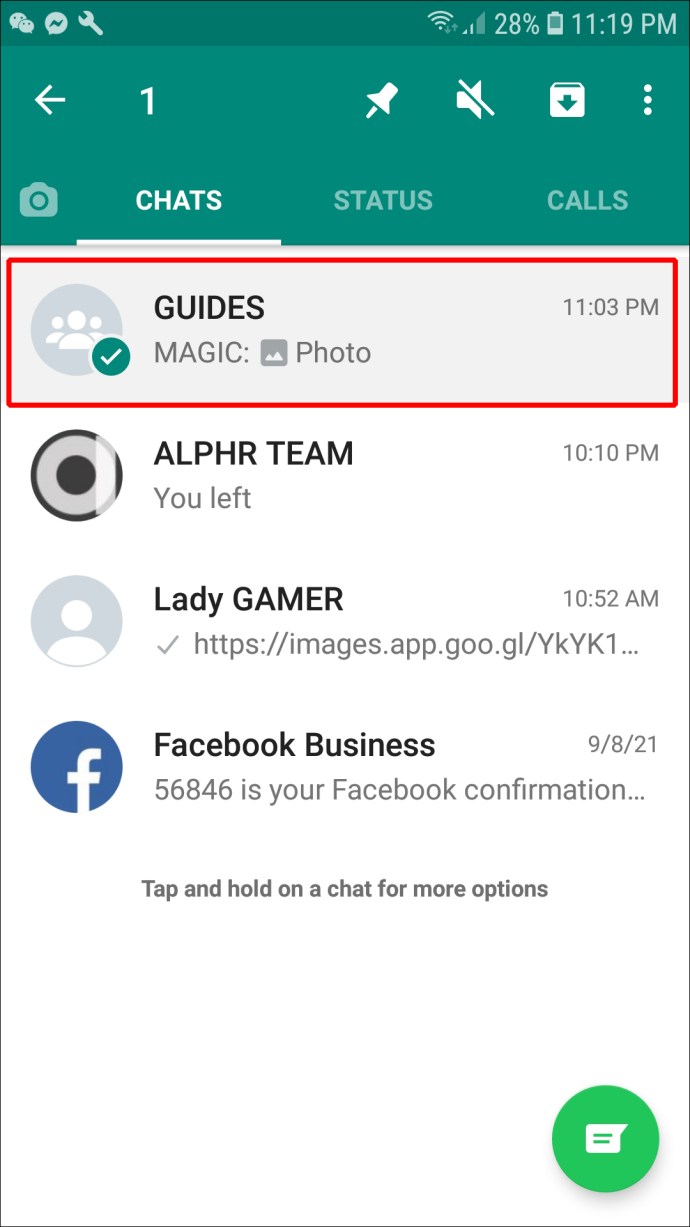
- Tippen Sie oben auf dem Bildschirm auf das Symbol „Archiv“ (der Ordner mit einem nach unten zeigenden Pfeil).
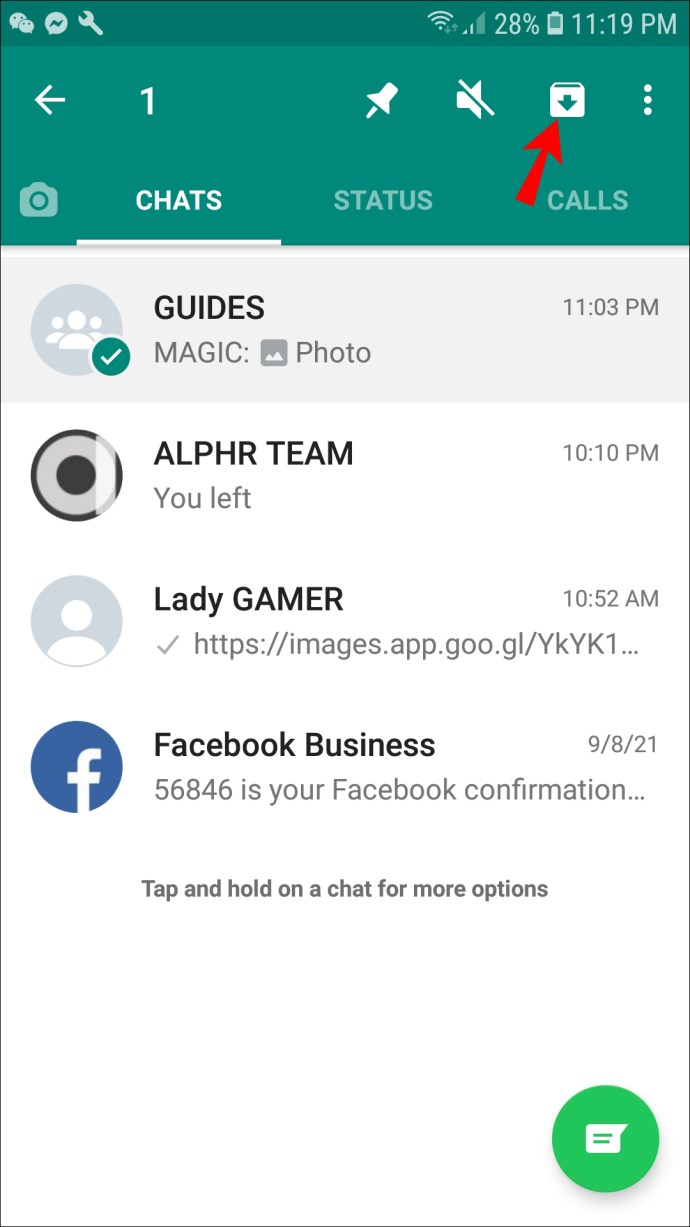
- Sobald Sie diese Gruppe archiviert haben, wird sie nicht mehr in Ihrer Chatliste angezeigt.
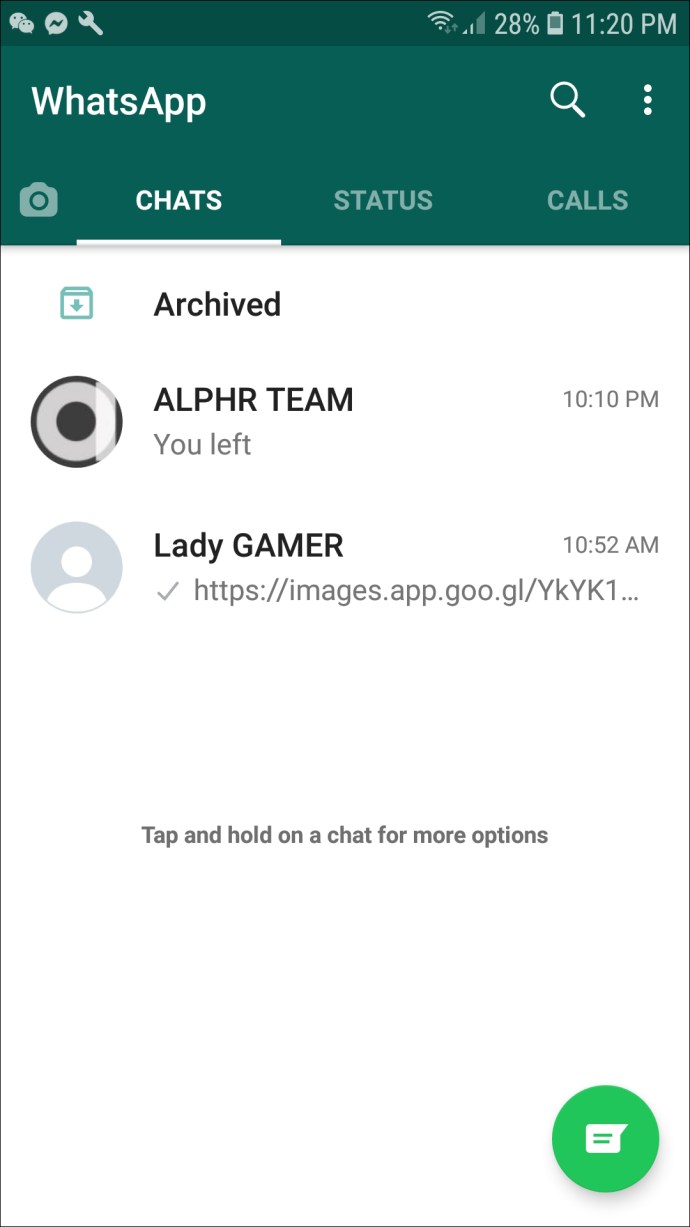
Löschen von Gruppen abgeschlossen
Das Löschen von Gruppen, Nachrichten oder Medien in WhatsApp ist relativ einfach, wenn Sie wissen, was zu tun ist. Folgen Sie den einfachen Anweisungen in diesem Artikel, und schon bald können Sie Ihre WhatsApp-Gruppen mit geschlossenen Augen verwalten.
Haben Sie eine Gruppe in WhatsApp gelöscht? Haben Sie einen ähnlichen Prozess wie in diesem Artikel verwendet? Wenn ja, lassen Sie es uns wissen, indem Sie unten einen Kommentar hinterlassen.